Page 1
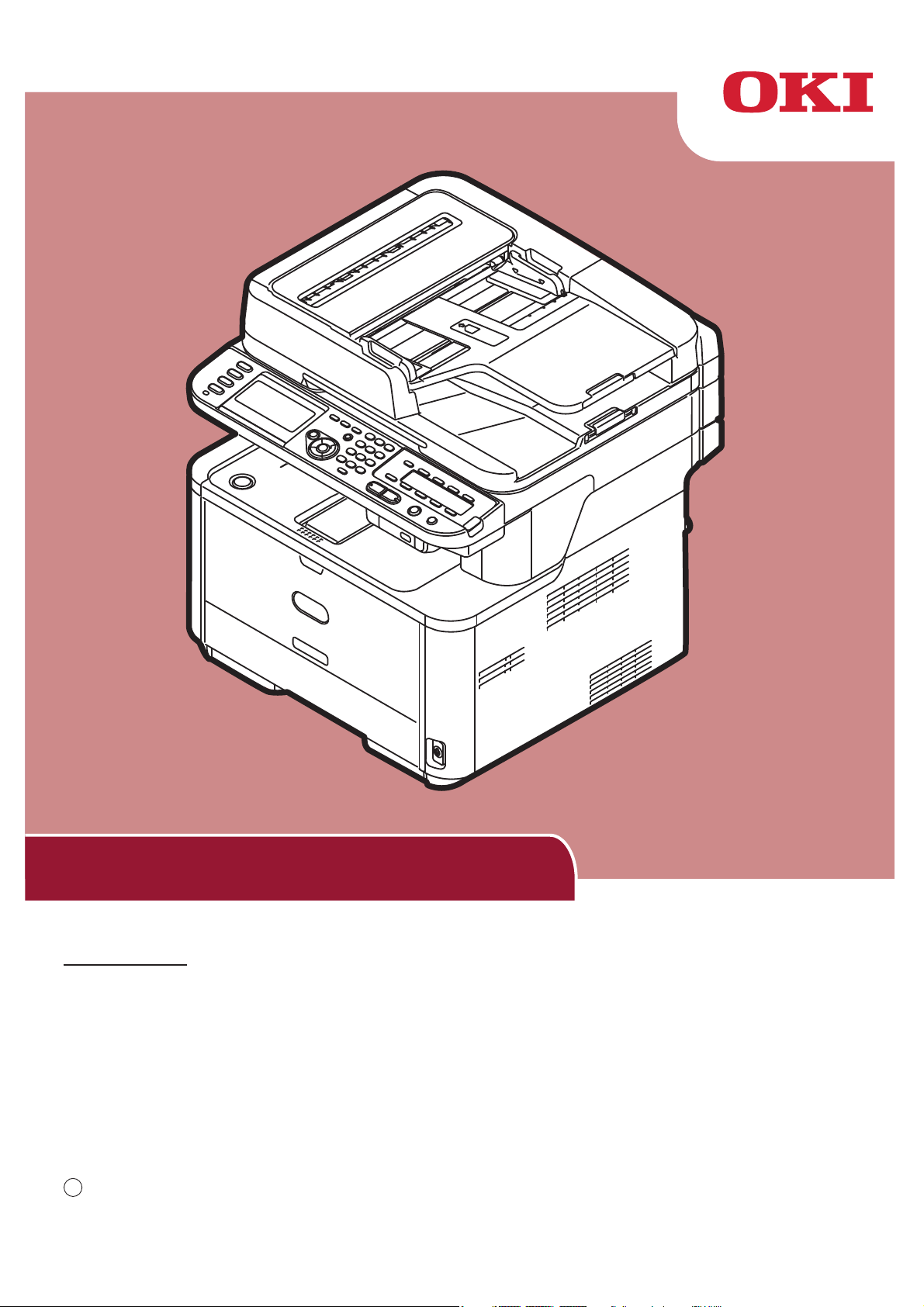
Basis
Gebruikershandleiding
Deze handleiding bevat waarschuwingen over hoe u dit product
veilig gebruikt.
Zorg dat u deze handleiding leest voordat u dit product in gebruik neemt.
Deze handleiding ondersteunt de volgende modellen:
MB441, MB451, MB451w, MB461, MB461+LP, MB471
MB471w, MB491, MB491+, MB491+LP, ES4161 MFP
ES4191 MFP, MPS4200mb, MPS4700mb
Page 2
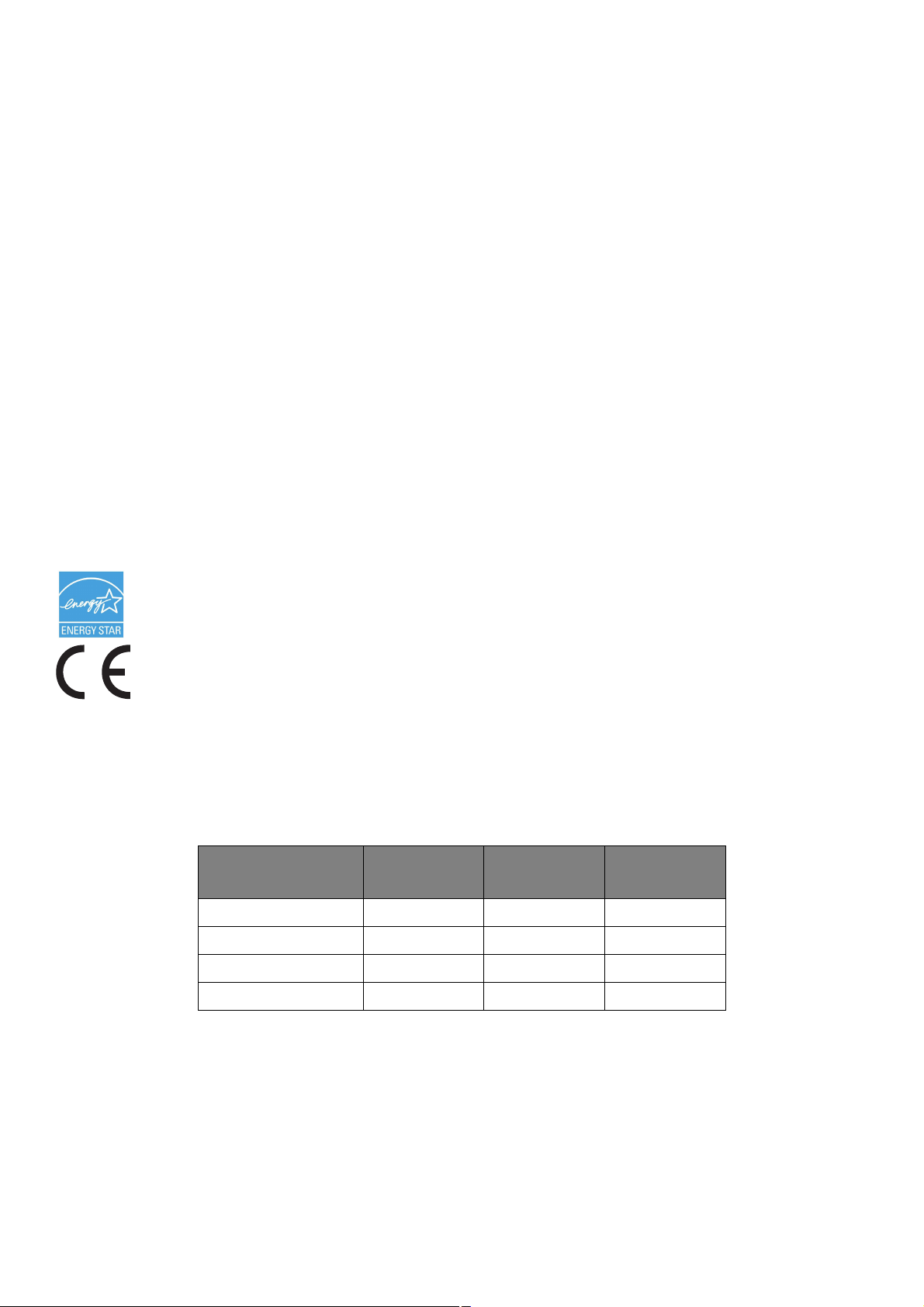
V
OORWOORD
Elke moeite is gedaan om ervoor te zorgen dat de informatie in dit document volledig, nauwkeurig en upto-date is. De fabrikant neemt geen verantwoordelijkheid voor de gevolgen van fouten die buiten onze
macht zijn. De fabrikant kan tevens niet garanderen dat wijzigingen in software en apparatuur uitgevoerd
door andere fabrikanten en verwezen naar deze handleiding geen invloed hebben op de toepasbaarheid
van de informatie daarin. Vermelding van softwareproducten gefabriceerd door ander bedrijven hoeft niet
altijd tot goedkeuring van de fabrikant te leiden.
Hoewel alle redelijke inspanningen zijn gedaan om dit document zo nauwkeurig en nuttig mogelijk te
maken, geven we geen garantie van welke aard dan ook, expliciet of impliciet, met betrekking tot de
nauwkeurigheid of volledigheid van de informatie die deze handleiding bevat.
Alle rechten zijn voorbehouden aan Oki Data Corporation. Het is verboden ongeautoriseerd te kopiëren,
verzenden, vertalen of gerelateerde acties uit te voeren. U moet schriftelijke toestemming hebben van
Oki Data Corporation voordat u een van bovenstaande acties wilt uitvoeren.
© 2011 Oki Data Corporation
OKI is een geregistreerd handelsmerk van Oki Electric Industry Co., Ltd.
Energy Star is een handelsmerk van de United States Environmental Protection Agency.
Microsoft, Windows, Windows Server en Windows Vista zijn geregistreerde handelsmerken van Microsoft
Corporation.
Apple, Macintosh, Rosetta, Mac en Mac OS zijn geregistreerde handelsmerken van Apple Inc.
Andere productnamen en merknamen zijn geregistreerde handelsmerken of handelsmerken van hun
eigenaren.
Als een Energy Star Program Participant heeft de fabrikant bepaald dat dit product aan de
richtlijnen voor zuinig energieverbruik van Energy Star voldoet.
Dit product voldoet aan de vereisten van de Directiven 2004/108/EC (EMC), 2006/95/EC
(LVD),1999/5/EC (R&TTE), 2009/125/EC (ErP) en 2011/65/EU(RoHS), zoals ingevoerd waar
van toepassing,op de schatting van de wetten van de lidstaten gerelateerd aan
Elektromechanische compatibiliteit, Lage wattage, Radio & telecommunicatieapparatuur,
Energiegerelateerde producten en Restricties met betrekking tot het gebruik van bepaalde
schadelijke stoffen in elektronische apparatuur.
De volgende kabels werden gebruikt om dit product te evalueren voor het tot stand brengen van de EMCrichtlijn Voldoet aan 2004/108/EC en configuraties anders dan deze kunnen daar mogelijk niet meer aan
voldoen.
KABELTYPE LENGTE
(METER)
Vermogen 1,8
USB 5,0
LAN 15,0
Tele f o on 3,0
KERN BESCHER-
MING
✘✘
✘✔
✘✘
✘✘
-2-
Page 3
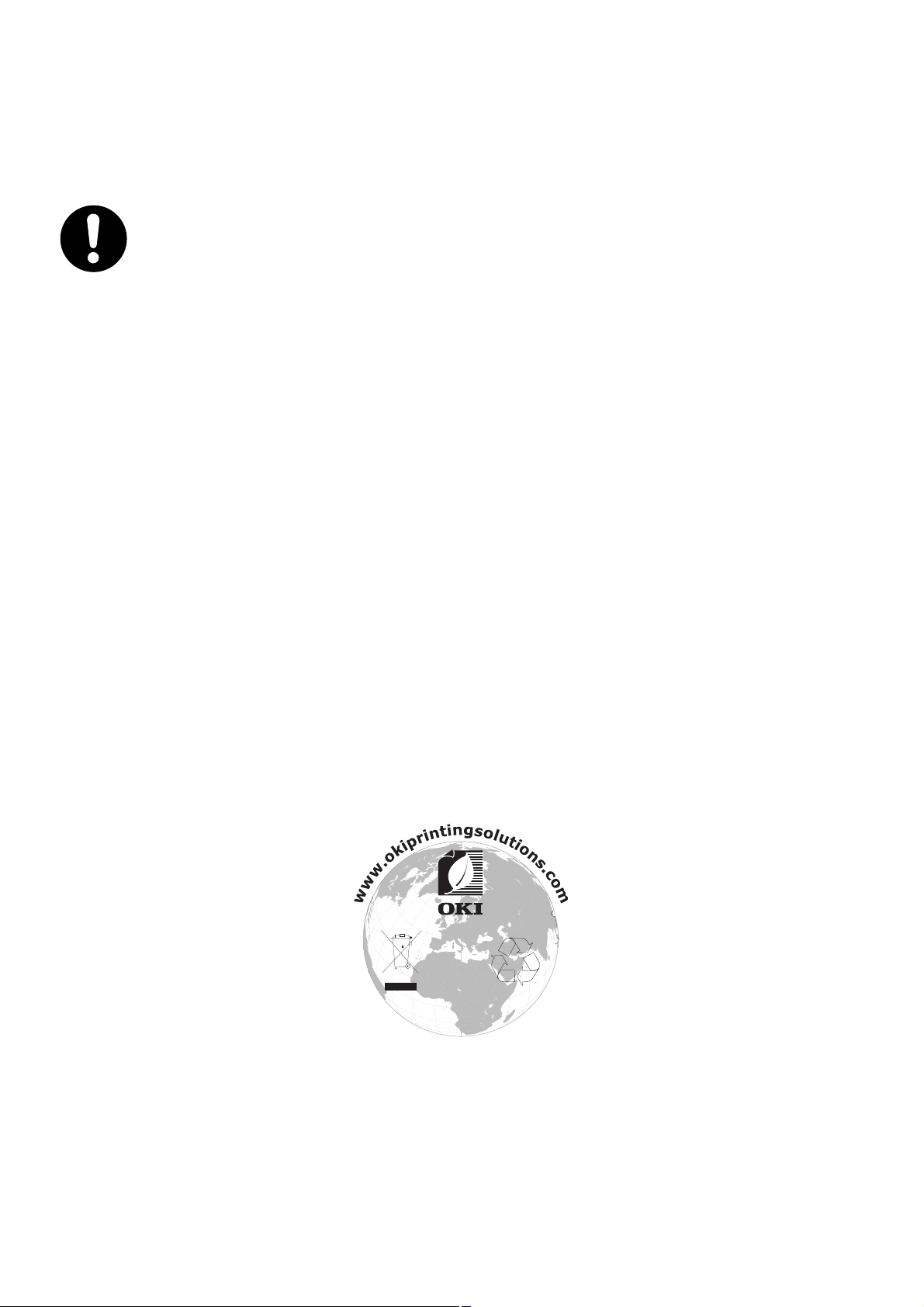
EHBO
Let op met tonerpoeder:
Indien ingeslikt, geef kleine hoeveelheden water en raadpleeg een arts. Probeer
NIET zelf braken op te wekken.
Indien geïnhaleerd, breng de persoon naar buiten voor frisse lucht. Raadpleeg een
arts.
Als u het in uw ogen krijgt, spoel ten minste 15 minuten met grote hoeveelheden
water en de oogleden geopend. Raadpleeg een arts.
Gemorste toner moet met koud water en zeep behandeld worden om het gevaar voor
vlekken op de huid of kleding te verminderen.
F
ABRIKANT
Oki Data Corporation,
4-11-22 Shibaura, Minato-ku,
Tokyo 108-8551,
Japan
Neem contact op met uw lokale distributeur voor verkoopinformatie, ondersteuning en algemene
informatie.
I
MPORTEUR VOOR DE
EU/G
EAUTORISEERD VERTEGENWOORDIGER
OKI Europe Limited (handelend als OKI Printing Solutions)
Blays House
Wick Road
Egham
Surrey, TW20 0HJ
Groot-Brittannië
Neem contact op met uw lokale distributeur voor verkoopinformatie, ondersteuning en algemene
informatie.
O
MGEVINGSINFORMATIE
-3-
Page 4
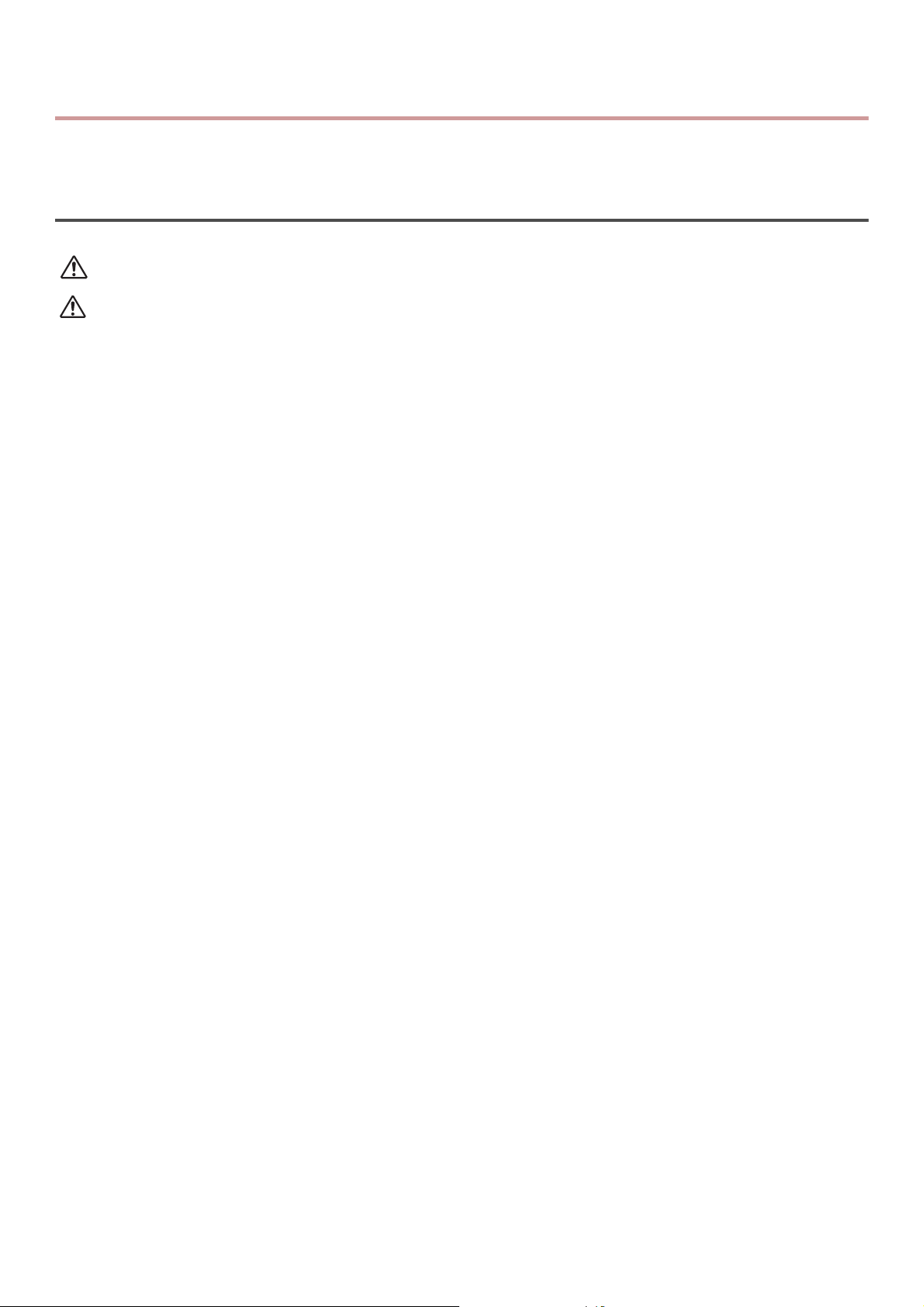
Voor uw veiligheid
WAARSCHUWING
LET OP
Lees om veiligheidsredenen de Gebruikershandleiding (deze handleiding) door alvorens het product te
gebruiken.
Waarschuwing met betrekking tot veiligheid
Toont extra informatie welke kan leiden tot persoonlijk fataal letsel of de dood wanneer de
richtlijnen niet worden opgevolgd.
Toont extra informatie welke kan leiden tot persoonlijk letsel wanneer u deze niet leest.
-4-
Page 5
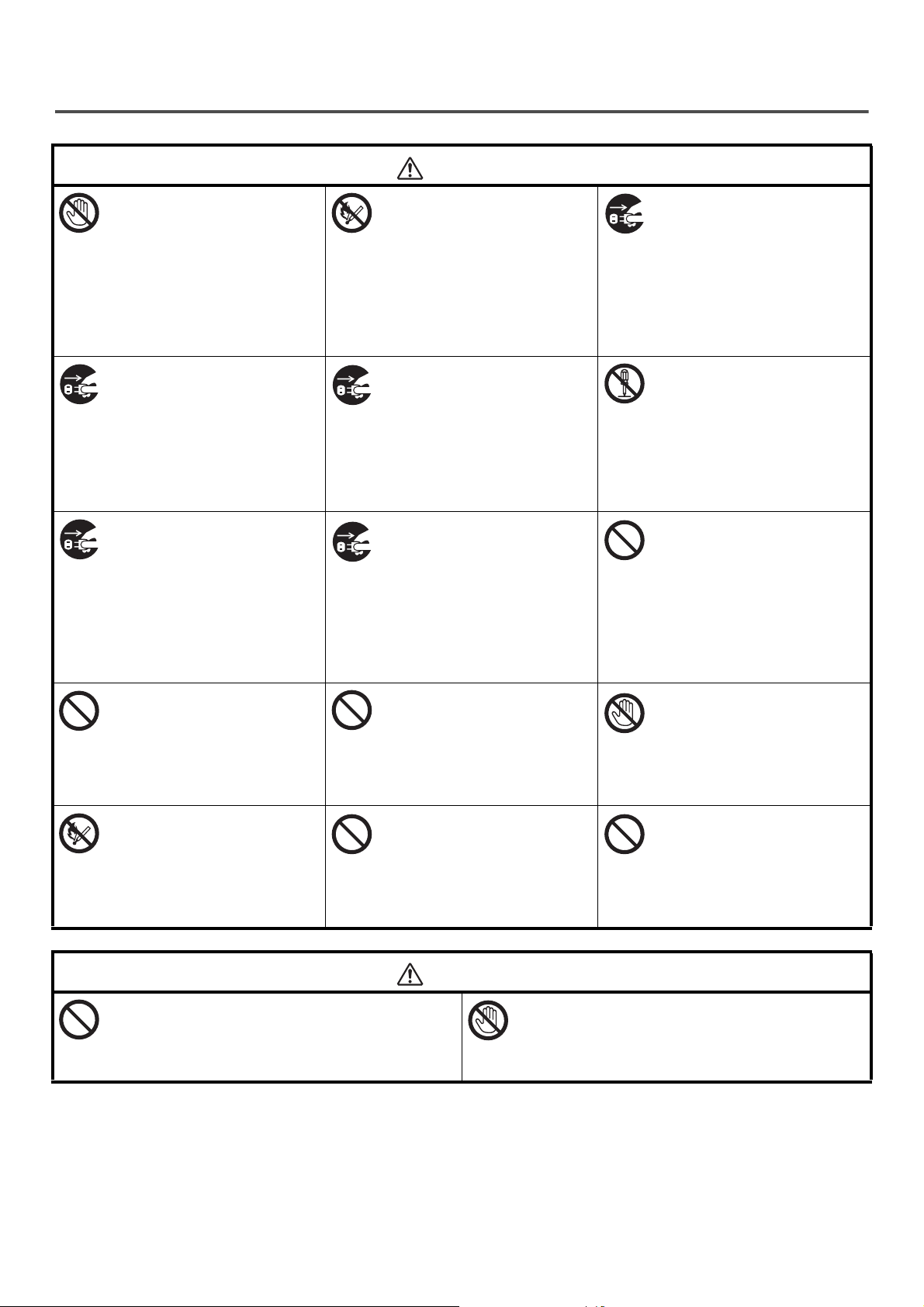
Algemene waarschuwingen
WAARSCHUWING
LET OP
Raak de veiligheidsschakelaar
in de machine niet aan. Dit
kan een elektrische schok
veroorzaken wanneer zich
hoogspanning voordoet.
Bovendien kan de aandrijving
gaan draaien, waardoor
persoonlijk letsel kan
ontstaan.
Haal de stekker uit het
stopcontact en neem contact
op met de klantenservice
wanneer er vloeistof zoals
water in de interne
onderdelen van de machine is
binnengedrongen.
Anders kan dit brand
veroorzaken.
Haal de stekker uit het
stopcontact en neem contact
op met de klantenservice als
de machine gevallen is of de
afdekking beschadigd is.
Anders kan dit een
elektrische schok en/of brand
veroorzaken met mogelijk
persoonlijk letsel tot gevolg.
Plaats geen materialen in
ventilatiegaten.
Dit kan een elektrische schok
en/of brand veroorzaken dat
persoonlijk letsel tot gevolg
kan hebben.
Gooi geen tonercartridges en
beelddrumcatridges in vuur.
Dit kan een stofexplosie
v
roorzaken, wat tot
e
brandwonden leidt.
Gebruik geen ontvlambare
spray in de nabijheid van de
machine. Dit kan brand
veroorzaken door het
gedeelte in de machine dat
wordt opgewarmd.
Haal de stekker uit het
stopcontact en verwijder
vreemde materialen zoals
paperclips wanneer deze in
de machine vallen.
Anders kan dit een
elektrische schok en/of brand
veroorzaken met mogelijk
persoonlijk letsel tot gevolg.
Haal de stekker tijdelijk uit
het stopcontact om de
stekkerpolen en
stekkergedeelte tussen de
polen te reinigen.
Als de stekker langdurig in
het stopcontact zit, wordt het
stekkergedeelte stoffig en
kan er kortsluiting ontstaan,
wat brand kan veroorzaken.
Plaats geen voorwerpen
gevuld met water op de
machine.
Dit kan een elektrische schok
en/of brand veroorzaken dat
persoonlijk letsel tot gevolg
kan hebben.
Gebruik geen voedingskabel,
een kabel of aardedraad die
afwijken van die vermeld in
de Gebruikershandleiding.
Dit kan brand veroorzaken.
Haal de stekker uit het
stopcontact en neem contact
op met de klantenservice
wanneer de afdekking
ongebruikelijk heet is, rookt,
een onverklaarbare geur
afgeeft of een vreemd geluid
maakt.
Anders kan dit brand
veroorzaken.
Bedien en/of demonteer de
machine niet anders dan als
beschreven in de
Gebruikershandleiding.
Dit kan een elektrische schok
en/of brand veroorzaken dat
persoonlijk letsel tot gevolg
kan hebben.
Verwijder gemorste toner niet
met een stofzuiger.
Door het verwijderen van
toner met een stofzuiger kan
deze vlam vatten door de
vonken van het elektrische
contact.
Gemorste toner op de vloer
moet met een natte doek
worden weggeveegd.
Raak de fuser en andere
delen niet aan bij het openen
van de afdekking van de
machine.
Dit kan brandwonden
veroorzaken.
De werking van het gebruik
van UPS (uninterruptible
power source) of omvormers
is niet gegarandeerd. Gebruik
geen UPS (uninterruptible
power source) of omvormers.
Dit kan brand veroorzaken.
Kom niet dichtbij het gedeelte van de
papieruitgang wanneer de machine is
ingeschakeld en tijdens het afdrukken.
Dit kan persoonlijk letsel tot gevolg hebben.
Raak geen beschadigd lcd-scherm aan.
Als vloeistof (vloeibare kristallen) lekkend uit een
lcd-scherm in uw ogen of mond komen moet u
dit met veel water spoelen. Raadpleeg een arts
wanneer nodig.
-5-
Page 6
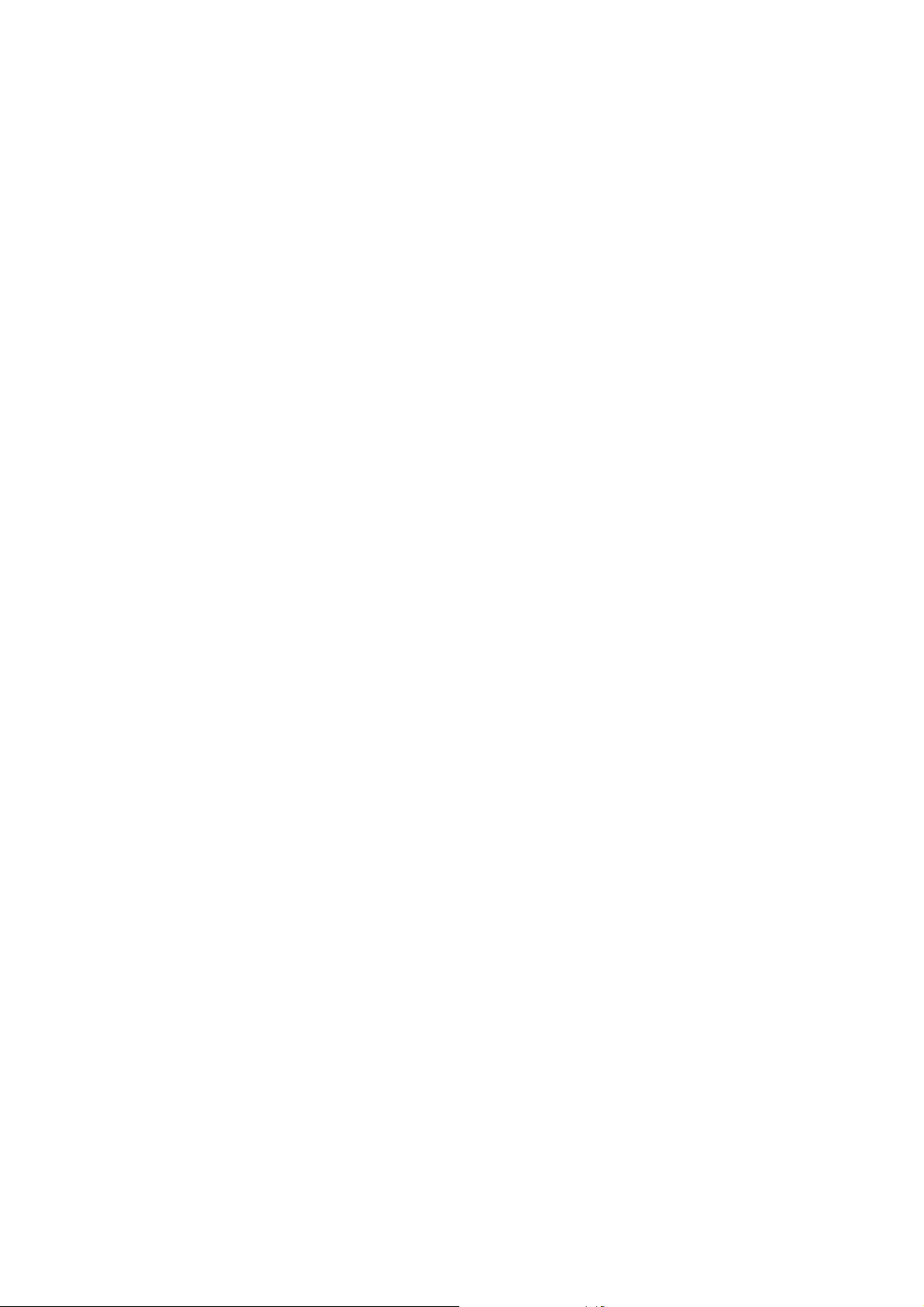
Dit product bevat de software die is ontwikkeld door Heimdal Project.
Copyright (c) 1995 - 2008 Kungliga Tekniska Högskolan
(Royal Institute of Technology, Stockholm, Sweden).
Alle rechten voorbehouden.
Herdistributie en gebruik in bronvorm en binaire vorm, met of zonder aanpassingen, zijn
toegestaan mits aan de volgende voorwaarden wordt voldaan:
1. Herdistributies van de broncode moeten de bovenstaande auteursrechtelijke verklaring,
deze lijst met voorwaarden en de volgende disclaimer handhaven.
2. Herdistributies in binaire vorm moeten de bovenstaande auteursrechtelijke verklaring, deze
lijst met voorwaarden en de volgende disclaimer in de documentatie en/of andere
materialen geleverd met de distributie reproduceren.
3. Noch de naam van het instituut noch de namen van de medewerkers mogen worden
gebruikt ter aanbeveling of promotie van producten die zijn afgeleid van deze software,
zonder specifieke voorafgaande schriftelijke toestemming.
DEZE SOFTWARE WORDT “ZOALS HET IS” DOOR HET INSTITUUT EN MEDEWERKERS
GELEVERD EN ALLE UITDRUKKELIJKE OF IMPLICIETE GARANTIES, INCLUSIEF, MAAR NIET
BEPERKT TOT, DE IMPLICIETE GARANTIES VAN VERKOOPBAARHEID EN BEKWAAMHEID VOOR
EEN BEPAALD DOEL WORDEN VERWORPEN. IN GEEN ENKEL GEVAL ZAL HET INSTITUUT OF
ZULLEN DE MEDEWERKERS AANSPRAKELIJK ZIJN VOOR DIRECTE, INDIRECTE, INCIDENTELE,
SPECIALE, EXEMPLAIRE OF GEVOLGSCHADE (INCLUSIEF, MAAR NIET BEPERKT TOT,
AANSCHAF VAN VERVANGENDE GOEDEREN OF DIENSTEN; VERLIES VAN GEBRUIK,
GEGEVENS OF WINST; OF ZAKELIJKE ONDERBREKING) HOE DAN OOK VEROORZAAKT EN
VOLGENS HET PRINCIPE VAN AANSPRAKELIJKHEID, HETZIJ IN EEN CONTRACT, STRIKTE
AANSPRAKELIJKHEID OF ONRECHTMATIGHEID (INCLUSIEF NALATIGHEID OF ANDERS) OP
ENIGE WIJZE ONTSTAAN DOOR HET GEBRUIK VAN DEZE SOFTWARE, ZELFS ALS MEN IS
INGELICHT OVER DE MOGELIJKHEID VAN DERGELIJKE SCHADE.
-6-
Page 7
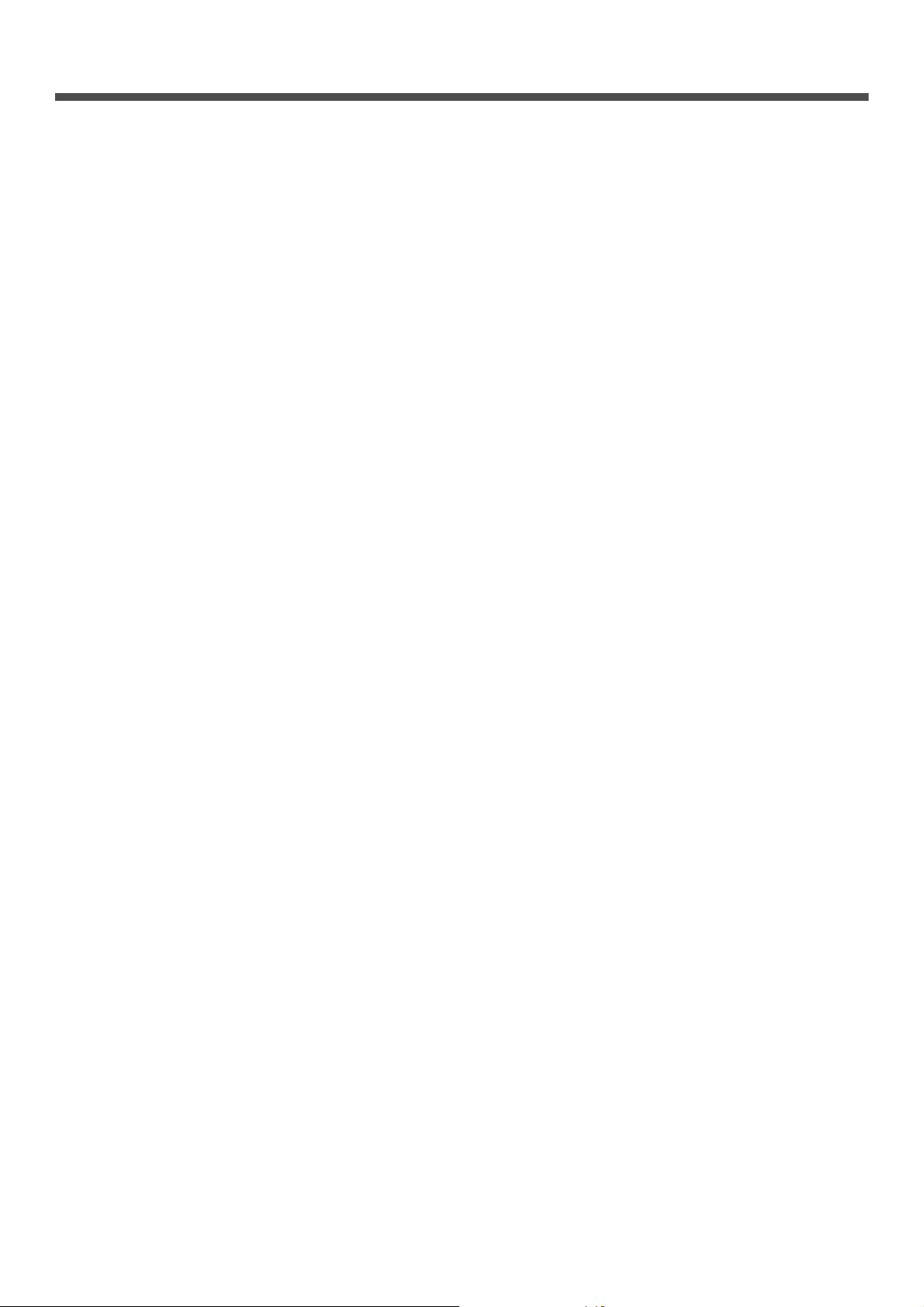
Inhoud
Voorwoord. . . . . . . . . . . . . . . . . . . . . . . . . . . . . . . . . . . . . . . . . . . . . . . .2
EHBO . . . . . . . . . . . . . . . . . . . . . . . . . . . . . . . . . . . . . . . . . . . . . . . . . . .3
Fabrikant . . . . . . . . . . . . . . . . . . . . . . . . . . . . . . . . . . . . . . . . . . . . . . . .3
Importeur voor de EU/Geautoriseerd vertegenwoordiger. . . . . . . . . . . . . . . .3
Omgevingsinformatie . . . . . . . . . . . . . . . . . . . . . . . . . . . . . . . . . . . . . . . . 3
Voor uw veiligheid . . . . . . . . . . . . . . . . . . . . . . . . . . . . . . . . . . . . . . . . . .4
Handmatige compositie. . . . . . . . . . . . . . . . . . . . . . . . . . . . . . . . . . . . . . 13
Over deze handleiding . . . . . . . . . . . . . . . . . . . . . . . . . . . . . . . . . . . . . . 13
1 Instellen . . . . . . . . . . . . . . . . . . . . . . . . . . . . . . . . . . . . . . . 15
Samenvatting van de machine. . . . . . . . . . . . . . . . . . . . . . . . . . . . . . . . . 15
Pakketinhoud . . . . . . . . . . . . . . . . . . . . . . . . . . . . . . . . . . . . . . . . . . . . . . . . . . . . . 15
Beschikbare opties . . . . . . . . . . . . . . . . . . . . . . . . . . . . . . . . . . . . . . . . . . . . . . . . . 16
Installatievereisten . . . . . . . . . . . . . . . . . . . . . . . . . . . . . . . . . . . . . . . . . . . . . . . . . 16
Namen van componenten. . . . . . . . . . . . . . . . . . . . . . . . . . . . . . . . . . . . . . . . . . . . . 17
Uw machine installeren . . . . . . . . . . . . . . . . . . . . . . . . . . . . . . . . . . . . . . 19
De machine uitpakken . . . . . . . . . . . . . . . . . . . . . . . . . . . . . . . . . . . . . . . . . . . . . . . 19
Uw machine in- en uitschakelen . . . . . . . . . . . . . . . . . . . . . . . . . . . . . . . . . . . . . . . . 21
Installatie-opties . . . . . . . . . . . . . . . . . . . . . . . . . . . . . . . . . . . . . . . . . . 25
Een tweede lade-eenheid installeren (alleen MB461, MB461+LP, MB471, MB471w, MB491,
MB491+, MB491+LP, ES4161 MFP, ES4191 MFP, MPS4200mb, MPS4700mb). . . . . . . . . 25
Bedieningspaneel . . . . . . . . . . . . . . . . . . . . . . . . . . . . . . . . . . . . . . . . . . 28
Standaardscherm . . . . . . . . . . . . . . . . . . . . . . . . . . . . . . . . . . . . . . . . . . . . . . . . . . 29
Tekst invoeren met behulp van het bedieningspaneel . . . . . . . . . . . . . . . . . . . . . . . . . 30
Papier en documenten plaatsen . . . . . . . . . . . . . . . . . . . . . . . . . . . . . . . . 32
Papier . . . . . . . . . . . . . . . . . . . . . . . . . . . . . . . . . . . . . . . . . . . . . . . . . . . . . . . . . . 32
Ondersteunde papiersoorten . . . . . . . . . . . . . . . . . . . . . . . . . . . . . . . . . . . . . . . . . . . . . . . . 32
Papier . . . . . . . . . . . . . . . . . . . . . . . . . . . . . . . . . . . . . . . . . . . . . . . . . . . . . . . . . . . . . . . . 34
Papier bewaren . . . . . . . . . . . . . . . . . . . . . . . . . . . . . . . . . . . . . . . . . . . . . . . . . . . . . . . . . 34
Papier plaatsen . . . . . . . . . . . . . . . . . . . . . . . . . . . . . . . . . . . . . . . . . . . . . . . . . . . . . . . . . 35
Papieruitvoer . . . . . . . . . . . . . . . . . . . . . . . . . . . . . . . . . . . . . . . . . . . . . . . . . . . . . . . . . . . 40
Documenten . . . . . . . . . . . . . . . . . . . . . . . . . . . . . . . . . . . . . . . . . . . . . . . . . . . . . . 41
Documentvereisten. . . . . . . . . . . . . . . . . . . . . . . . . . . . . . . . . . . . . . . . . . . . . . . . . . . . . . . 41
Te scannen gebied . . . . . . . . . . . . . . . . . . . . . . . . . . . . . . . . . . . . . . . . . . . . . . . . . . . . . . . 41
Documenten plaatsen . . . . . . . . . . . . . . . . . . . . . . . . . . . . . . . . . . . . . . . . . . . . . . . . . . . . . 41
Basisinstellingen voor faxen (alleen voor MB451, MB451w, MB471, MB471w,
MB491, MB491+, MB491+LP, ES4191 MFP, MPS4200mb, MPS4700mb) . . . . 43
Instelling voor landcode . . . . . . . . . . . . . . . . . . . . . . . . . . . . . . . . . . . . . . . . . . . . . . 43
Een telefoonlijn aansluiten . . . . . . . . . . . . . . . . . . . . . . . . . . . . . . . . . . . . . . . . . . . . 44
-7-
Page 8
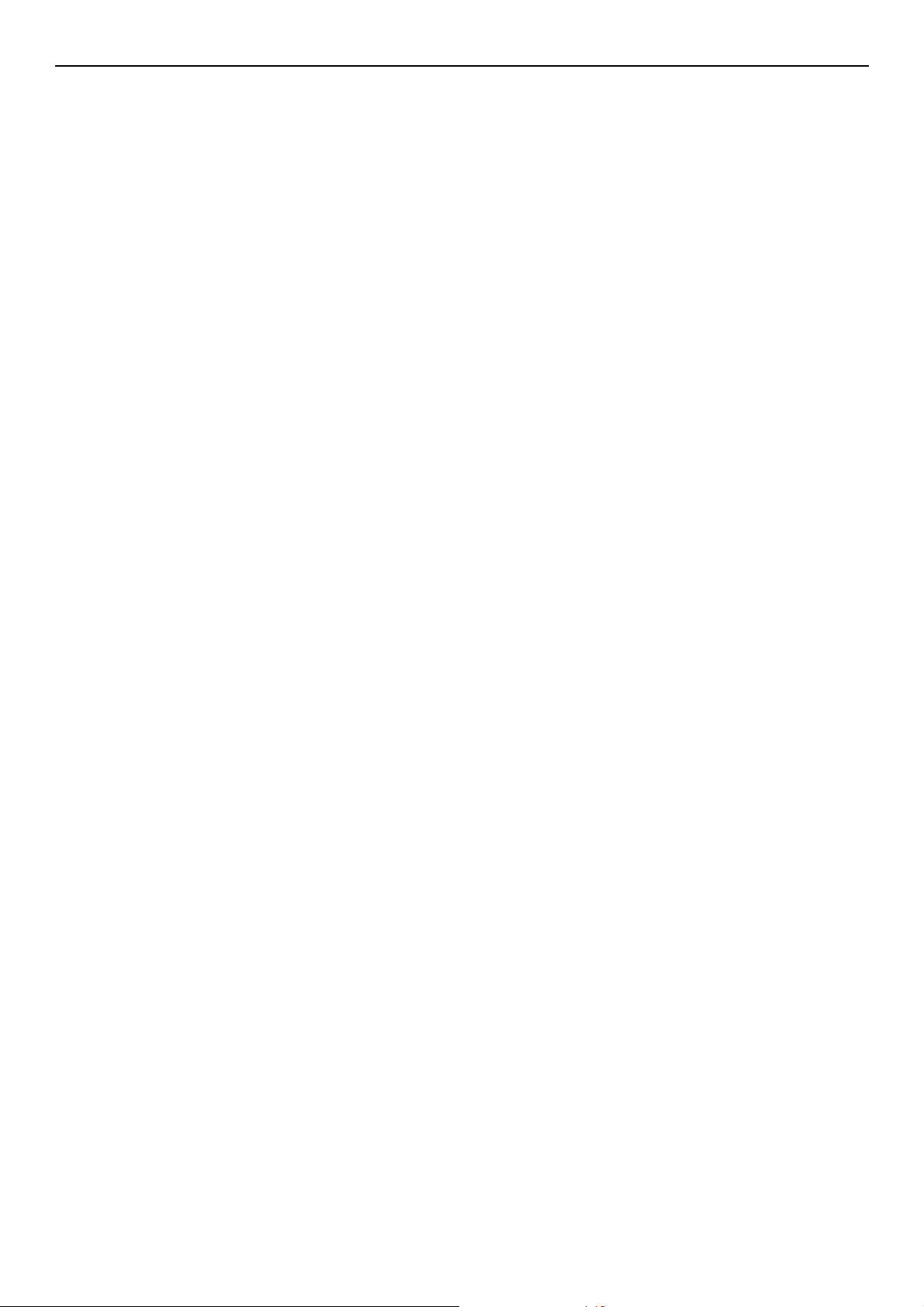
Inhoud
Overige gevallen . . . . . . . . . . . . . . . . . . . . . . . . . . . . . . . . . . . . . . . . . . . . . . . . . . . 45
Instellingen voor elk type kiezen . . . . . . . . . . . . . . . . . . . . . . . . . . . . . . . . . . . . . . . . 47
Instellen van datum/tijd. . . . . . . . . . . . . . . . . . . . . . . . . . . . . . . . . . . . . . . . . . . . . . 47
Afzenderinformatie specificeren . . . . . . . . . . . . . . . . . . . . . . . . . . . . . . . . . . . . . . . . 48
PBX aansluiten . . . . . . . . . . . . . . . . . . . . . . . . . . . . . . . . . . . . . . . . . . . . . . . . . . . . 48
Instellingen voor Super G3 . . . . . . . . . . . . . . . . . . . . . . . . . . . . . . . . . . . . . . . . . . . . 49
De ontvangstmodus specificeren . . . . . . . . . . . . . . . . . . . . . . . . . . . . . . . . . . . . . . . . 49
Een computer aansluiten. . . . . . . . . . . . . . . . . . . . . . . . . . . . . . . . . . . . . 50
Netwerkverbinding . . . . . . . . . . . . . . . . . . . . . . . . . . . . . . . . . . . . . . . . . . . . . . . . . 51
USB-verbinding . . . . . . . . . . . . . . . . . . . . . . . . . . . . . . . . . . . . . . . . . . . . . . . . . . . . 66
De netwerkinstellingen configureren . . . . . . . . . . . . . . . . . . . . . . . . . . . . . 70
De algemene instellingeninformatie controleren . . . . . . . . . . . . . . . . . . . . . . . . . . . . . 71
Scannen naar e-mail en Internetvax instellen . . . . . . . . . . . . . . . . . . . . . . . . . . . . . . . 71
Scannen naar netwerk-pc instellen . . . . . . . . . . . . . . . . . . . . . . . . . . . . . . . . . . . . . . 74
Profielen beheren . . . . . . . . . . . . . . . . . . . . . . . . . . . . . . . . . . . . . . . . . . . . . . . . . . 83
Configuratie afdrukken . . . . . . . . . . . . . . . . . . . . . . . . . . . . . . . . . . . . . . 84
Afdrukprocedure . . . . . . . . . . . . . . . . . . . . . . . . . . . . . . . . . . . . . . . . . . . . . . . . . . . 84
2 Kopiëren . . . . . . . . . . . . . . . . . . . . . . . . . . . . . . . . . . . . . . . 85
Basishandeling. . . . . . . . . . . . . . . . . . . . . . . . . . . . . . . . . . . . . . . . . . . . 85
Een kopieeropdracht starten . . . . . . . . . . . . . . . . . . . . . . . . . . . . . . . . . . . . . . . . . . . 85
Een lopende opdracht annuleren . . . . . . . . . . . . . . . . . . . . . . . . . . . . . . . . . . . . . . . . 85
Kopieerinstellingen configureren . . . . . . . . . . . . . . . . . . . . . . . . . . . . . . . 86
Het scanformaat (Scanformaat) wijzigen . . . . . . . . . . . . . . . . . . . . . . . . . . . . . . . . . . 86
De papierlade wijzigen (Papiertoevoer) . . . . . . . . . . . . . . . . . . . . . . . . . . . . . . . . . . . 86
Beeldsoriëntatie van het document wijzigen (Richting) . . . . . . . . . . . . . . . . . . . . . . . . 87
Vergrote of verkleinde kopieën maken (Zoomen) . . . . . . . . . . . . . . . . . . . . . . . . . . . . 87
Continu scanmodus inschakelen (Continu scannen) . . . . . . . . . . . . . . . . . . . . . . . . . . . 88
Dubbelzijdige kopieën maken (Dubbelzijdig kopiëren) . . . . . . . . . . . . . . . . . . . . . . . . . 89
De kopieerdichtheid (Dichtheid) aanpassen . . . . . . . . . . . . . . . . . . . . . . . . . . . . . . . . 89
Het documenttype (Documenttype) wijzigen . . . . . . . . . . . . . . . . . . . . . . . . . . . . . . . 90
De achtergrondverwijdering aanpassen . . . . . . . . . . . . . . . . . . . . . . . . . . . . . . . . . . . 90
Scanresolutie wijzigen . . . . . . . . . . . . . . . . . . . . . . . . . . . . . . . . . . . . . . . . . . . . . . . 91
Kopieerinstellingen resetten . . . . . . . . . . . . . . . . . . . . . . . . . . . . . . . . . . . . . . . . . . . 91
3 Faxen (alleen voor MB451, MB451w, MB471, MB471w, MB491,
MB491+, MB491+LP, ES4191 MFP, MPS4200mb,
MPS4700mb) . . . . . . . . . . . . . . . . . . . . . . . . . . . . . . . . . . . 92
Basisprocedure voor faxen . . . . . . . . . . . . . . . . . . . . . . . . . . . . . . . . . . . 92
Een fax verzenden. . . . . . . . . . . . . . . . . . . . . . . . . . . . . . . . . . . . . . . . . . . . . . . . . . 92
Een bestemming specificeren . . . . . . . . . . . . . . . . . . . . . . . . . . . . . . . . . . . . . . . . . . 93
-8-
Page 9
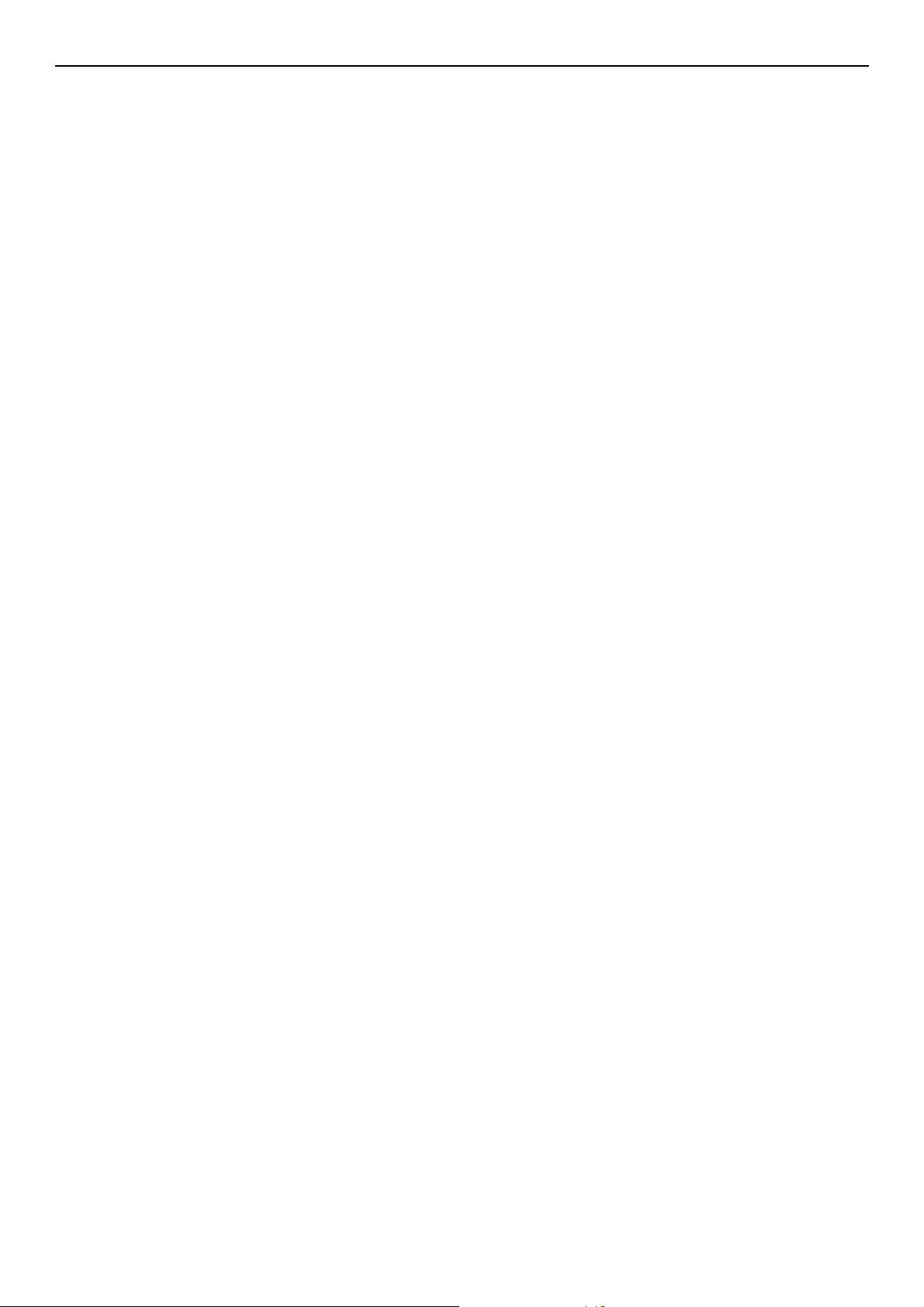
Inhoud
Gespecificeerde bestemmingen verwijderen . . . . . . . . . . . . . . . . . . . . . . . . . . . . . . . . 95
Faxinstellingen configureren . . . . . . . . . . . . . . . . . . . . . . . . . . . . . . . . . . 96
Scanformaat (Scan formaat) wijzigen . . . . . . . . . . . . . . . . . . . . . . . . . . . . . . . . . . . . 96
Resolutie (Resolutie) wijzigen . . . . . . . . . . . . . . . . . . . . . . . . . . . . . . . . . . . . . . . . . . 96
Dichtheid (Dichtheid) aanpassen . . . . . . . . . . . . . . . . . . . . . . . . . . . . . . . . . . . . . . . . 96
De naam van de afzender afdrukken . . . . . . . . . . . . . . . . . . . . . . . . . . . . . . . . . . . . . 97
Faxverzending controleren en annuleren . . . . . . . . . . . . . . . . . . . . . . . . . . 98
Een faxverzending annuleren . . . . . . . . . . . . . . . . . . . . . . . . . . . . . . . . . . . . . . . . . . 98
Een gereserveerde opdracht annuleren . . . . . . . . . . . . . . . . . . . . . . . . . . . . . . . . . . . 98
Verzend- en ontvangstgeschiedenis controleren . . . . . . . . . . . . . . . . . . . . . . . . . . . . . 98
Machinegedrag bij faxontvangst. . . . . . . . . . . . . . . . . . . . . . . . . . . . . . . . 99
Ontvangstgedrag . . . . . . . . . . . . . . . . . . . . . . . . . . . . . . . . . . . . . . . . . . . . . . . . . . 99
Ontvangen faxen afdrukken . . . . . . . . . . . . . . . . . . . . . . . . . . . . . . . . . . . . . . . . . . .101
Telefoonboek . . . . . . . . . . . . . . . . . . . . . . . . . . . . . . . . . . . . . . . . . . . . 102
Snelkiezen . . . . . . . . . . . . . . . . . . . . . . . . . . . . . . . . . . . . . . . . . . . . . . . . . . . . . . . 102
Registreren en bewerken . . . . . . . . . . . . . . . . . . . . . . . . . . . . . . . . . . . . . . . . . . . . . . . . . . 102
Registreren vanuit de geschiedenis. . . . . . . . . . . . . . . . . . . . . . . . . . . . . . . . . . . . . . . . . . . 102
Verwijderen . . . . . . . . . . . . . . . . . . . . . . . . . . . . . . . . . . . . . . . . . . . . . . . . . . . . . . . . . . . 103
Groep kiezen (Groepsnummer) . . . . . . . . . . . . . . . . . . . . . . . . . . . . . . . . . . . . . . . . .103
Registreren en bewerken . . . . . . . . . . . . . . . . . . . . . . . . . . . . . . . . . . . . . . . . . . . . . . . . . . 103
Verwijderen . . . . . . . . . . . . . . . . . . . . . . . . . . . . . . . . . . . . . . . . . . . . . . . . . . . . . . . . . . . 104
One-Touch-toetsenbord . . . . . . . . . . . . . . . . . . . . . . . . . . . . . . . . . . . . . . . . . . . . . .104
Registreer alle telefoonnumers . . . . . . . . . . . . . . . . . . . . . . . . . . . . . . . . . . . . . . . . .104
De machine registreren . . . . . . . . . . . . . . . . . . . . . . . . . . . . . . . . . . . . . . . . . . . . . . . . . . . 104
Basisprocedure voor Scannen naar faxserver. . . . . . . . . . . . . . . . . . . . . . 105
Gegevens naar faxserver verzenden . . . . . . . . . . . . . . . . . . . . . . . . . . . . . . . . . . . . .105
De bestemming specificeren . . . . . . . . . . . . . . . . . . . . . . . . . . . . . . . . . . . . . . . . . . .105
De gespecificeerde bestemming verwijderen . . . . . . . . . . . . . . . . . . . . . . . . . . . . . . .106
De faxverzending stoppen . . . . . . . . . . . . . . . . . . . . . . . . . . . . . . . . . . . . . . . . . . . .106
Basisprocedure voor Internetfaxen . . . . . . . . . . . . . . . . . . . . . . . . . . . . . 107
Een internetfax verzenden . . . . . . . . . . . . . . . . . . . . . . . . . . . . . . . . . . . . . . . . . . . . 107
Een bestemming specificeren . . . . . . . . . . . . . . . . . . . . . . . . . . . . . . . . . . . . . . . . . .108
Bestemmingen controleren, verwijderen en wijzigen . . . . . . . . . . . . . . . . . . . . . . . . . .109
Verzending annuleren . . . . . . . . . . . . . . . . . . . . . . . . . . . . . . . . . . . . . . . . . . . . . . .110
Internetfaxen ontvangen . . . . . . . . . . . . . . . . . . . . . . . . . . . . . . . . . . . . . . . . . . . . .111
4 Scannen . . . . . . . . . . . . . . . . . . . . . . . . . . . . . . . . . . . . . . 112
Scannerstuurprogramma's installeren
(TWAIN/WIA/ICA-stuurprogramma) . . . . . . . . . . . . . . . . . . . . . . . . . . . . 112
Installatieprocedure. . . . . . . . . . . . . . . . . . . . . . . . . . . . . . . . . . . . . . . . . . . . . . . . .112
Voor Windows . . . . . . . . . . . . . . . . . . . . . . . . . . . . . . . . . . . . . . . . . . . . . . . . . . . . . . . . . 112
Voor Mac OS X . . . . . . . . . . . . . . . . . . . . . . . . . . . . . . . . . . . . . . . . . . . . . . . . . . . . . . . . . 114
-9-
Page 10
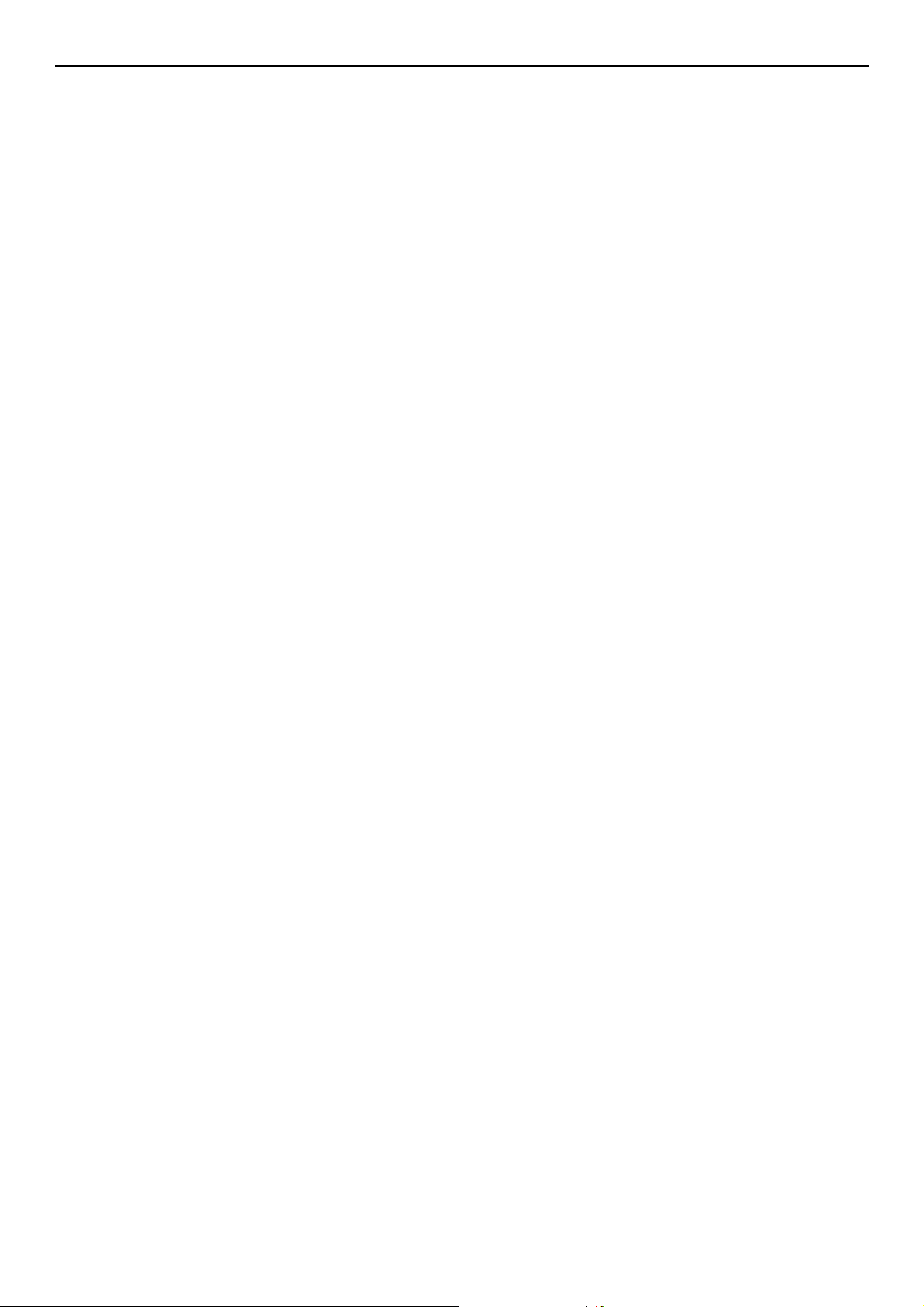
Inhoud
De ActKey-software gebruiken . . . . . . . . . . . . . . . . . . . . . . . . . . . . . . . . . . . . . . . . .115
De software installeren . . . . . . . . . . . . . . . . . . . . . . . . . . . . . . . . . . . . . . . . . . . . . . . . . . . 115
De software starten . . . . . . . . . . . . . . . . . . . . . . . . . . . . . . . . . . . . . . . . . . . . . . . . . . . . . 115
Instellingen om WSD-scannen te gebruiken. . . . . . . . . . . . . . . . . . . . . . . 116
Installatieprocedure. . . . . . . . . . . . . . . . . . . . . . . . . . . . . . . . . . . . . . . . . . . . . . . . .116
Scanmethodes . . . . . . . . . . . . . . . . . . . . . . . . . . . . . . . . . . . . . . . . . . . 117
Scannen naar e-mail . . . . . . . . . . . . . . . . . . . . . . . . . . . . . . . . . . . . . . . . . . . . . . . .117
Scannen naar netwerk-pc. . . . . . . . . . . . . . . . . . . . . . . . . . . . . . . . . . . . . . . . . . . . .119
Scannen naar USB-geheugen . . . . . . . . . . . . . . . . . . . . . . . . . . . . . . . . . . . . . . . . . .119
Scannen naar lokale pc . . . . . . . . . . . . . . . . . . . . . . . . . . . . . . . . . . . . . . . . . . . . . .120
Scannen naar externe pc . . . . . . . . . . . . . . . . . . . . . . . . . . . . . . . . . . . . . . . . . . . . .121
De huidige scanopdracht annuleren . . . . . . . . . . . . . . . . . . . . . . . . . . . . . . . . . . . . . .127
Adresboek registreren. . . . . . . . . . . . . . . . . . . . . . . . . . . . . . . . . . . . . . 128
Adresboek . . . . . . . . . . . . . . . . . . . . . . . . . . . . . . . . . . . . . . . . . . . . . . . . . . . . . . . 128
Groepslijst . . . . . . . . . . . . . . . . . . . . . . . . . . . . . . . . . . . . . . . . . . . . . . . . . . . . . . .129
Alle e-mailadressen registreren . . . . . . . . . . . . . . . . . . . . . . . . . . . . . . . . . . . . . . . . .129
Het apparaat registreren . . . . . . . . . . . . . . . . . . . . . . . . . . . . . . . . . . . . . . . . . . . . . . . . . . 129
Adressen vanuit een bestand importeren. . . . . . . . . . . . . . . . . . . . . . . . . . . . . . . . . . . . . . . 130
Bestemmingen voor netwerkscan registreren . . . . . . . . . . . . . . . . . . . . . 131
5 Als een printer gebruiken . . . . . . . . . . . . . . . . . . . . . . . . . 132
Vanaf een computer afdrukken . . . . . . . . . . . . . . . . . . . . . . . . . . . . . . . 132
Afdrukken . . . . . . . . . . . . . . . . . . . . . . . . . . . . . . . . . . . . . . . . . . . . . . . . . . . . . . . 132
Een afdrukopdracht annuleren . . . . . . . . . . . . . . . . . . . . . . . . . . . . . . . . . . . . . . . . .135
Afdrukken vanuit het USB-geheugen . . . . . . . . . . . . . . . . . . . . . . . . . . . 136
Een afdrukopdracht starten . . . . . . . . . . . . . . . . . . . . . . . . . . . . . . . . . . . . . . . . . . .136
Afdrukinstellingen configureren . . . . . . . . . . . . . . . . . . . . . . . . . . . . . . . . . . . . . . . . .137
Een afdrukopdracht annuleren . . . . . . . . . . . . . . . . . . . . . . . . . . . . . . . . . . . . . . . . .138
6 Gebruikersauthenticatie en Toegangsbeheer. . . . . . . . . . 139
Over Gebruikersauthenticatie en Toegangsbeheer . . . . . . . . . . . . . . . . . . 139
Authenticatie door middel van PIN . . . . . . . . . . . . . . . . . . . . . . . . . . . . . 140
Een PIN registreren . . . . . . . . . . . . . . . . . . . . . . . . . . . . . . . . . . . . . . . . . . . . . . . . .140
Toegangsbeheer inschakelen . . . . . . . . . . . . . . . . . . . . . . . . . . . . . . . . . . . . . . . . . .140
Handelingen Bij ingeschakelde PIN-authenticatie . . . . . . . . . . . . . . . . . . . . . . . . . . . .140
Authenticatie door middel van gebruikersnaam en wachtwoord . . . . . . . . . 144
Gebruikersnaam en wachtwoord registreren . . . . . . . . . . . . . . . . . . . . . . . . . . . . . . . .144
Toegangsbeheer inschakelen . . . . . . . . . . . . . . . . . . . . . . . . . . . . . . . . . . . . . . . . . .144
Handelingen bij ingeschakelde gebruikersnaam- en wachtwoordauthenticatie. . . . . . . . .144
-10-
Page 11
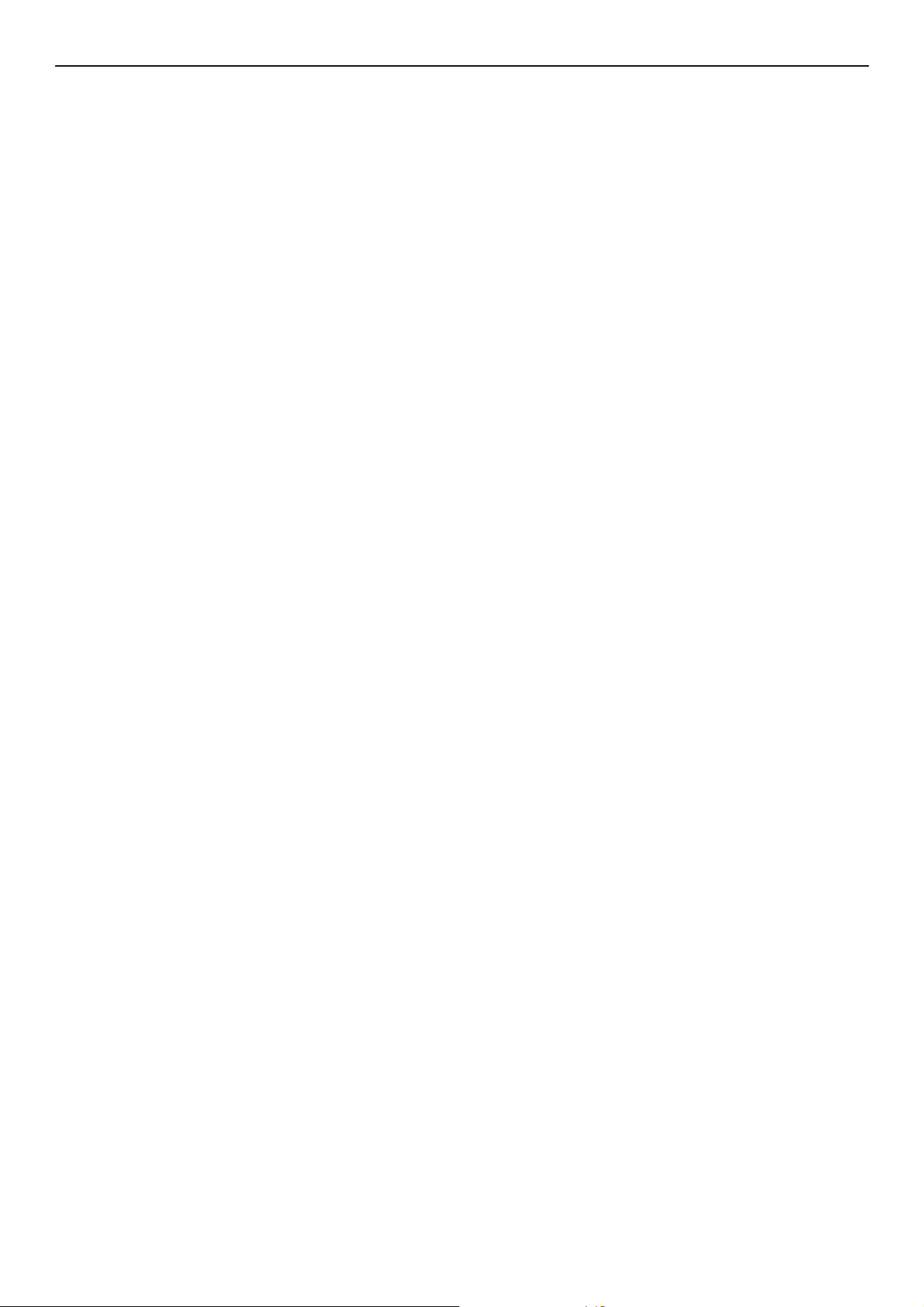
Inhoud
7 Problemen oplossen . . . . . . . . . . . . . . . . . . . . . . . . . . . . . 147
Papierstoringen . . . . . . . . . . . . . . . . . . . . . . . . . . . . . . . . . . . . . . . . . . 147
Foutmeldingen controleren . . . . . . . . . . . . . . . . . . . . . . . . . . . . . . . . . . . . . . . . . . . .147
Oplossen van papierstoringen . . . . . . . . . . . . . . . . . . . . . . . . . . . . . . . . . . . . . . . . . .147
Foutmeldingen . . . . . . . . . . . . . . . . . . . . . . . . . . . . . . . . . . . . . . . . . . . 154
Foutmeldingen die op het scherm worden weergegeven. . . . . . . . . . . . . . . . . . . . . . . .154
De status van de machine controleren met de <STATUS (STATUS)> toets . . . . . . . . . . .167
Andere problemen . . . . . . . . . . . . . . . . . . . . . . . . . . . . . . . . . . . . . . . . 168
Niet in staat tot afdrukken vanaf een computer . . . . . . . . . . . . . . . . . . . . . . . . . . . . .168
Onmogelijk om een printerstuurprogramma succesvol te installeren . . . . . . . . . . . . . . .171
Beperkingen voor elk besturingssysteem . . . . . . . . . . . . . . . . . . . . . . . . . . . . . . . . . .172
Kopieerproblemen . . . . . . . . . . . . . . . . . . . . . . . . . . . . . . . . . . . . . . . . . . . . . . . . . .175
Faxproblemen . . . . . . . . . . . . . . . . . . . . . . . . . . . . . . . . . . . . . . . . . . . . . . . . . . . . .178
Scanproblemen . . . . . . . . . . . . . . . . . . . . . . . . . . . . . . . . . . . . . . . . . . . . . . . . . . . .179
Problemen met de beeldkwaliteit. . . . . . . . . . . . . . . . . . . . . . . . . . . . . . . . . . . . . . . .181
Invoerproblemen. . . . . . . . . . . . . . . . . . . . . . . . . . . . . . . . . . . . . . . . . . . . . . . . . . .183
Machineproblemen . . . . . . . . . . . . . . . . . . . . . . . . . . . . . . . . . . . . . . . . . . . . . . . . .185
Wanneer de stroom uitvalt . . . . . . . . . . . . . . . . . . . . . . . . . . . . . . . . . . . . . . . . . . . .188
8 Onderhoud . . . . . . . . . . . . . . . . . . . . . . . . . . . . . . . . . . . . 189
Verbruiksartikelen vervangen . . . . . . . . . . . . . . . . . . . . . . . . . . . . . . . . 189
Tonercartridges vervangen . . . . . . . . . . . . . . . . . . . . . . . . . . . . . . . . . . . . . . . . . . . .190
De beelddrum vervangen (alleen MB461, MB461+LP, MB471, MB471w, MB491, MB491+,
MB491+LP, ES4161 MFP, ES4191 MFP, MPS4200mb, MPS4700mb) . . . . . . . . . . . . . . .191
De beelddrum vervangen (alleen MB441, MB451, MB451w) . . . . . . . . . . . . . . . . . . . . .192
Uw machine reinigen . . . . . . . . . . . . . . . . . . . . . . . . . . . . . . . . . . . . . . 194
Het oppervlak van de machine reinigen . . . . . . . . . . . . . . . . . . . . . . . . . . . . . . . . . . .194
De glasplaat reinigen . . . . . . . . . . . . . . . . . . . . . . . . . . . . . . . . . . . . . . . . . . . . . . . .194
De documentinvoerrollen in de ADF reinigen. . . . . . . . . . . . . . . . . . . . . . . . . . . . . . . .194
Papierinvoerrollen reinigen . . . . . . . . . . . . . . . . . . . . . . . . . . . . . . . . . . . . . . . . . . . .195
LED-koppen reinigen . . . . . . . . . . . . . . . . . . . . . . . . . . . . . . . . . . . . . . . . . . . . . . . .196
Uw machine verplaatsen . . . . . . . . . . . . . . . . . . . . . . . . . . . . . . . . . . . . 197
9 Bijlage . . . . . . . . . . . . . . . . . . . . . . . . . . . . . . . . . . . . . . . 199
Specificaties (MB461/MB461+LP/MB471/MB471w/MB491/MB491+/MB491+LP/
ES4161 MFP/ES4191 MFP/MPS4200mb/MPS4700mb). . . . . . . . . . . . . . . . 199
Specificaties (MB441/MB451/MB451w) . . . . . . . . . . . . . . . . . . . . . . . . . . 207
Basisstappen in Windows . . . . . . . . . . . . . . . . . . . . . . . . . . . . . . . . . . . 216
-11-
Page 12
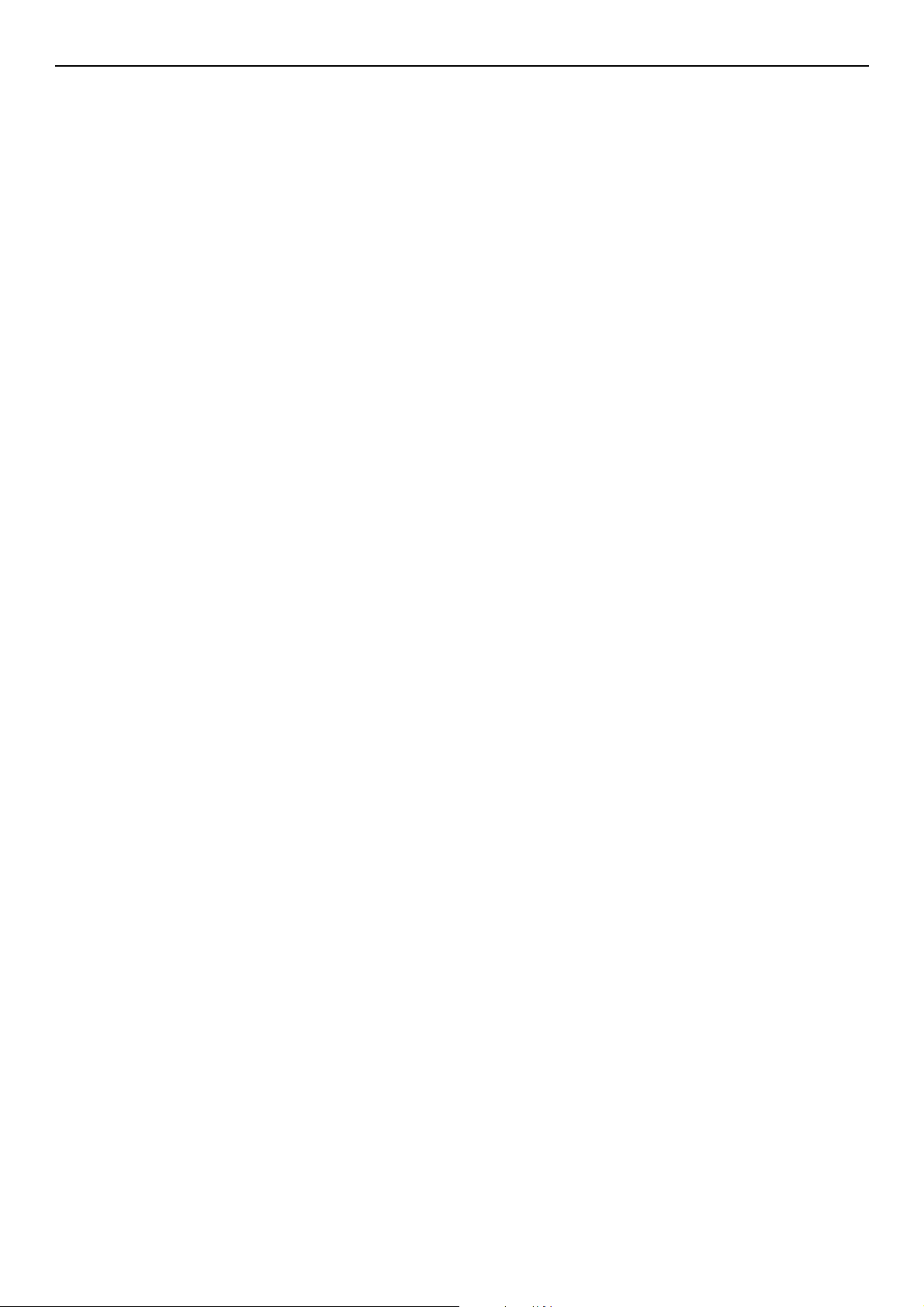
Inhoud
Index . . . . . . . . . . . . . . . . . . . . . . . . . . . . . . . . . . . . . . . . . . . 217
Oki contactinformatie. . . . . . . . . . . . . . . . . . . . . . . . . . . . . . . 220
-12-
Page 13
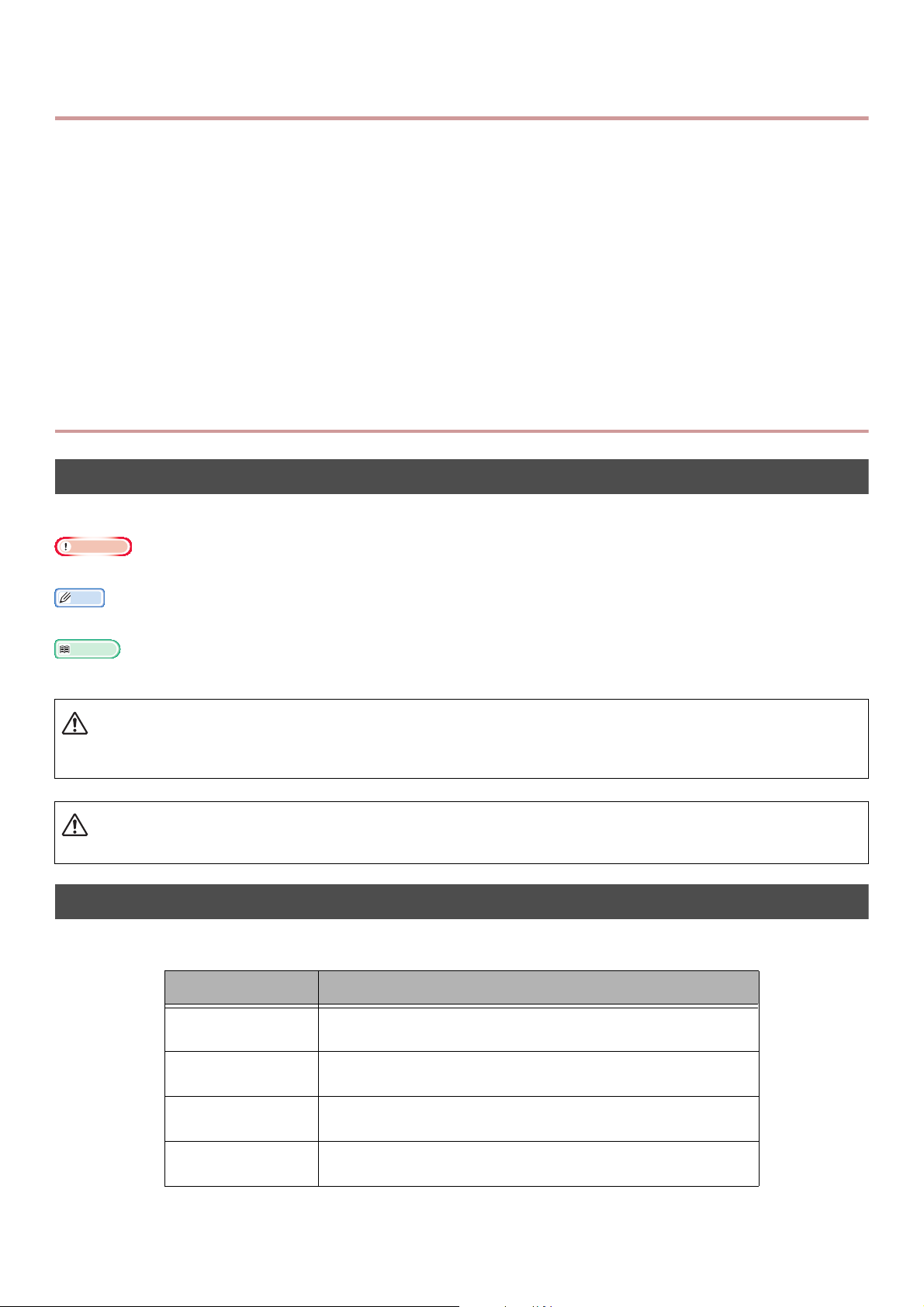
Handmatige compositie
Opmerking
Memo
Meer info
WAARSCHUWING
De volgende handleiding is met dit product meegeleverd.
Snelstartgids
De Snelstartgids beschrijft de initiële instellingen voor het gebruik van elke functie. En tevens wordt
de basisbediening van elke functie beschreven.
Gebruikershandleiding (Basis) ---- Dit document
Om deze machine te kunnen bedienen wordt de basisbediening van deze machine beschreven. De
beschrijving van de initiële instellingen, methode voor het hanteren van problemen en
onderhoudsprocedures worden tevens beschreven.
Gebruikershandleiding (Geavanceerd)
De geavanceerde gids beschrijft de geavanceerde bedieningen van elke functie. Ook is de
instellingeninformatie voor de hulpsoftware en het netwerk inbegrepen.
Over deze handleiding
Termen in dit document
De volgende termen worden in deze handleiding gebruikt:
Duidt op belangrijke informatie over de bediening. Zorg ervoor dat u deze zeker gelezen hebt.
Duidt op belangrijke informatie over de bediening. Zorg ervoor dat u deze zeker gelezen hebt.
Geeft aan waar u kunt kijken wanneer u meer gedetailleerde of gerelateerde informatie wilt verkrijgen.
Toont extra informatie welke kan leiden tot persoonlijk fataal letsel of de dood wanneer de richtlijnen niet
worden opgevolgd.
LET OP
Toont extra informatie welke kan leiden tot persoonlijk letsel wanneer u deze niet leest.
Symbolen in dit document
De volgende symbolen worden in deze handleiding gebruikt:
Symbolen Beschrijving
[ ]
" " Duidt bestandsnamen op de computer aan.
< > toets Toont een hardwaretoets op het bedieningspaneel of een
> Toont hoe u bij het gewenste menu komt in het menu van de
Duidt de namen van de menu's aan op het weergavescherm.
Duidt menu, scherm, dialoognamen op de computer aan.
Duidt referentietitels aan.
toets op het toetsenbord van de computer.
printer of de computer.
-13-
Page 14
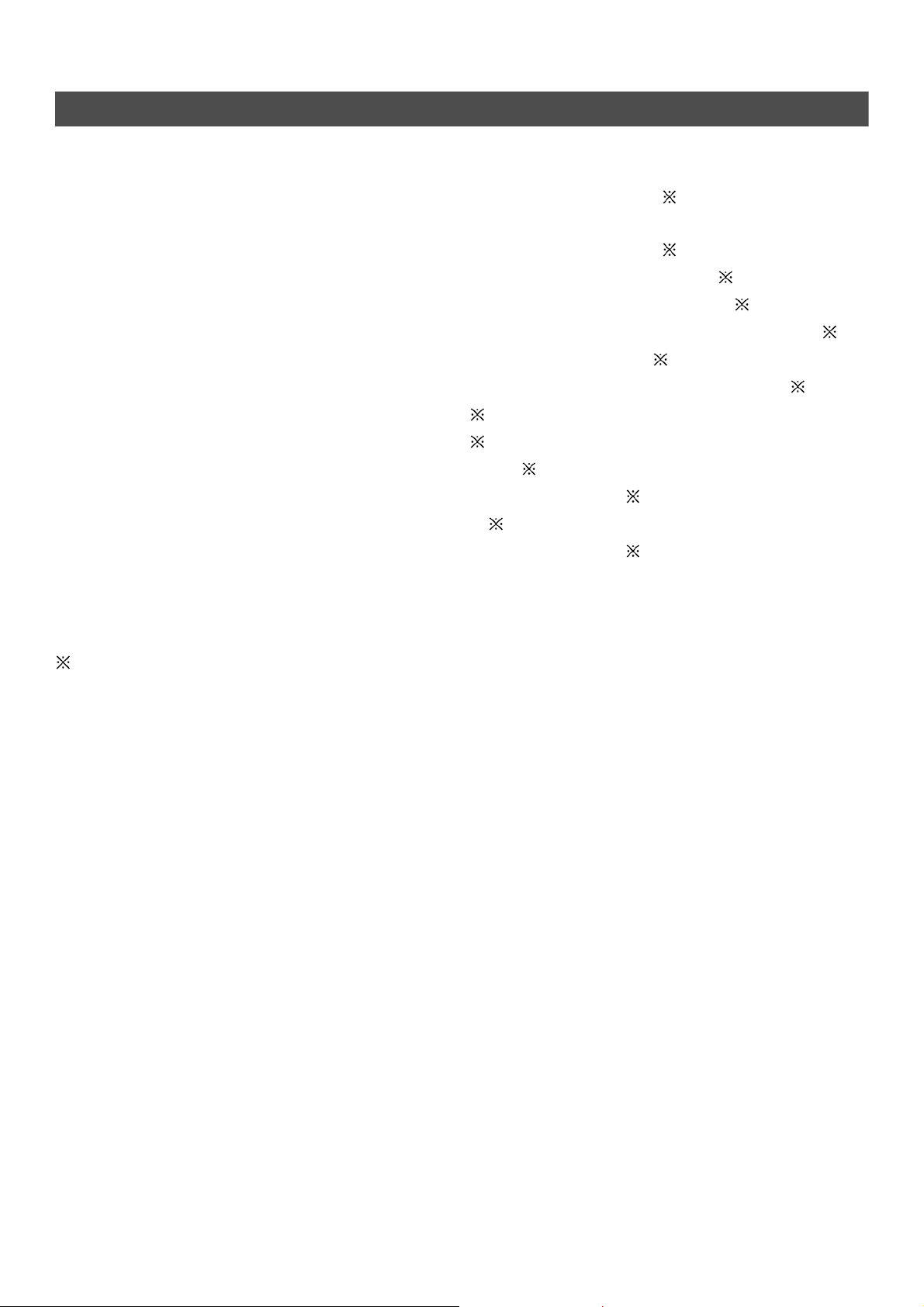
Legenda's die in deze handleiding worden gebruikt
Bepaalde zaken in dit document kunnen als volgt geschreven zijn.
PostScript3 Emulation PSE, POSTSCRIPT3 Emulation, POSTSCRIPT3 EMULATION
Microsoft® Windows® 8 64-bit editie besturingssysteem Windows 8 (64-bit versie)
®
Microsoft
Microsoft® Windows® 7 64-bit editie besturingssysteem Windows 7 (64-bit versie)
Microsoft® Windows Vista® 64-bit editie besturingssysteem Windows Vista (64-bit versie)
Microsoft
Microsoft® Windows Server® 2008 64-bit editie besturingssysteem Windows Server 2008 (64-bit versie)
Microsoft® Windows® XP x64 editie besturingssysteem Windows XP (x64 versie)
Microsoft® Windows Server® 2003 x64 editie besturingssysteem Windows Server 2003 (x64 versie)
Microsoft® Windows® 8 besturingssysteem Windows 8
Microsoft
Microsoft
Microsoft® Windows Server® 2008 besturingssysteem Windows Server 2008
Microsoft® Windows® XP besturingssysteem Windows XP
Microsoft
Generieke naam voor Windows 8, Windows Server 2012, Windows 7, Windows Vista, Windows Server 2008,
Windows XP en Windows Server 2003 Windows
Web Services on Devices WSD
Windows Server® 2012 64-bit editie besturingssysteem Windows Server 2012
®
Windows Server® 2008 R2 64-bit editie besturingssysteem Windows Server 2008
®
Windows® 7 besturingssysteem Windows 7
®
Windows Vista® besturingssysteem Windows Vista
®
Windows Server® 2003 besturingsyssteem Windows Server 2003
Als er geen speciale beschrijving is, wordt de 64-bit versie gebruikt in Windows 8, Windows 7,
Windows Vista, Windows Server 2008, Windows XP en Windows Server 2003. (64-bit versie en
Windows Server 2008 R2 is inbegrepen in Windows Server 2008.)
Als er geen speciale beschrijving is, wordt Windows 7 gebruikt als Windows, wordt Mac OS X 10.7
gebruikt als Mac OS X, en wordt MB491 gebruikt als het voorbeeldapparaat in dit document.
Afhankelijk van uw besturingssysteem of model kan de beschrijving in dit document verschillen.
-14-
Page 15
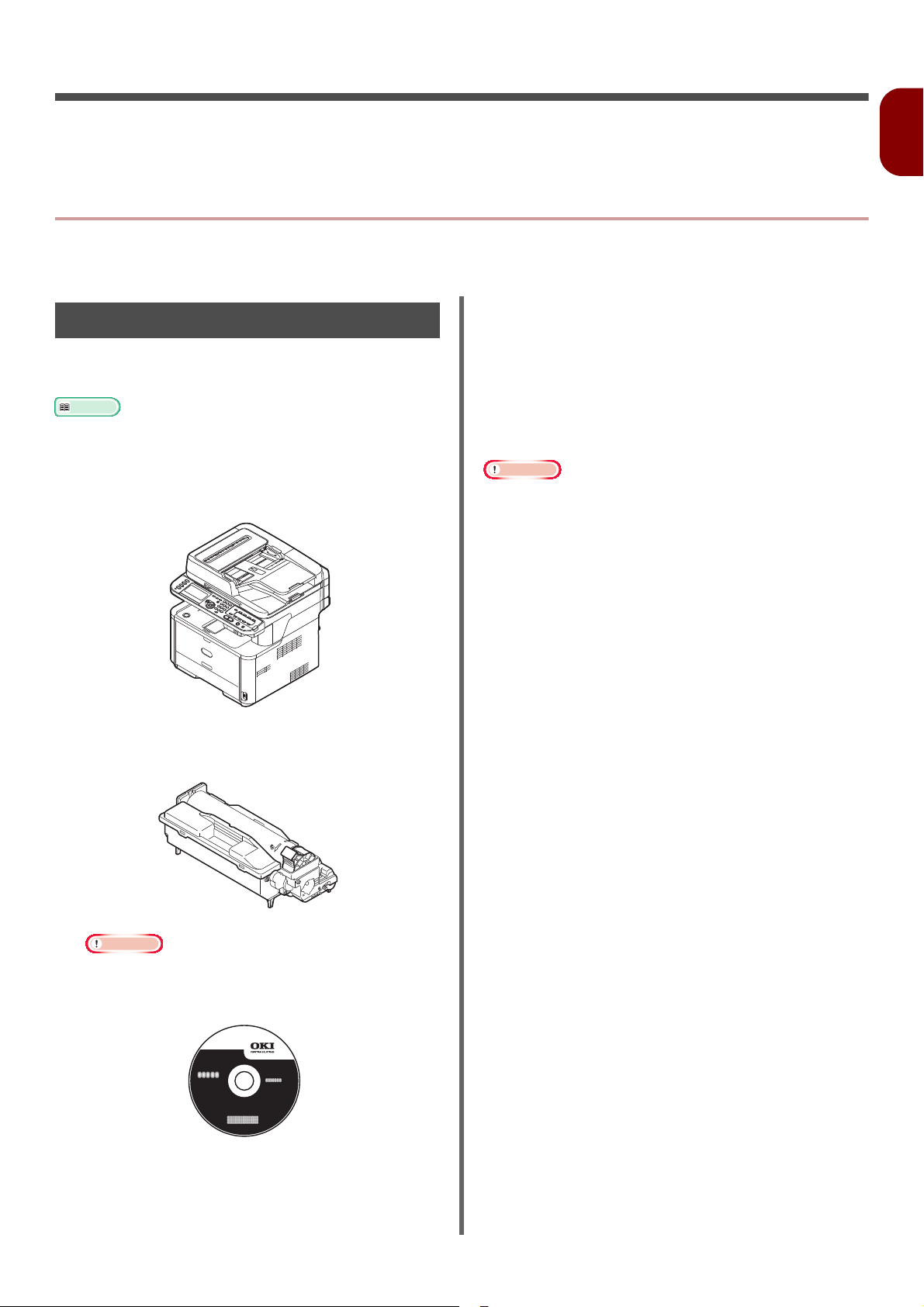
1. Instellen
Meer info
Opmerking
Opmerking
In dit hoofdstuk worden de basisbedieningen en het instellen van de machine beschreven alvorens u een
van de functies gebruikt.
Samenvatting van de machine
Deze paragraaf beschrijft de samenvatting van de machine.
Netsnoer
Pakketinhoud
Controleer of de onderstaande inhoud van de
doos compleet is.
Raadpleeg "De machine uitpakken" p. 19 voor meer
informatie over het openen van de verpakking.
Machine
Afdekking telefoonconnector
De afdekking van de telefoonconnector is op de
telefoonconnector van de hoofdeenheid
geïnstalleerd.
Tel e fo onk abe l
Niet meegeleverd in sommige landen.
Een ethernetkabel en USB-kabel zijn niet met uw machine
meegeleverd. Schaf ze afzonderlijk aan.
Verpakking en beschermende materialen zijn vereist op
het moment dat de machine wordt verzonden. Bewaar dit
om de machine later eventueel te transporteren.
1
Instellen
Beelddrumcartridge
Startertonercartridge
De startertonercartridges zijn voor verzending af
fabriek in de beelddrum geïnstalleerd.
Software DVD-ROM
-15-
Page 16
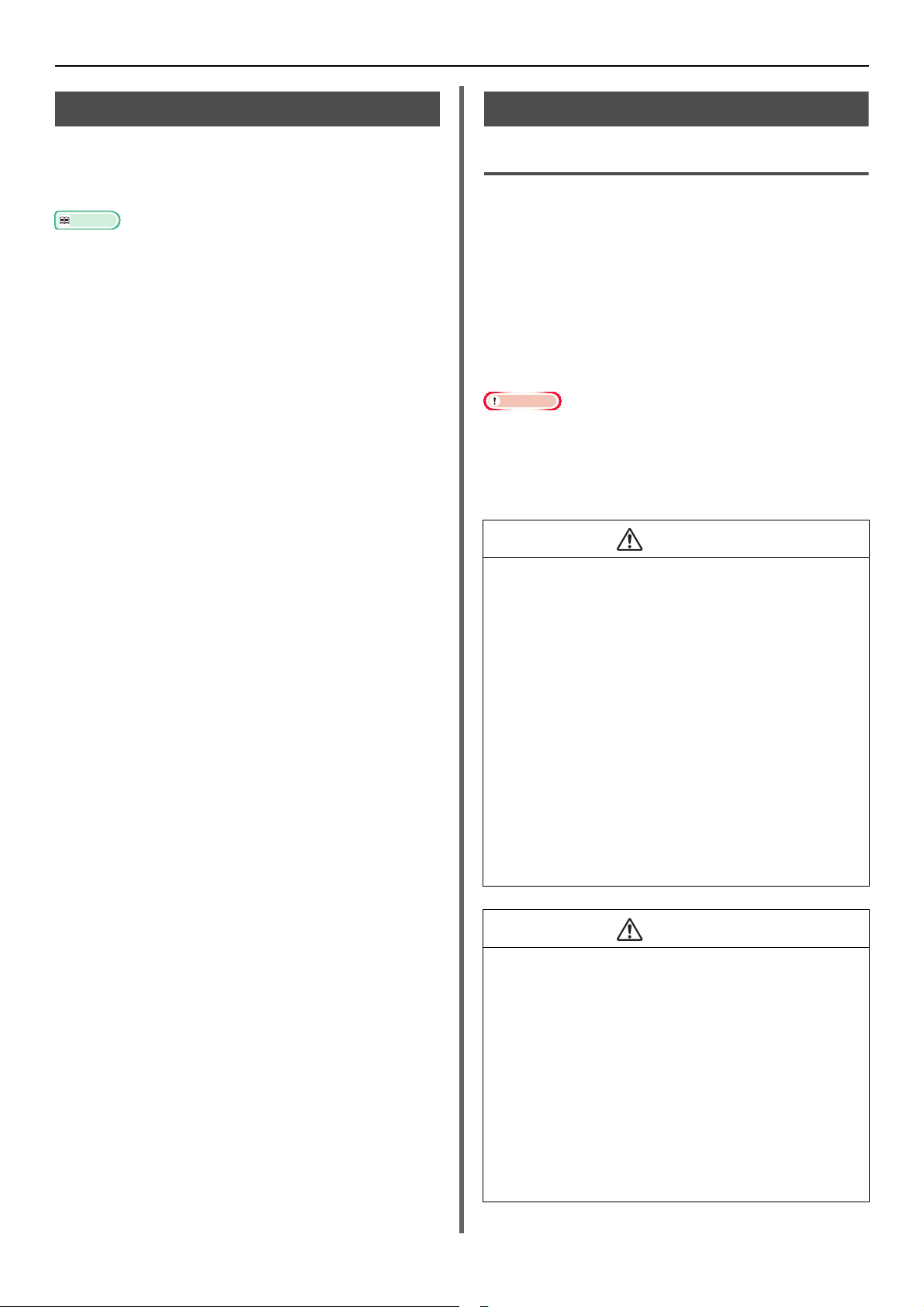
Samenvatting van de machine
Meer info
Opmerking
WAARSCHUWING
Beschikbare opties
De volgende bestanden zijn beschikbaar voor uw
machine:
Tweede lade-eenheid (lade 2)
Raadpleeg "Installatie-opties" p. 25 voor meer informatie
over het installeren van de opties.
Installatievereisten
Installatieomgeving
Uw machine moet in de volgende omgeving
worden geïnstalleerd:
Temperatuur: 10°C~32°C
Luchtvochtigheid: 20%~80% RH(relatieve
vochtigheid)
Maximale
natteboltemperat
uur: 25°C
Wees voorzichtig met condensatie. Het kan een defect
veroorzaken.
Als u de machine in een omgeving installeert waar de
luchtvochtigheid lager is dan 30% RH is, gebruik dan een
luchtbevochtiger of antistatische mat.
Installeer niet in de nabijheid van hoge
temperaturen of vuur.
Installeer niet op een plaats waar chemische
reacties tot stand worden gebracht (laboratorium
enz.).
Installeer niet in de nabijheid van ontvlambare
oplosmiddelen, zoals alcohol en thinner.
Installeer de machine niet binnen handbereik van
kleine kinderen.
Plaats de machine niet op een onstabiel oppervlak
(wankele stander, hellende plaats, enz.).
Plaats de machine niet op vochtige en stoffige
plaatsen en niet op een plaats die door directe
zonnestraling wordt getroffen.
Installeer de machine niet in een omgeving met
ziltige lucht en bijtend gas.
Plaats de machine niet op een plaats met veel
trillingen.
Installeer de machine niet op een plaats waar het
ventilatiegat van de machine wordt afgesloten.
LET OP
Plaats de machine niet op een vloerkleed of tapijt
met lange strengen.
Installeer de machine niet in een gesloten ruimte
met matige ventilatie en circulatie.
Als u de machine voor langere tijd in een kleine
ruimte gebruikt, vergeet dan niet de ruimte te
ventileren.
Installeer uit de buurt van sterke magnetische
velden en geluidsbronnen.
Installeer uit de buurt van monitors of tv's.
Houd, bij het verplaatsen van de machine, deze
aan beide zijden vast en verplaats deze door de
achterzijde van de machine iets te laten vallen.
-16-
Page 17
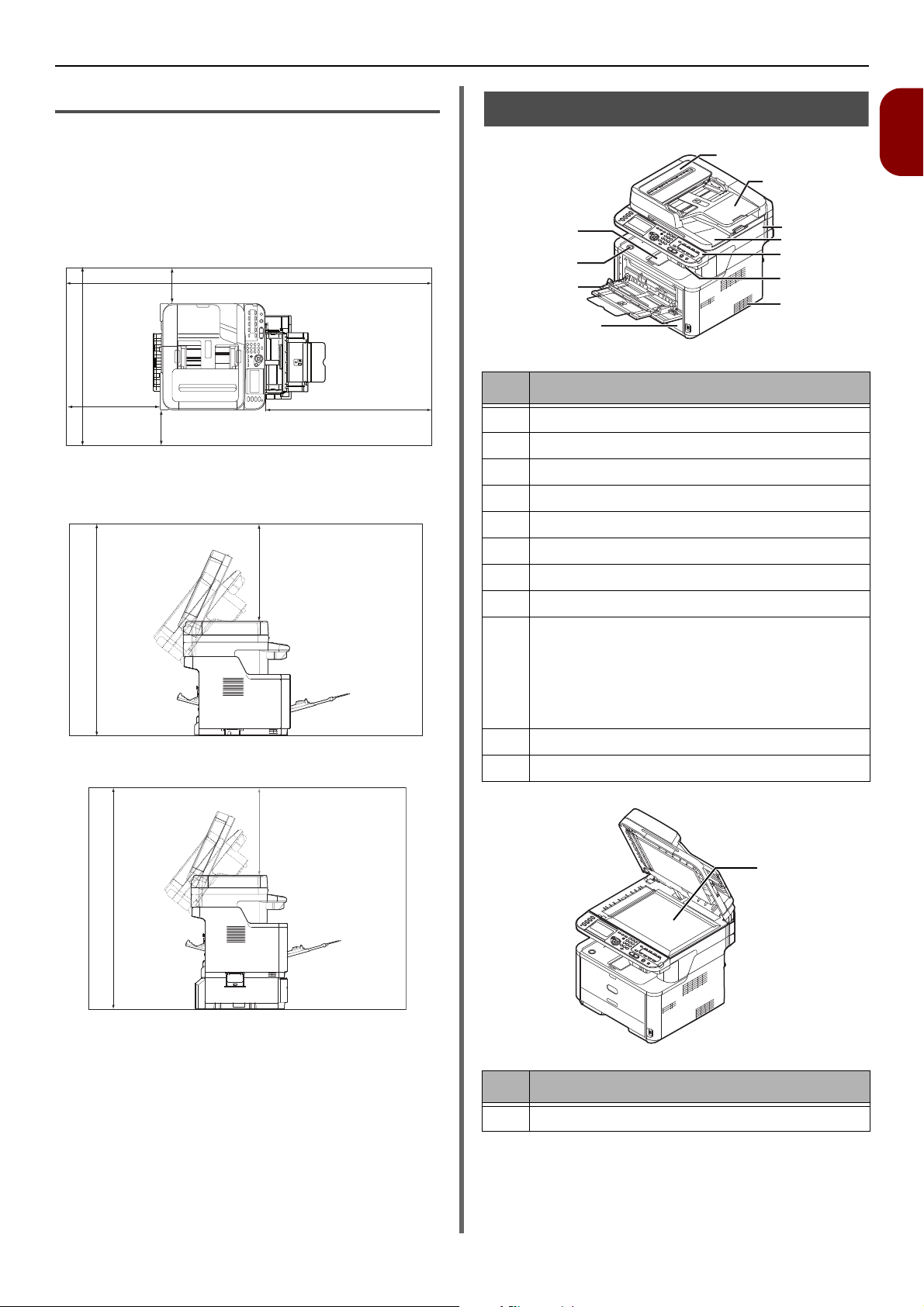
Samenvatting van de machine
20cm
(193cm)
20cm
50cm
100cm
*
50cm
(110cm)
11
10
9
8
7
3
4
5
6
2
1
12
Installatieruimte
Installeer uw machine op een vlakke ondergrond
die breed genoeg is om de machine neer te
zetten.
Zorg voor voldoende ruimte rondom te machine
overeenkomstig de onderstaande afbeeldingen.
Bovenaanzicht
* MB461+LP/MB491+LP/MPS4700mb: 89cm
Overige: 83cm
Zijaanzicht
Namen van componenten
1
Instellen
Nr. Naam
1 Deksel automatische documentinvoer (ADF)
2Documentlade
3 Scannereenheid
4 Deksel glasplaat
5 Bedieningspaneel
50cm
(96cm)
Zijaanzicht (lade 2 geplaatst)
6USB-poort
7 Ventilatieopeningen
8Lade 1
9 Handmatige invoer (alleen voor de MB441/
MB461/MB461+LP/ES4161 MFP)
Multifunctionele (MP) lade (alleen voor de
MB451/MB451w/MB471/MB471w/MB491/
MB491+/MB491+LP/ES4191 MFP/
MPS4200mb/MPS4700mb)
10 Knop bovenklep openen
11 Bovenklep
Nr. Naam
-17-
12 Glasplaat
Page 18
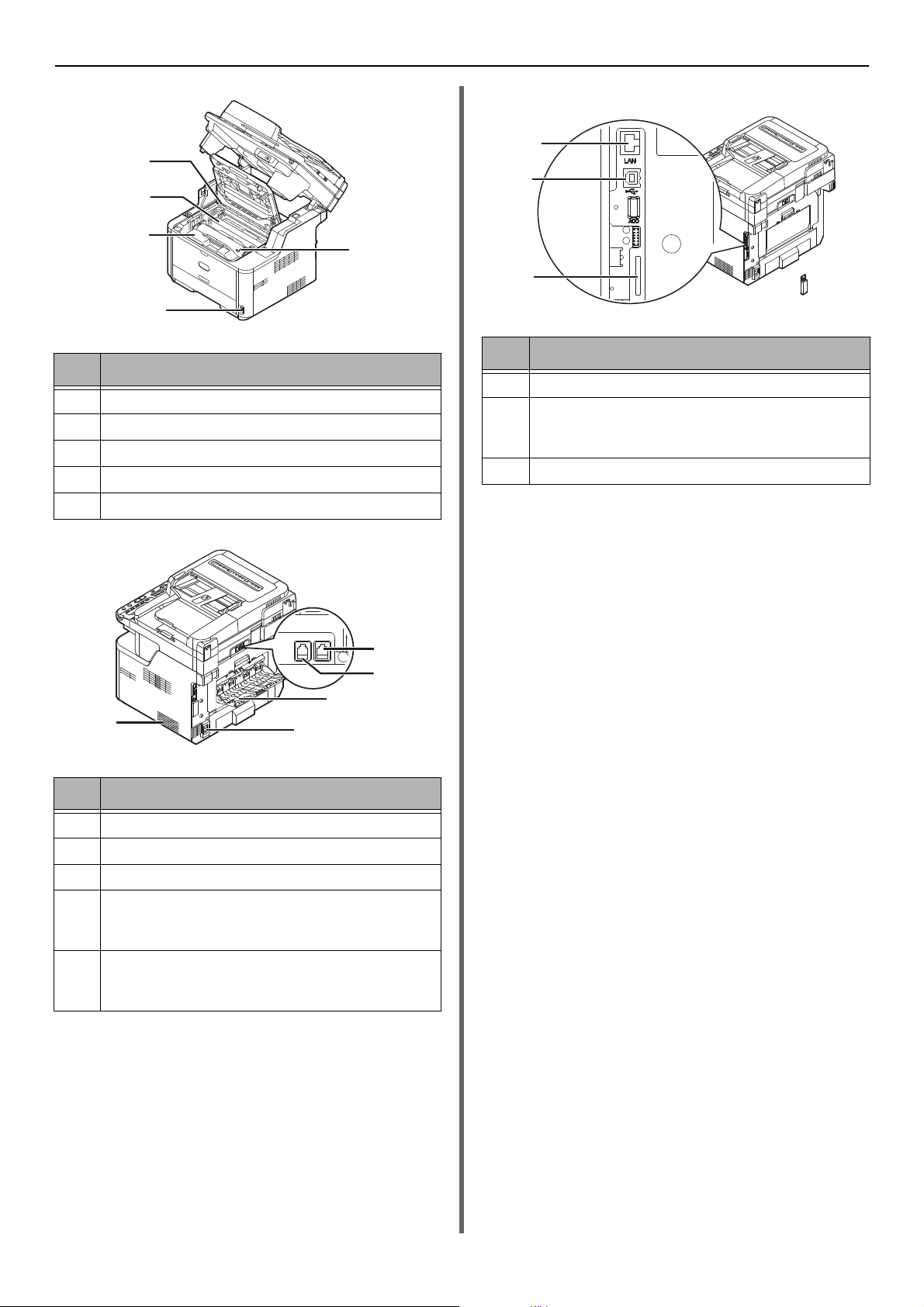
Samenvatting van de machine
16
13
15
17
14
LINE TEL
22
21
18
19
20
25
23
24
Nr. Naam
13 Fusereenheid
14 Startertonercartridge
15 Beelddrum
16 LED-kop
Intern onderdeel van de afdekking van de connector
Nr. Naam
23 USB-interfaceverbinding
24 SD-geheugenkaartsleuf (alleen voor MB491/
MB491+/MB491+LP/ES4191 MFP/
MPS4200mb/MPS4700mb)
25 Netwerkinterfaceverbinding
17 Aan/uit-schakelaar
Nr. Naam
18 Stapelaar afdrukzijde naar boven
19 Voedingsingang
20 Ventilatieopeningen
21 LIJN-verbinding (alleen voor MB451/MB451w/
MB471/MB471w/MB491/MB491+/MB491+LP/
ES4191 MFP/MPS4200mb/MPS4700mb)
22 TEL-verbinding (alleen voor MB451/MB451w/
MB471/MB471w/MB491/MB491+/MB491+LP/
ES4191 MFP/MPS4200mb/MPS4700mb)
-18-
Page 19
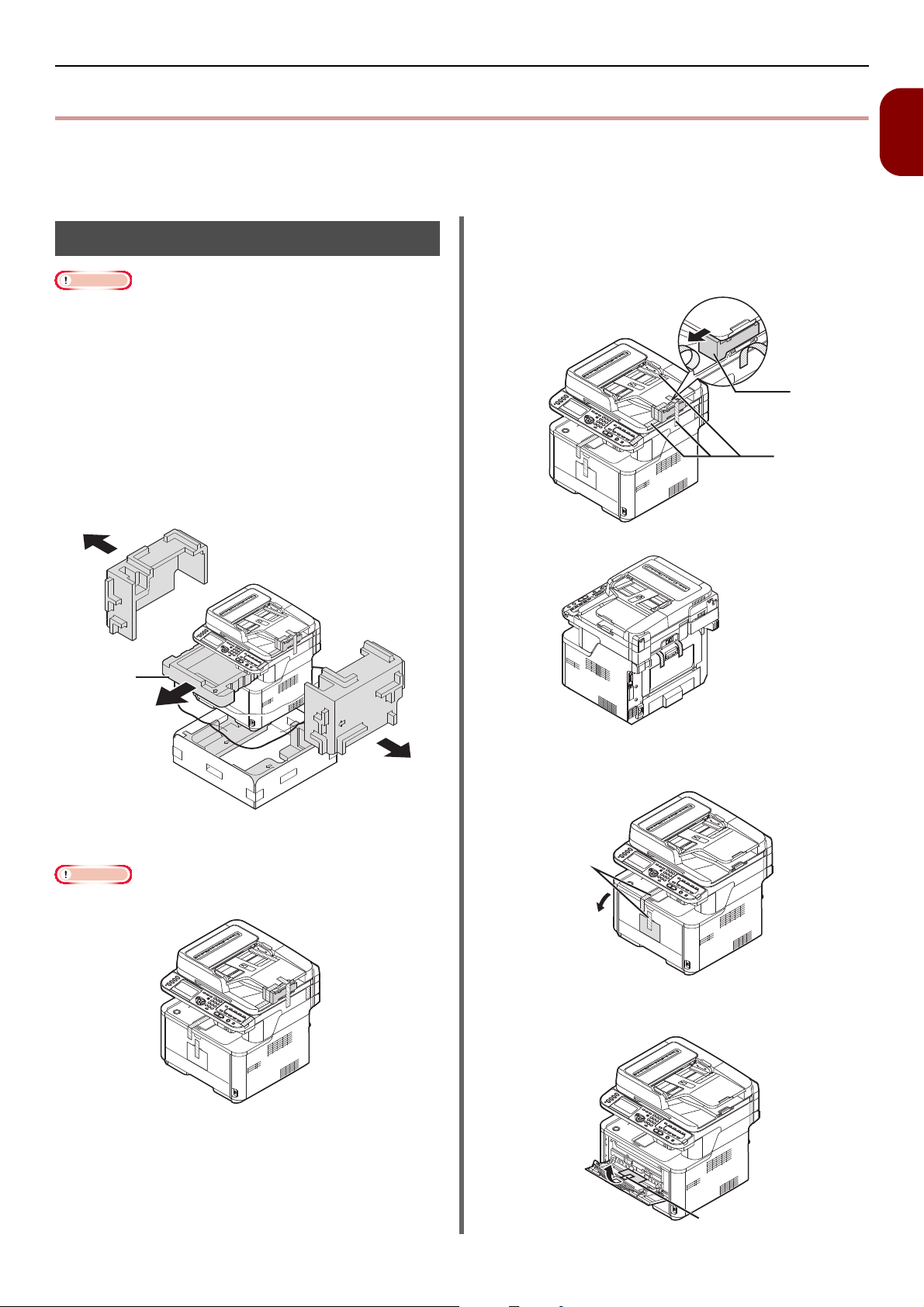
Uw machine installeren
Opmerking
Opmerking
2
3
4
5
Uw machine installeren
Deze paragraaf geeft uitleg over het uitpakken van uw machine en over het in- en uitschakelen van de
machine.
3 Verwijder de beschermende tape (2) bij
De machine uitpakken
De beelddrum (de groene buis) is zeer delicaat. Wees
voorzichtig.
Stel de beelddrum niet bloot aan direct zonlicht of zeer
heldere binnenverlichting (circa meer dan 1500 lux). Laat
deze, zelfs onder normale binnenverlichting niet langer
dan 5 minuten achter.
Verpakking en beschermende materialen zijn vereist op
het moment dat de machine wordt verzonden. Bewaar dit
om de machine later eventueel te transporteren.
het boekdeel en de zijkanten van uw
machine om de beschermende
materialen te verwijderen (3).
1 Haal uw machine uit de doos en
verwijder de beschermende materialen
en een plastic zak van uw machine.
De accessoires zijn in de beschermende
materialen (1) verpakt.
1
Instellen
1
2 Til uw machine op en plaats de machine
daar waar deze wordt geïnstalleerd.
Open de scanner niet voordat procedure nr.9 is voltooid.
4 Verwijder de beschermende tape (4) om
de MP-lade te openen.
5 Verwijder de beschermende tape (5) om
het papier eruit te trekken.
-19-
Page 20
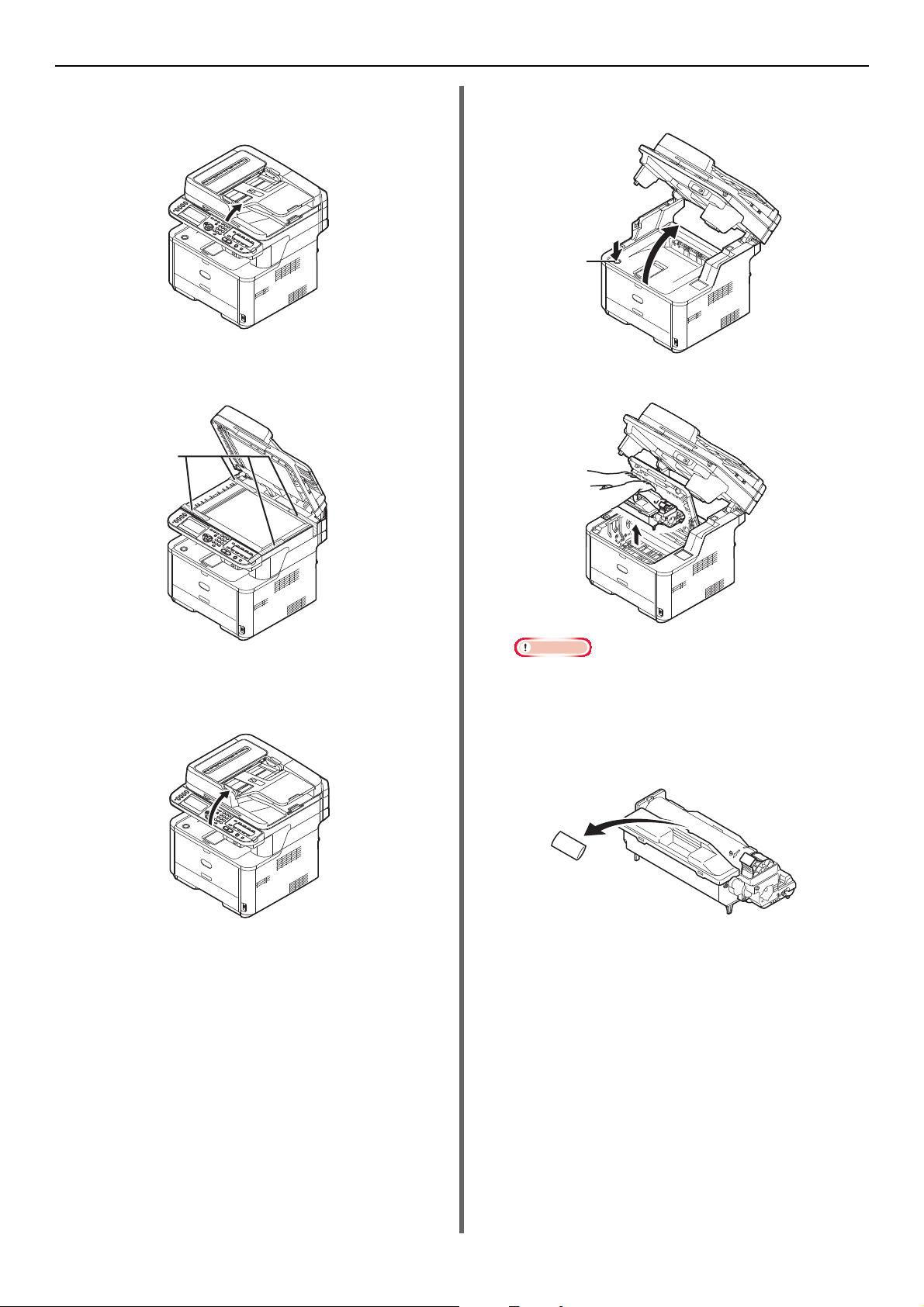
Uw machine installeren
6
8
6 Sluit de MP-lade.
7 Open het deksel van de glasplaat.
8 Verwijder de beschermende tape (6).
Open de ADF en verwijder de
verpakkingstape.
12 Druk op de knop Bovenklep openen (8)
en open de bovenklep.
13 Til de beelddrum uit de printer.
9 Sluit het deksel van de glasplaat.
Nu kunt u de scanner openen of sluiten.
10 Open de scannereenheid.
11 Verwijder de beschermende tape (7) en
verwijder droogmiddelen en
beschermfolie.
Opmerking
Stel de beelddrum niet langer dan
5 minuten bloot aan licht
Raak het groene glimmende oppervlak onderaan de
beelddrum niet aan.
14 Verwijder de silicia gelverpakking
alvorens de beelddrum te installeren.
-20-
Page 21
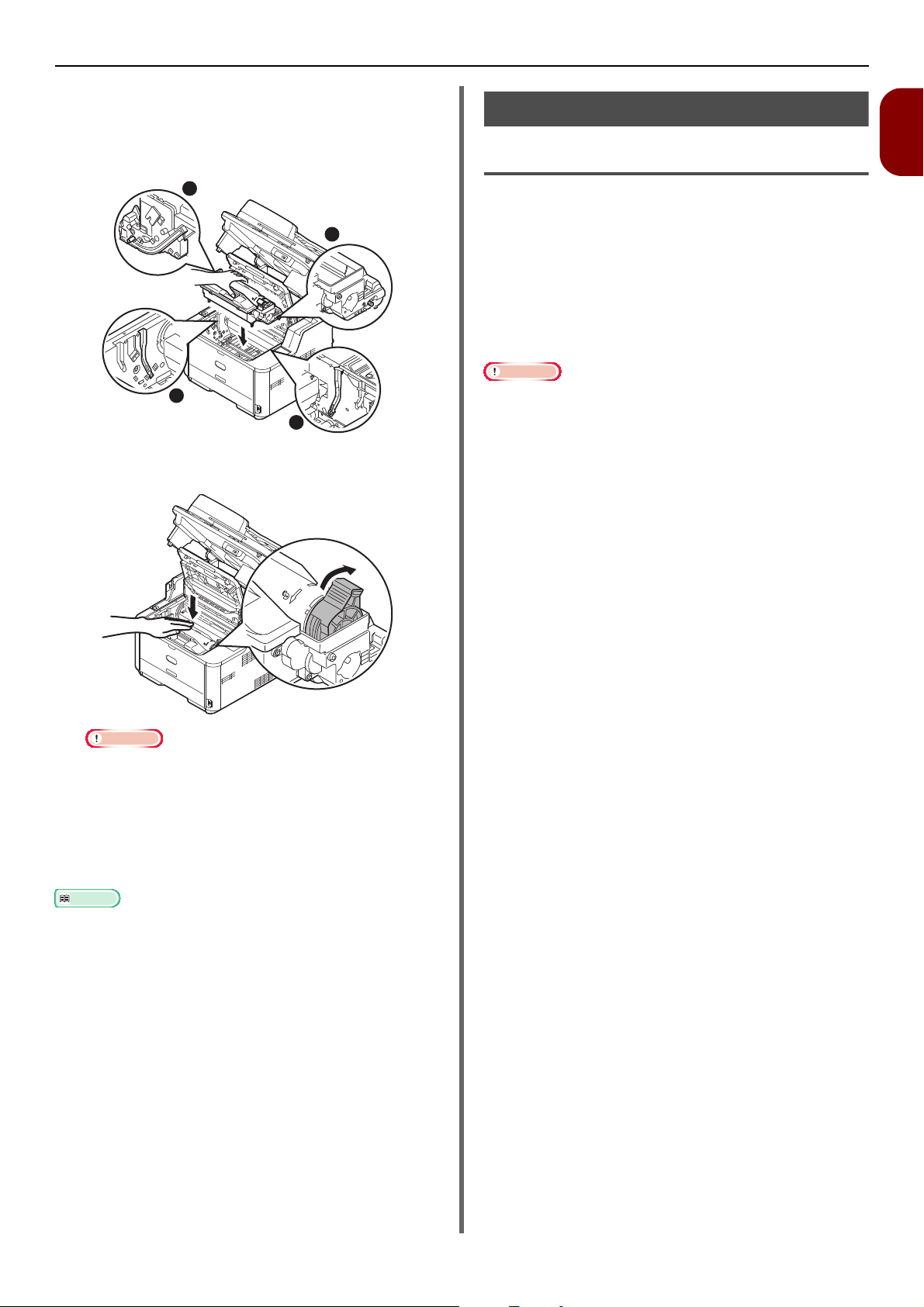
15 Plaats de beelddrum terug in de printer:
Meer info
laat deze in de printer zakken en plaats
de pennen (1) aan elk uiteinde in de
sleuven in de zijkanten van de
printeruitsparing (2).
1
1
2
2
16 Draai de hendel in de aangeduide
richting.
Uw machine installeren
Uw machine in- en uitschakelen
1
Netvoedingvoorwaarden
Instellen
De netvoeding moet aan de volgende
voorwaarden voldoen:
Stroomsterkte: 110 - 127 VAC
(Bereik 99 - 140 VAC)
220 - 240 VAC
(Bereik 198 - 264 VAC)
Frequentie: 50/60 Hz ± 2%
Opmerking
Gebruik een spanningsregelaar als de netvoeding onstabiel
is.
Het maximale stroomverbruik van deze machine is 950 W.
Zorg dat de netvoeding voldoende is voor het bedienen
van deze machine.
Wij kunnen de werking niet garanderen wanneer er een
UPS (uninterruptible power system) of omvormer wordt
gebruikt. Gebruik geen UPS (uninterruptible power
system) of omvormer.
Opmerking
De p ijl op de hen del mo et op één lij n ligg en met de p ijl
op de beelddrum.
Wanneer de tonercartridge niet volledig is geplaatst,
kan zich een afname van de afdrukkwaliteit voordoen.
17 Sluit de bovenklep.
18 Sluit de scannereenheid.
Raadpleeg "Papier plaatsen" p. 35 voor informatie over het
plaatsen van het papier in de machine.
-21-
Page 22
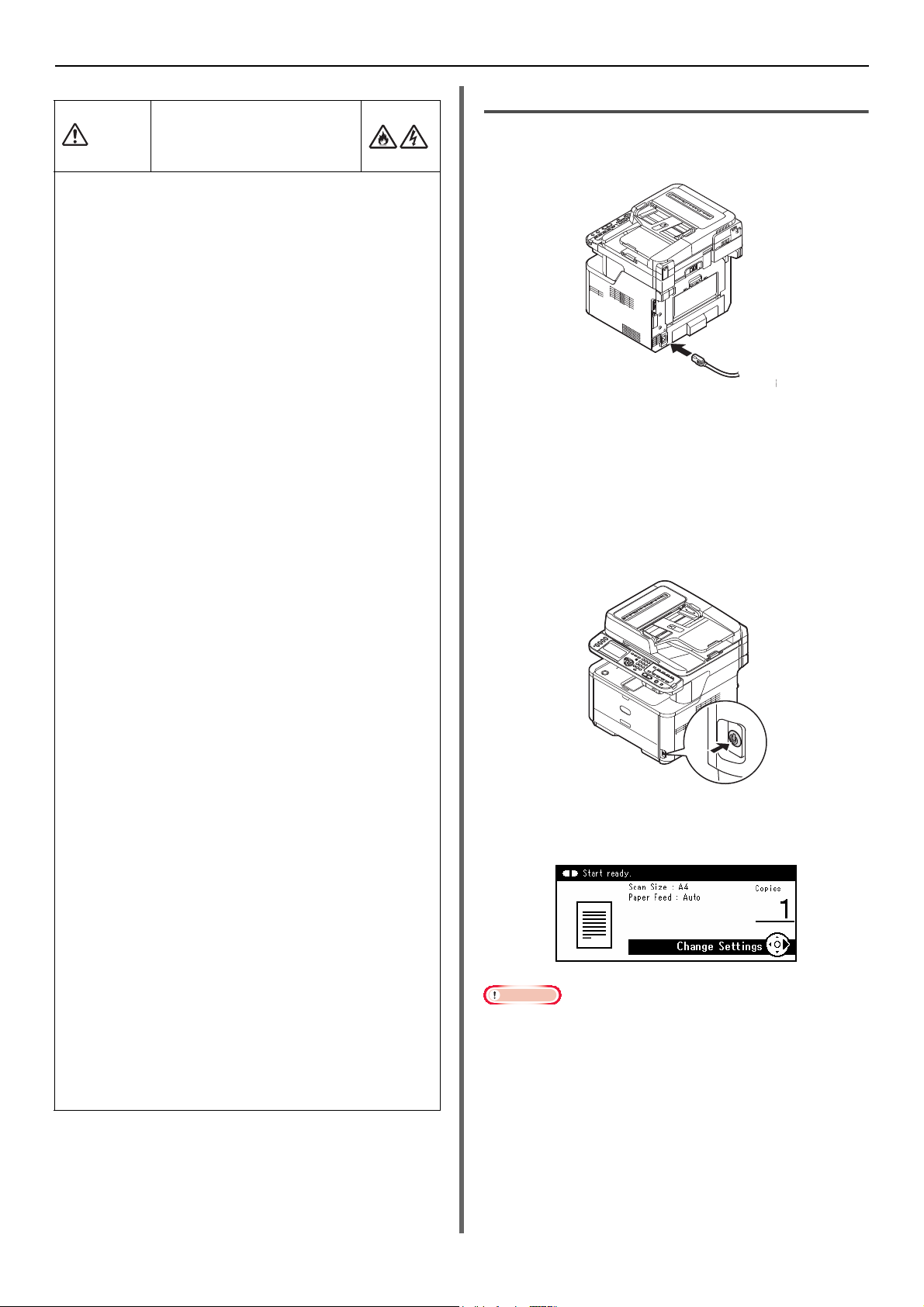
Uw machine installeren
WAARSCHUWING
Er is gevaar voor een
elektrische schok en/of
brandgevaar.
Vergeet, na bevestiging van een netsnoer en aarde
en verwijdering van netvoedingschakelaar UIT
schakelen, deze niet uit te voeren.
Zorg ervoor dat voor exclusief gebruik een
aardedraad met de geaarde aansluiting is
verbonden.
Verbind in geen enkel geval met een aarding van
een waterleiding, een gasleiding en telefoondraad
en een bliksemafleider.
Zorg ervoor dat de geaarde aansluiting wordt
aangesloten alvorens het netsnoer met de stekker
te verbinden.
Zorg ervoor dat verwijdering en plaatsing van een
netsnoer met een stekker wordt uitgevoerd.
Steek de stekker goed in het stopcontact.
Verwijder en steek de stekker niet met natte
handen uit en in het stopcontact.
Installeer een netsnoer zodanig dat er niet op
gestapt kan worden en plaats geen voorwerpen op
een netsnoer.
Het netsnoer niet verdraaien, binden noch knopen.
Gebruik geen beschadigd netsnoer.
Voer geen starburst-verbinding uit.
Sluit deze machine en andere elektrische
producten niet op hetzelfde stopcontact aan. Als
de machine tegelijkertijd met voornamelijk een
airconditioning kopieermachine,
papierversnipperaar, enz. wordt aangesloten, kan
de machine door elektrische ruis onjuist werken.
Wanneer het aansluiten op hetzelfde stopcontact
onvermijdelijk is, gebruik dan een commercieel
ruisfilter of een commerciële noise-cut
transformator.
Gebruik het verbonden netsnoer en plaats de
directory op de geaarde aansluiting aan. Gebruik
het netsnoer niet voor andere producten dan de
machine.
Gebruik geen verlengsnoer. Wanneer het gebruik
onvermijdelijk is, gebruik deze dan met een
nominale waarde van meer dan 15 A.
Het gebruik van een verlengsnoer kan door lage
netspanning mogelijke juiste werking van de
machine verhinderen.
Koppel, tijdens het afdrukken, de netvoeding niet
los of trek de stekker niet uit het stopcontact.
Trek het netsnoer eruit wanneer u deze niet
gebruikt voor opeenvolgende vakanties of lange
reizen.
Gebruik het bevestigde snoer niet voor andere
producten.
Uw machine inschakelen
1 Steek de stekker van de kabel in de
aansluiting van uw machine.
2 Steek de kabel in het stopcontact.
3 Controleer of er geen documenten onder
de glasplaat of ADF liggen en of de ADFklep is gesloten.
4 Druk de aan/uit-knop ongeveer een
seconde in om het apparaat aan te
zetten.
Het scherm kopiëren stand-by wordt
weergegeven zodra de machine de
gereedstatus heeft.
Opmerking
Schakel de voeding uit en duw na enkele seconden op de
aan/uit-schakelaar bij het opnieuw inschakelen van de
voeding.
-22-
Page 23
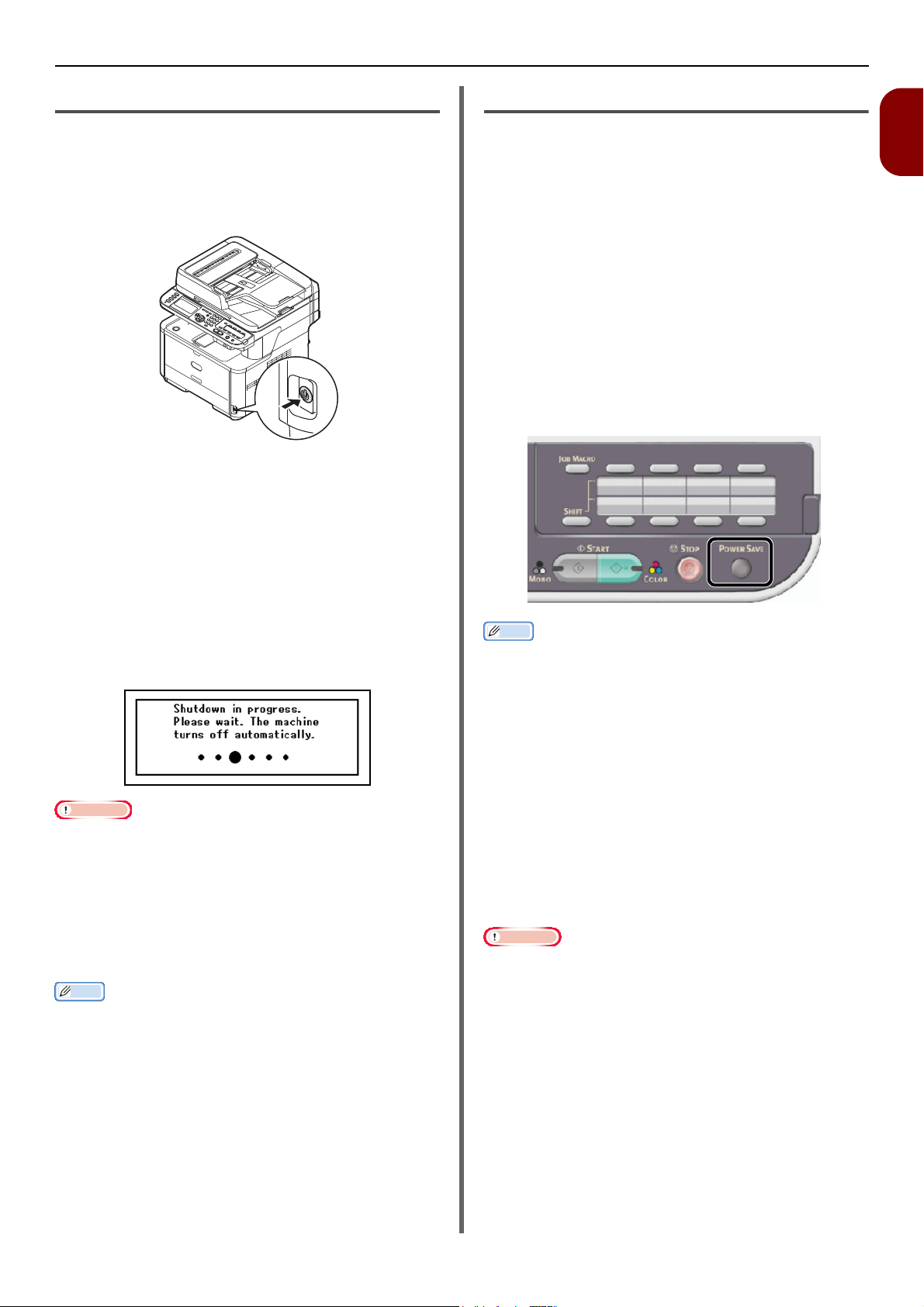
Uw machine installeren
Opmerking
Memo
Memo
Uw machine uitschakelen
Volg de onderstaande procedure telkens wanneer
u de machine uitschakelt.
1 Houd de aan/uit-schakelaar ongeveer
een seconde ingedrukt.
Het bericht [Shutdown in progress.
Please wait. The machine turns off
automatically. (Shutdown in progress.
Please wait. The machine turns off
automatically.)] verschijnt in het
bedieningspaneel en de aanduiding van
de aan/uit-schakelaar knippert elke 1
seconde. Vervolgens schakelt de
machine automatisch uit en gaat de
aanduiding van de aan/uit-schakelaar
uit.
Energiespaarstand en Slaapstand
De tweefase energiespaarstand zorgt ervoor dat
het stroomverbruik afneemt.
Energiespaarstand
Wanneer uw machine een bepaalde tijd niet
wordt gebruikt, gaat deze automatisch naar de
energiespaarstand om het stroomverbruik te
verminderen.
U kunt handmatig naar de energiespaarstand
gaan door op de toets <
(ENERGIEBESPARING)> op het bedieningspaneel
te drukken.
De toets <
POWER SAVE
(ENERGIEBESPARING)> gaat branden in de
modus.
Standaard staat de tijdsinterval voor de energiespaarstand
ingesteld op 1 minuut. U kunt de tijdsinterval wijzigen door
de toets <
bedieningspaneel te drukken en selecteer [
instelling
energiespaarst.
SETTING
]>[
Beheer
].
(INSTELLING)> op het
POWER SAVE
]>[
Spaarstand
Beheerder
]>[
Tijd
1
Instellen
Schakel de voeding uit en duw na enkele seconden op de aan/
uit-schakelaar bij het opnieuw inschakelen van de voeding.
Wanneer u de machine voor
langere tijd niet gebruikt
Haal de stekker uit het stopcontact wanneer de
machine voor langere tijd niet wordt gebruikt
vanwege vakanties of reizen.
De machine heeft geen functionele problemen bij het
langdurig verwijderen van de stekker (langer dan 4
weken).
Slaapstand
Uw machine gaat na een ingestelde tijd van de
energiespaarstand naar de slaapstand. In de
slaapstand is de status van uw machine bijna
hetzelfde als wanneer deze is uitgeschakeld.
De toets <
(ENERGIEBESPARING)> knippert in de
slaapstand.
Opmerking
De machine gaat niet naar de slaapstand als zich een fout
voordoet.
Als tijdingestelde verzending gepland staat, gaat de
machine niet naar de slaapstand.
Als de faxverzending op herkiezen wacht, kan de machine
niet naar de slaapstand.
Wanneer wordt overgeschakeld van bekabeld naar
draadloos als netwerkverbinding, wordt de slaapstand
uitgeschakeld. Om de slaapstand in te schakelen voor
machines die zijn verbonden met een draadloos LAN,
schakelt u de slaapstand in via het instelmenu voor de
slaapstand. (alleen de MB451w en MB471w)
POWER SAVE
-23-
Page 24
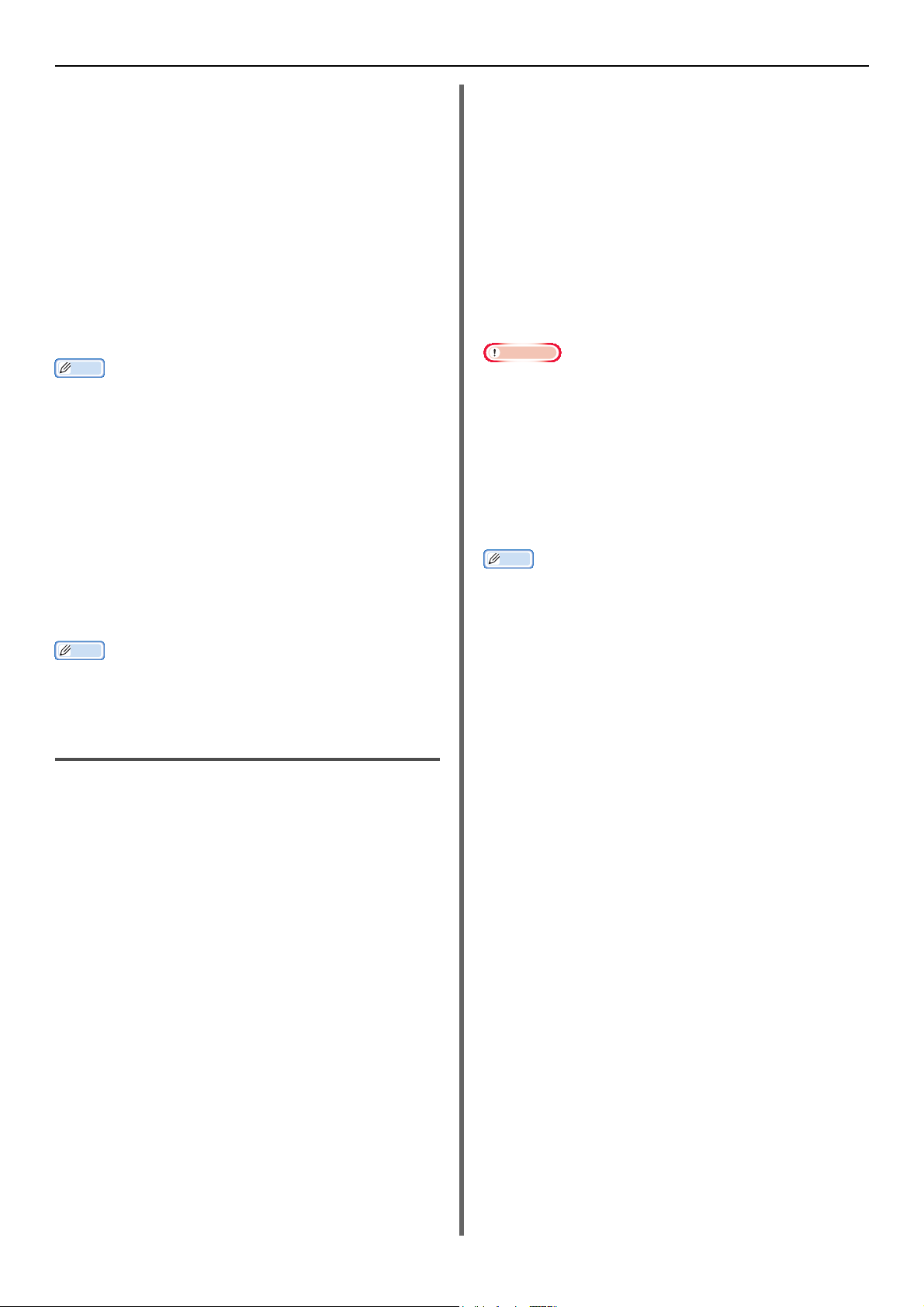
Uw machine installeren
Memo
Memo
Memo
Wanneer een machine die is verbonden via een draadloze
LAN-verbinding naar de slaapstand gaat, wordt de
draadloze LAN-verbinding verbroken. Om opnieuw te
verbinden met het draadloos LAN, drukt u op de toets
energiesparen op het apparaat om uit de slaapstand te
gaan. (alleen de MB451w en MB471w)
Nadat de machine die was verbonden met het draadloze
LAN uit de slaapstand is gehaald, maakt deze automatisch
verbinding met het draadloze toegangspunt, daarbij
gebruikmakend van de instellingen die werden gebruikt
voordat de machine naar de slaapstand ging. Het kan
echter tot 1 minuut duren voordat de verbinding tot stand
wordt gebracht. (alleen de MB451w en MB471w)
Wanneer wordt overgeschakeld van een draadloos LAN
naar een bekabeld LAN als netwerkverbinding, wordt de
slaapstand ingeschakeld. (alleen de MB451w en MB471w)
Standaard staat de tijdsinterval voor de slaapstand
ingesteld op 30 minuten. U kunt de tijdsinterval wijzigen
door op de toets <SETTING (INSTELLING)> op het
bedieningspaneel te drukken en selecteer vervolgens
[Beheerder
instelling]>[Beheer]>[Spaarstand]>[Slaap tijd].
Naar de standby-modus
terugkeren
Druk op de toets <POWER SAVE
(ENERGIEBESPARING)> op het bedieningspaneel
om de machine terug in de stand-bymodus te
zetten vanuit de energiespaarstand en
slaapstand.
Wanneer uw machine een afdrukopdracht van een
computer of ander apparaat ontvangt, keert de machine
automatisch terug naar de stand-bymodus.
Auto Power Off
Auto Config
De machine schakelt niet automatisch uit onder
de omstandigheden zoals hieronder vermeld.
- als er een ethernetkabel op een
netwerkinterfaceverbinding is aangesloten
- als er een telefoonkabel op een LIJNaansluiting is aangesloten
Disable
De functie Automatisch uitschakelen is
uitgeschakeld. De machine schakelt de voeding
niet automatisch uit.
Opmerking
In de volgende gevallen wordt de functie Automatisch
uitschakelen tevens uitgeschakeld.
- Wanneer zich een fout voordoet
- Wanneer tijdingestelde verzending staat gepland
- Wanneer de faxverzending op herkiezen wacht
-Wanneer [Auto Power Off] is [Auto Config.] en de
ethernetkabel verbonden is
-Wanneer [Auto Power Off] is [Auto Config.] en de
telefoonkabel is aangesloten
Standaard staat de tijdsinterval voor het uitschakelen van de
voeding ingesteld op 4 uur. U kunt de tijdsinterval wijzigen
door op de toets <
bedieningspaneel te drukken en selecteer [
instelling
Time
Standaard staat [Auto Power Off] ingesteld op [Auto
Config] of [Uitgeschakeld]. U kunt de instelling wijzigen
door op de toets <SETTING (INSTELLING)> op het
bedieningspaneel te drukken en selecteer [Beheerder
instelling]> [Gebruiker
installatie]>[Spaarstand]>[Auto Power Off]
]>[
].
SETTING
Beheer
(INSTELLING)> op het
]>[
Spaarstand
Beheerder
]>[
Auto Power Off
Wanneer u de machine gedurende een langere
periode niet wordt gebruikt, wordt de voeding
automatisch uitgeschakeld. Zodra de machine
uitschakelt, moet u voor gebruik de machine
opnieuw inschakelen.
De machine heeft drie instellingen om het
machinegedrag voor Automatisch uitschakelen te
selecteren.
Enable
Auto Config
Disable
Enable
Wanneer u de machine gedurende een langere
periode niet wordt gebruikt, wordt de voeding
automatisch uitgeschakeld.
-24-
Page 25
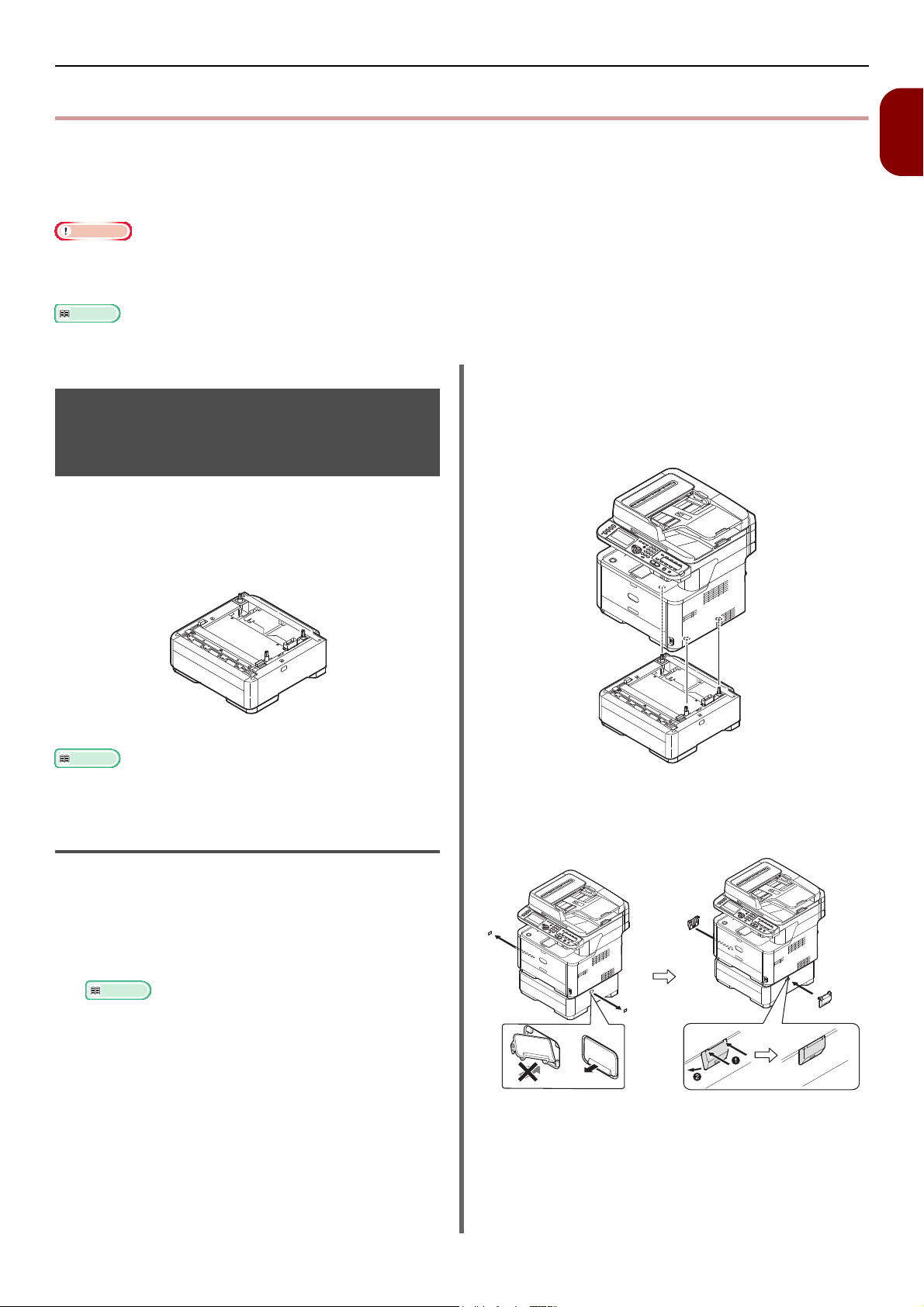
Installatie-opties
Opmerking
Meer info
Meer info
Modelnummer: N22204A
Installatie-opties
Deze paragraaf geeft uitleg over het installeren van opties op uw machine. De volgende opties zijn
beschikbaar:
Tweede lade-eenheid (alleen MB461, MB461+LP, MB471, MB471w, MB491, MB491+, MB491+LP, ES4161 MFP,
ES4191 MFP, MPS4200mb, MPS4700mb)
Houd de aan/uit-schakelaar gedurende een seconde ingedrukt om de machine in te schakelen en verwijder de AC-kabel en
ethernet- of USB-kabel voordat u opties installeert. Opties installeren terwijl uw machine is ingeschakeld kan uw machine en de
opties beschadigen.
Raadpleeg "Namen van componenten" p. 17 voor meer informatie over de locatie van elk component van de machine .
Een tweede lade-eenheid installeren (alleen MB461,
MB461+LP, MB471, MB471w, MB491, MB491+, MB491+LP,
2 Til uw machine op en lijn de drie pennen
van de tweede lade-eenheid uit met de
gaten onderaan uw machine.
ES4161 MFP, ES4191 MFP, MPS4200mb, MPS4700mb)
Installeer een optionele tweede lade-eenheid
(lade 2) wanneer u de papiercapaciteit van uw
machine wilt verhogen. Na installatie moet u de
instellingen configureren voor het
printerstuurprogramma.
1
Instellen
Raadpleeg "Papier plaatsen" p. 35 voor de specificatie van
de tweede lade-eenheid (lade 2).
Installatie
1
Houd de aan/uit-schakelaar gedurende
een seconde ingedrukt om de voeding in
te schakelen en verwijder de AC-kabel en
ethernet- of USB-kabel voordat u opties
installeert.
Meer info
"Uw machine uitschakelen" p. 23
3 Plaats uw machine voorzichtig op de
tweede lade.
4 Bevestig de vergrendelingsonderdelen.
5 Steek de AC-kabel en ethernetkabel of
USB-kabel in uw machine en druk
vervolgens op de aan/uit-schakelaar.
-25-
Page 26
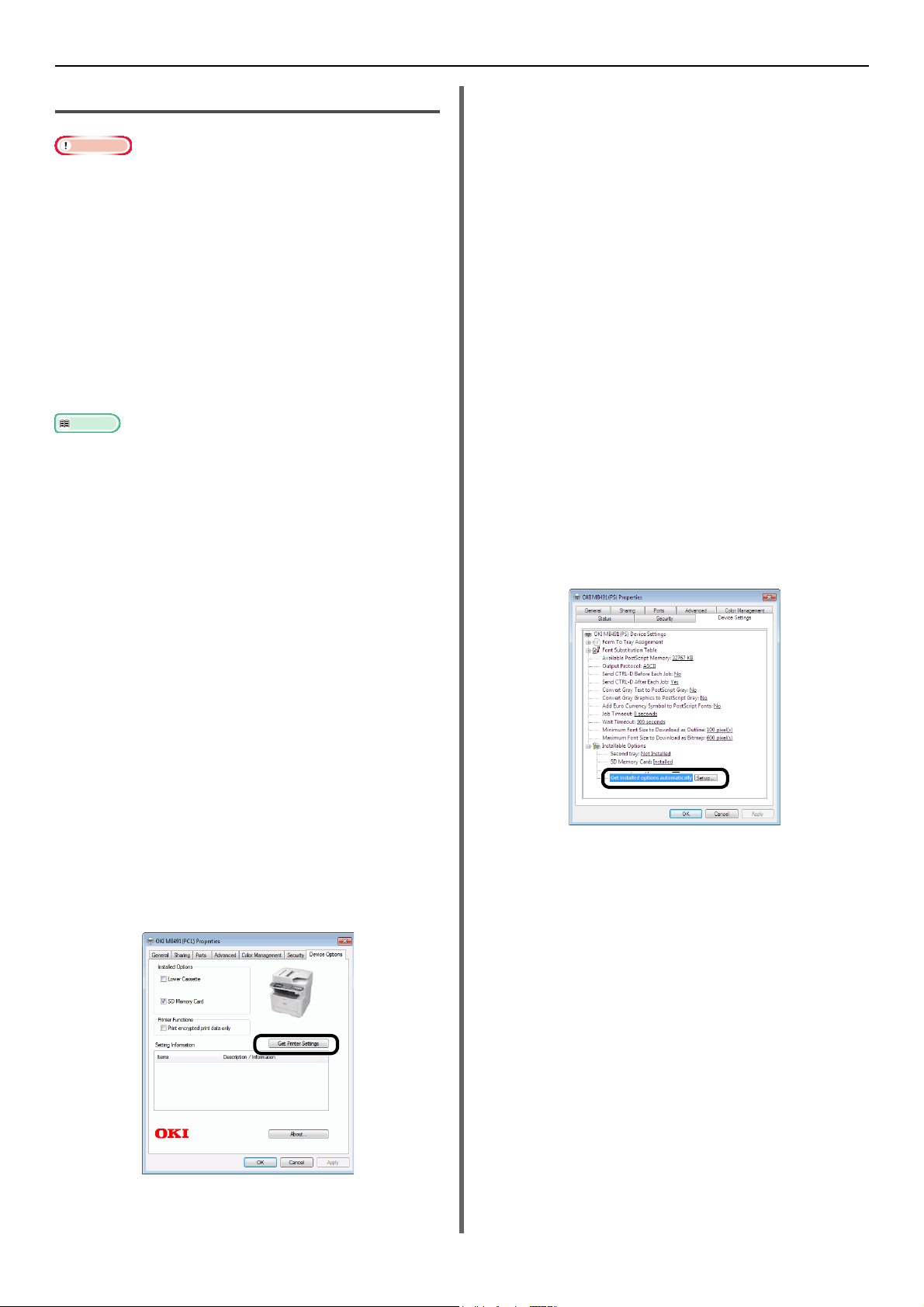
Installatie-opties
Opmerking
Meer info
Configuratie printerstuurprogramma
U dient ingelogd te zijn als beheerder om deze procedure
te kunnen voltooien.
Als de volgende voorwaarden voldoen voor Mac OS X hoeft
u het printerstuurprogramma niet te configureren, omdat
de geconfigureerde optie-informatie automatisch door de
machine wordt geselecteerd.
-USB-verbinding
- Als de opties op de machine werden geïnstalleerd
voorafgaand aan het installeren van het
stuurprogramma, waarbij er met behulp van EtherTalk
een verbinding met een netwerk is gemaakt
Windows PCL XPS-printerstuurprogramma is niet
beschikbaar voor Windows Vista, Windows Server 2008,
Windows Server 2003 en Windows XP.
Het printerstuurprogramma moet op de computer worden
geïnstalleerd alvorens deze procedure uit te voeren.
Raadpleeg voor meer informatie over het installeren van het
printerstuurprogramma "Een computer aansluiten" p. 50.
Voor Windows PCL/PCL XPS-
stuurprogramma
1 Klik op [Start]>[Devices and
Printers].
Voor Windows PS-
stuurprogramma
1 Klik op [Start]>[Devices and
Printers].
2 Rechtsklik op het pictogram [OKI
MB491(PS)] en selecteer vervolgens
[Printer properties]. (Selecteer
[Printer properties] > als u meerdere
printerstuurprogramma's installeert
[OKI MB491(PS)].)
3 Selecteer het tabblad [Device Settings
(Device Settings)].
4 Selecteer [Get installed options
automatically (Get installed options
automatically)] onder [Installable
Options (Installable Options)] voor de
netwerkverbinding en klik vervolgens op
[Setup (Setup)].
Selecteer [Geïnstalleerd (Installed)] voor
[Second tray (Second tray)] onder [Installable
Options (Installable Options)] voor de USBverbinding.
2 Rechtsklik op het pictogram OKI MB491
en selecteer [Printer properties].
(Selecteer [Printer properties] >[OKI
MB491(PCL)] of [OKI MB491(PCL
XPS)] als u meerdere
printerstuurprogramma's hebt
geïnstalleerd).
3 Selecteer het tabblad [Apparaatopties
(Device Options)].
4 Selecteer [Haal printerinstellingen op
(Get Printer Settings)] voor de
netwerkverbinding.
Controleer [
de USB-verbinding.
Lower Cassette
(Lower Cassette)] voor
5 Klik op [Goed (OK)].
Voor Mac OS X PCL/PS-
printerstuurprogramma
(Mac OS X 10.5 tot 10.8)
1 Selecteer [System Preferences] uit het
Apple-menu.
2 Klik op [Print & Scan] (Voor Mac OS X
10.5 en 10.6:[Print & Fax]).
5 Klik op [Goed (OK)].
3 Selecteer de naam van uw machine en
klik vervolgens op [Options &
Supplies].
4 Selecteer het tabblad [Driver].
-26-
Page 27
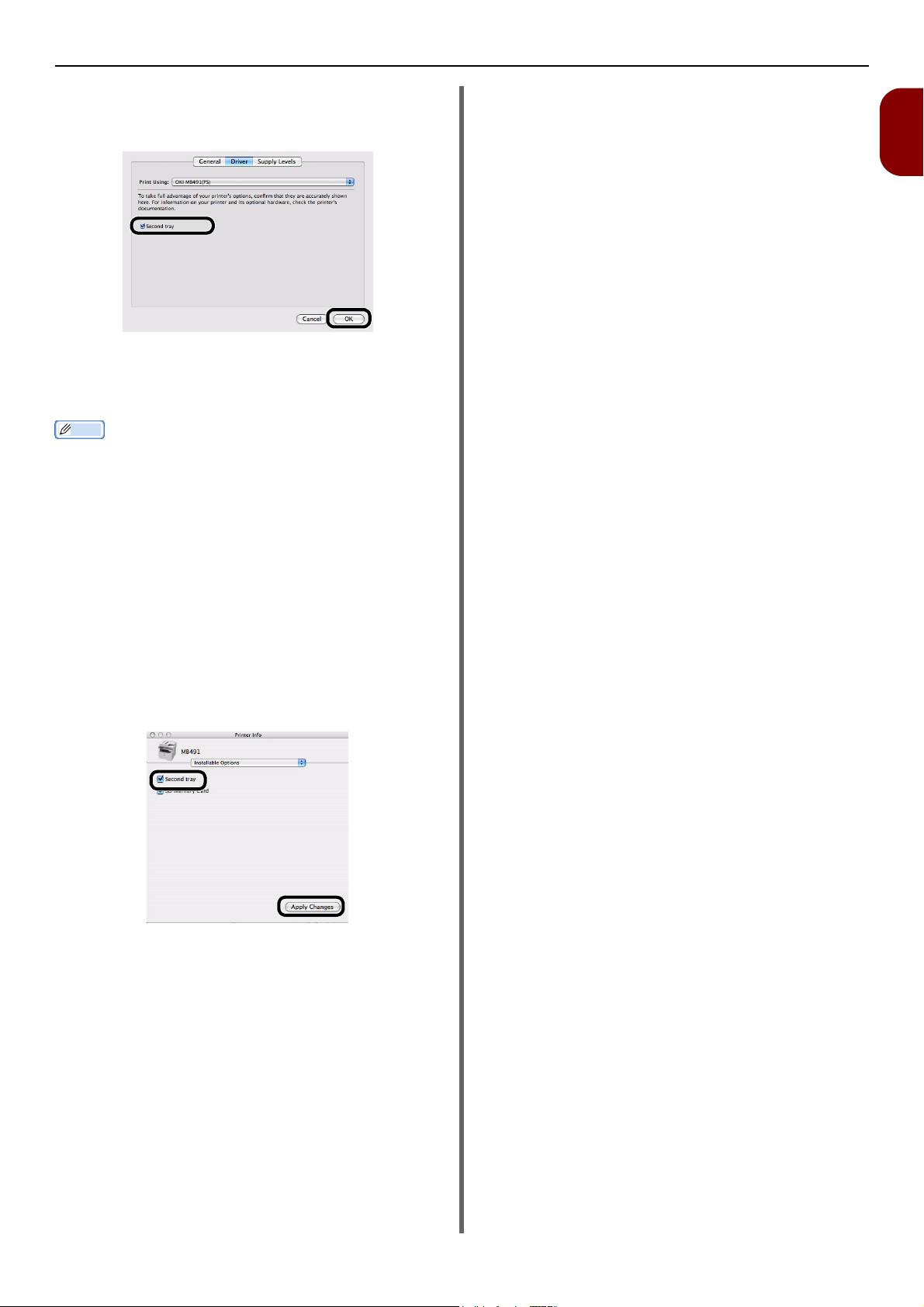
5 Klik op [Second Tray] als de optionele
Memo
lade al is gemonteerd en klik vervolgens
op [Goed (OK)].
Voor Mac OS X PCL/PS-
printerstuurprogramma
(Mac OS X 10.4.0 tot 10.4.11)
De volgende procedure gebruikt Mac OS X 10.4.11 als
voorbeeld. Afhankelijk van het besturingssysteem kan de
beschrijving verschillen.
Installatie-opties
1
Instellen
1 Uit [Go], selecteer [Utilities] en
dubbelklik vervolgens op [Printer Setup
Utility].
2 Selecteer de naam van uw machine en
klik vervolgens op [Show Info].
3 Selecteer [Installable Options].
4 Klik op [Second Tray] als de optionele
lade al is gemonteerd en klik vervolgens
op [Apply Changes (Apply Changes)].
5 Sluit [Printer Info].
-27-
Page 28
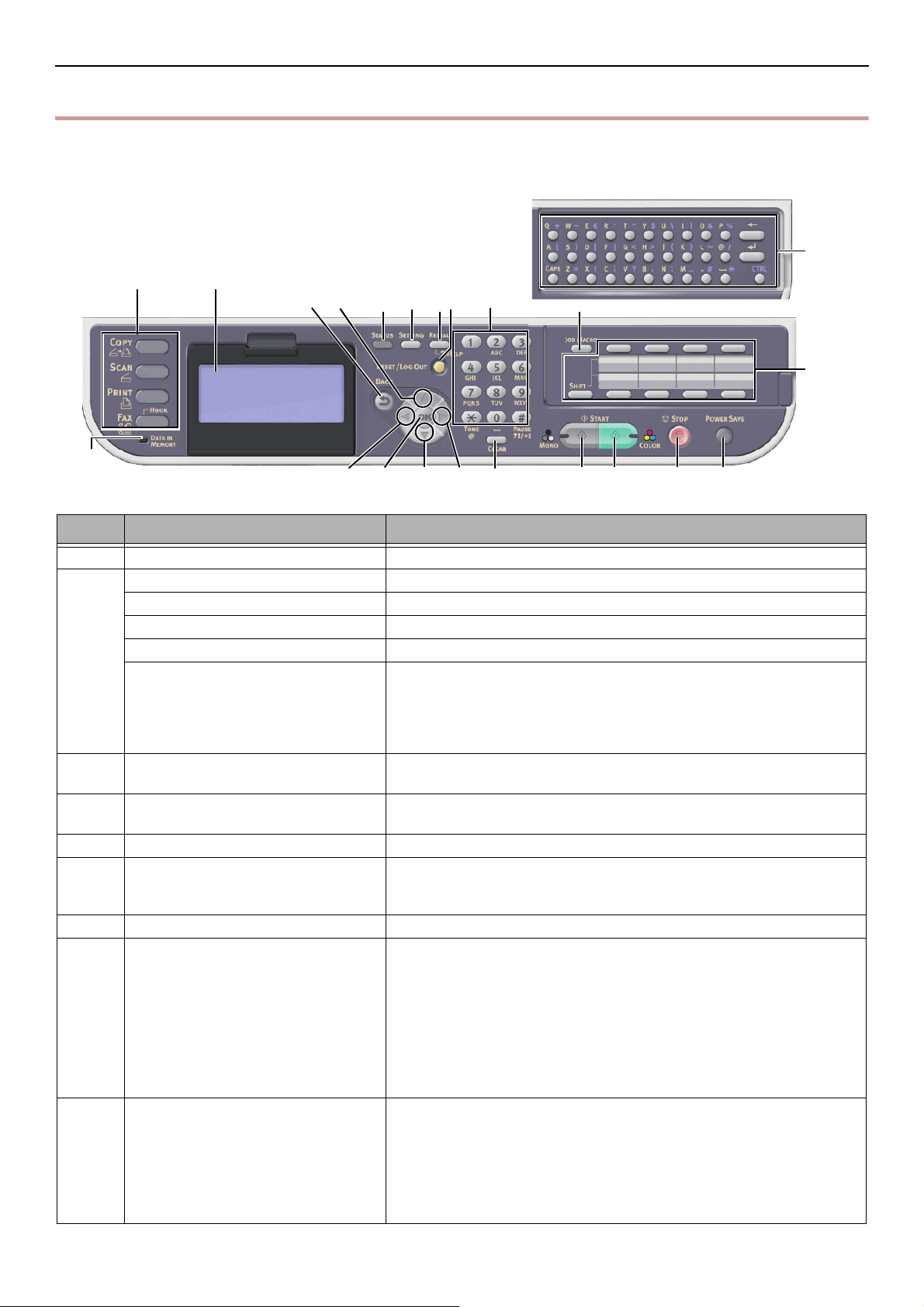
Bedieningspaneel
2
19
1
22
20
1854317
12 1413
11
16
15
6789 10
21
Bedieningspaneel
Deze paragraaf geeft uitleg over de namen en functies van componenten op het bedieningspaneel en
over het invoeren van tekst.
Nr. Naam Functie
1 Weergavescherm Geeft de bedieningsinstructies en de status van de machine weer.
2 Hoofdfunctietoetsen Verwisselt functies. De geselecteerde toets licht blauw op.
<COPY (KOPIЁREN)> toets Schakelt naar het scherm Kopiëren starten.
toets <SCAN (SNANNEN)> Schakelt naar het menuscherm Scannen.
toets <PRINT (PRINTEN)> Schakelt naar het menuscherm Afdrukken.
toets <FAX/HOOK (FAX/HAAK)>
(voor MB451/MB451w/MB471/
MB471w/MB491/MB491+/
MB491+LP/ES4191 MFP/
MPS4200mb/MPS4700mb)
3toets <START (MONO) (START
(MONOCHROOM))>
4toets <START (COLOR) (START
(KLEUR))>
5toets <STOP (STOP)> Annuleert onmiddellijk de huidige opdracht.
6toets <STATUS (STATUS)> Geeft het menuscherm Status weer.
7toets <SETTING (INSTELLING)> Geeft het menuscherm Apparaatinstellingen weer.
8toets <REDIAL/?HELP (OPNIEUW
KIEZEN/?HELP)>
(voor MB451/MB451w/MB471/
MB471w/MB491/MB491+/
MB491+LP/ES4191 MFP/
MPS4200mb/MPS4700mb) toets
<?HELP (?HELP)>
(voor MB441/MB461/MB461+LP/
ES4161 MFP)
9toets <RESET/LOG OUT
(RESETTEN/UITLOGGEN)>
Schakelt naar het menu Fax/Internetfax. Verbreekt de telefoonlijn
in het faxmenu.
Start kopiëren, scannen, faxen of afdrukken vanuit USB-geheugen
in zwart/wit.
Start scannen in kleur.
Knippert/schakelt in als er een statusitem moet worden
weergegeven.
Geeft het Helpscherm weer. Druk bij het afsluiten op de toets
REDIAL/?HELP (OPNIEUW KIEZEN/?HELP)
<
(Return)
Kies op bepaalde schermen het telefoonnummer dat de laatste keer
werd gekozen.
> of toets <
RESET/LOG OUT (RESETTEN/UITLOGGEN)
>, toets <
Uitloggen kan in het bovenste scherm van elke functie.
Keert in het startscherm van elke functie terug naar het bovenste
scherm.
*In de kopieerfunctie is het bovenste scherm hetzelfde als het
startscherm.
Reset in het instellingenscherm een instelwaarde en keer terug
naar het startscherm.
Return
>.
-28-
Page 29
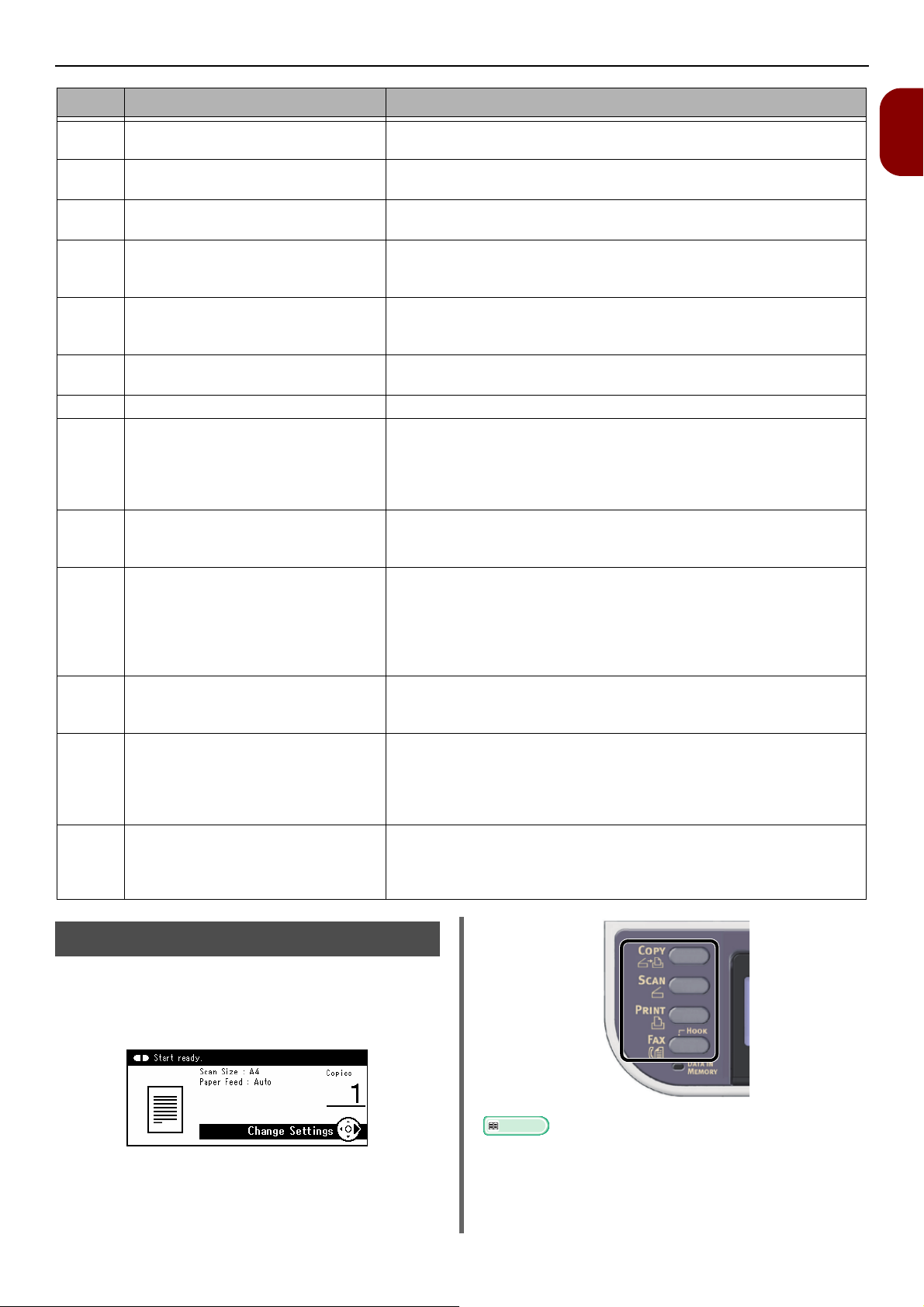
Nr. Naam Functie
Bedieningspaneel
10 Tiencijferig toetsenbord Voert nummers in.
Voert alfabetische tekens en symbolen in.
11 toets <UP (OMHOOG)> Schuift de gemarkeerde selectie omhoog terwijl een item wordt
geselecteerd of tekens worden ingevoerd.
12 toets <DOWN (OMLAAG)> Schuift de gemarkeerde selectie omlaag terwijl een item wordt
geselecteerd of tekens worden ingevoerd.
13 toets <LEFT (LINKS)> Keert terug naar het vorige scherm.
Schuift de gemarkeerde selectie naar links terwijl een item wordt
geselecteerd of tekens worden ingevoerd.
14 toets <RIGHT (RECHTS)> Gaat verder naar het volgende scherm.
Schuift de gemarkeerde selectie naar rechts terwijl een item
wordt geselecteerd of tekens worden ingevoerd.
15 toets <OK (Goed)> Controleert het gemarkeerde item.
Selecteert een te controleren item.
16 toets <BACK (TERUG)> Keert terug naar het vorige scherm.
17 toets <CLEAR (WISSEN)> Voert de volgende acties uit overeenkomstig de ingevoerde
Minimaliseert een instelwaarde.
Stelt nul voor een instelwaarde in.
Wist wat is ingevoerd.
Annuleert een geselecteerde item.
18 toets <POWER SAVE
(ENERGIEBESPARING)>
19 indicator <DATA IN MEMORY
(GEGEVENS IN GEHEUGEN)>
(voor MB451/MB451w/MB471/
MB471w/MB491/MB491+/
MB491+LP/ES4191 MFP/
MPS4200mb/MPS4700mb)
20 One-Touch-toetsenbord Geeft toegang tot een geregistreerd e-mailadres of faxnummer.
21 toets <JOB MACRO (OPDRACHT
MACRO)>
(voor MB471/MB471w/MB491/
MB491+/MB491+LP/ES4191 MFP/
MPS4200mb/MPS4700mb)
22 Qwerty-toetsenbord
(voor MB471/MB471w/MB491/
MB491+/MB491+LP/ES4191 MFP/
MPS4200mb/MPS4700mb)
Gaat naar of verlaat de energiespaarstand.
Sluit de slaapstand af.
Licht groen op in de standen.
Licht op wanneer er zich gegevens in het geheugen bevinden.
* Slaapstand licht niet op, zelfs niet als er zich gegevens in het
geheugen bevinden.
8 toetsen x 2 groepen is 16 invoeren in totaal (druk op de toets
<SHIFT> om van groep te wisselen)
Terug naar het scherm macrofunctie opdracht.
Voert tekst in.
Het zit onder de one-touch-toetsen.
1
Instellen
Standaardscherm
Schakel de machine in, en wanneer deze zich in
de status bevindt waarin het kan worden
gebruikt, wordt het scherm Kopiëren starten als
de standaardmodus weergegeven.
Met behulp van de hoofdfunctietoetsen kunt u
naar andere functies schakelen.
Meer info
U kunt het standaardscherm wijzigen door op de toets
<SETTING (INSTELLING)> op het bedieningspaneel te
drukken en selecteer vervolgens [Beheerder
instelling]>[Beheer]>[Standaard modus].
Raadpleeg de Geavanceerde Gebruikershandleiding voor
meer informatie.
-29-
Page 30
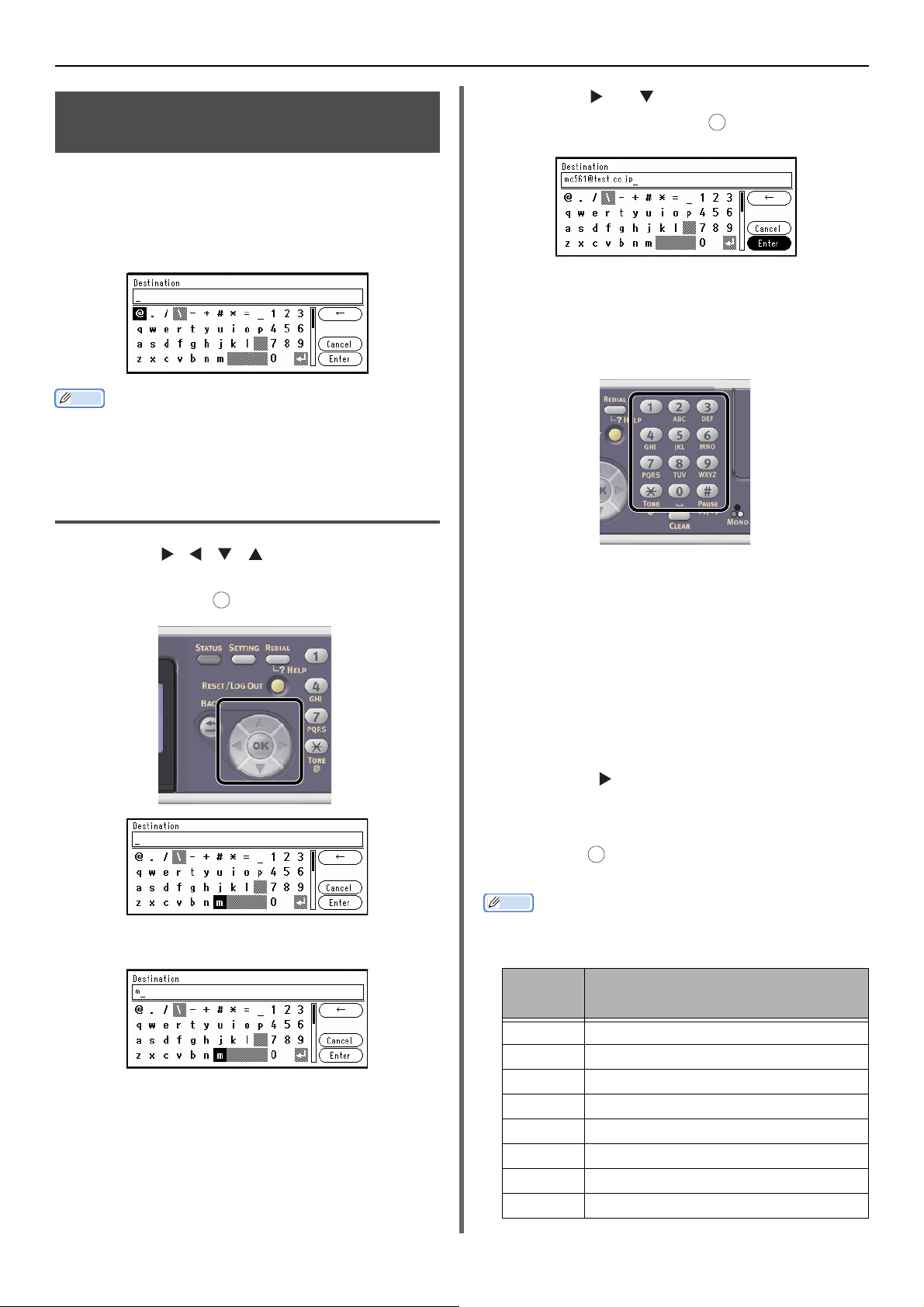
Bedieningspaneel
Memo
Memo
OK
Tekst invoeren met behulp van het bedieningspaneel
Wanneer u tekst moet invoeren tijdens het
instellen van een item, verschijnt het
onderstaande invoerscherm.
U kunt met het schermtoetsenbord hoofdletters
en kleine letters, cijfers en symbolen invoeren.
Wanneer u alleen cijfers moet invoeren, wordt het
schermtoetsenbord mogelijk niet weergegeven. Voer in
dat geval cijfers in met behulp van het tiencijferige
toetsenbord.
Tekst invoeren
3 Druk op en om [Enter (Enter)] te
selecteren en druk op om het
invoerproces te voltooien.
OK
Het tiencijferige toetsenbord
gebruiken
U kunt het tiencijferige toetsenbord tevens
gebruiken voor het invoeren van alfanumerieke
tekens in het invoerscherm.
1 Druk op , , , om het door u
gewenste teken te selecteren en druk
vervolgens op .
Het geselecteerde teken wordt in het tekstveld
ingevoerd.
Door de toetsen herhaaldelijk in te drukken, kunt
u zowel de op elke toets vermelde nummers als
de overige tekens invoeren.
1 Druk op het tiencijferige toetsenbord
totdat het door u gewenste teken in het
tekstveld verschijnt.
2 Herhaal stap 1 totdat alle vereiste tekens
zijn ingevoerd.
Als u voortdurend op dezelfde toets drukt, kunt u
op de knop drukken om de cursor te
verplaatsen.
3 Controleer of [Enter] is geselecteerd en
druk op om het invoerproces te
voltooien.
U kunt de volgende tekens invoeren door op de toetsen op
het tiencijferige toetsenbord in te drukken.
Tien
toetsen
OK
Tekens
2 Herhaal stap 1 totdat alle vereiste tekens
zijn ingevoerd.
1 1
2 abc2ABC
3 def3DEF
4 ghi4GHI
5 jkl5JKL
6 mno6MNO
7 pqrs7PQRS
8 tuv8TUV
-30-
Page 31

Bedieningspaneel
Opmerking
Tien
toetsen
9 wxyz9WXYZ
0 (Spatie) 0
* @*
# ._-(Spatie)+!"$%&'(),/
:;<=>?[\]^#
Tekens
Het QWERTY-toetsenbord
gebruiken (MB471, MB471w,
MB491, MB491+, MB491+LP,
ES4191 MFP, MPS4200mb,
MPS4700mb)
U kunt tevens het QWERTY-toetsenbord
gebruiken voor het invoeren van alfanumerieke
tekens en symbolen in het invoerscherm.
1
Instellen
Wanneer de QWERTY-toetsenbordklep open is, kan alleen
het numerieke toetsenbord worden gebruikt voor het
invoeren van nummers.
De ingevoerde tekst verwijderen
U kunt tekst in het tekstveld op de volgende
manieren verwijderen.
Door op de toets <CLEAR
(WISSEN)> te drukken
Druk op de toets <CLEAR (WISSEN)> om het
laatste ingevoerde teken te verwijderen.
Houd de toets <CLEAR (WISSEN)> ingedrukt
om alle door u ingevoerde tekens te verwijderen.
Met het toetsenbord kunt u van de invoermodus
overschakelen naar de standaardmodus, CAPSmodus of CTRL-modus. De weergegeven stand
wordt op het weergavescherm van het
toetsenbord weergegeven.
Standaardmodus
U kunt kleine alfabetische letters invoeren.
Het volgende schermtoetsenbord wordt
weergegeven.
CAPS-modus
Door op de toets <CAPS (CAPS)> te drukken,
kunt u alfabetische hoofdletters invoeren.
Het volgende schermtoetsenbord wordt
weergegeven.
CTRL-modus
Door op de toets <CTRL (CTRL)> te drukken,
kunt u symbolen invoeren.
[BS] op het schermtoetsenbord
selecteren
Druk op en om [BS] te markeren en druk
vervolgens op om het laatste ingevoerde
teken te verwijderen.
OK
De toets Backspace op het Qwerty-
toetsenbord indrukken (for
MB471, MB471w, MB491, MB491+,
MB491+LP, ES4191 MFP,
MPS4200mb, MPS4700mb)
Druk op de toets Backspace om het laatst
ingevoerde teken te verwijderen.
Het volgende schermtoetsenbord wordt
weergegeven.
-31-
Page 32

Papier en documenten plaatsen
Opmerking
Papier en documenten plaatsen
Deze paragraaf geeft uitleg over de specificaties voor papier en documenten en hoe ze te plaatsen.
Papier
Ondersteunde papiersoorten
Voor high-quality afdrukken en om afdrukproblemen te voorkomen, is het raadzaam de ondersteunde
papiersoorten te gebruiken. Gebruik papier voor digitaal foto's afdrukken.
Controleer ruim van tevoren de afdrukkwaliteit en de beweging van het papier om ervoor te zorgen dat
er geen problemen zijn. Uw machine ondersteunt de volgende soorten papier.
Het gebruik van ander papier dan aanbevolen papiersoorten kan leiden tot onstabiele papieruitvoer
afhankelijk van hoe de voorkant/achterkant van het papier wordt geladen. Controleer dan ook vooraf
door het papier omgekeerd enz. in te voeren en te controleren of het correct wordt uitgevoerd voor u
het gaat gebruiken.
Papiertype Papierformaat mm Papiergewicht
Standaardpapier A4 210 x 297
A5 148 x 210
A6 105 x 148
B5 182 x 257
Letter 215,9 x 279,4
Legal (13 inch) 215,9 x 330,2
Legal (13,5 inch) 215,9 x 342,9
Legal (14 inch) 215,9 x 355,6
Executive 184,2 x 266,7
Statement 139,7 x 215,9
16K
(184 x 260 mm)
16K
(195 x 270 mm)
16K
(197 x 273 mm)
Aangepast *1*2*3 Breedte:
184 x 260
195 x 270
197 x 273
64~216
Lengte:
148~1321
60 tot 163 g/m
Voor dubbelzijdig afdrukken, 60 tot
163 g/m
Als het papierformaat is ingesteld op A6,
60 tot 163 g/m
2
A5 of als het een papierbreedte heeft die
smaller is dan 148 mm (A5 breedte), zal
het afdrukken trager zijn.
2
(16 tot 43lb)
(16 tot 43lb)
2
(16 tot 43lb)
*1 Lade 1 kan papier van 100 tot 216 mm breed en 148 tot 355,6 mm lang bevatten.
*2 Lade 2 kan papier van 148 tot 216 mm breed en 210 tot 355,6 mm lang bevatten.
*3 De MP-lade (MB451/MB451w/MB471/MB471w/MB491/MB491+/MB491+LP/ES4191 MFP/
MPS4200mb/MPS4700mb) of Handmatige invoer (MB441/MB461/MB461+LP/ES4161 MFP) kan papier
van 86 tot 216 mm breed en 140 tot 1320,8 mm lang bevatten.
-32-
Page 33

Papier en documenten plaatsen
Papiertype Papierformaat mm Papiergewicht
Enveloppe Monarch 98,4 x 190,5
Com-9 98,4 x 225,4
Com-10 104,8 x 241,3
DL 110 x 220
C5 162 x 229
Indexkaart Indexkaart 76,2 x 127,0
Etiket A4 210 x 297 0,1~0,2 mm
Letter 215,9 x 279,4
Gedeeltelijk
afdrukken papier
Gekleurd papier Afhankelijk van het standaardpapier
Afhankelijk van het standaardpapier
Enveloppen moeten van 88 g/m
papier zijn en het flapgedeelte van
enveloppen moet gevouwen zijn
64 tot 163 g/m
64 tot 163 g/m2 (18 tot 43lb)
2
(18 tot 43lb)
2
(24lb)
1
Instellen
-33-
Page 34

Papier en documenten plaatsen
Papier
Uw MFP is geschikt voor tal van afdrukmedia,
met inbegrip van diverse papiergewichten en formaten.
In dit hoofdstuk vindt u algemene informatie
over geschikte media en hoe die te gebruiken.
De beste resultaten worden behaald met
standaard 75~90g/m² papier voor
kopieertoestellen en laser printers.
Sterk gegaufreerd papier of papier met zeer
grove textuur wordt afgeraden.
Voorbedrukt papier is geschikt maar de inkt
moet wel bestand zijn tegen de hoge
temperaturen die bij het afdrukken worden
bereikt.
Enveloppen
Enveloppen moeten vrij zijn van vouwen,
kreuken of andere vervormingen.
Ze moeten ook van het rechthoekige type zijn
met klep voorzien van lijm die is bestand tegen
de warme drukrol die bij dit type printer wordt
gebruikt. Vensterenveloppen zijn niet geschikt.
Etiketten
Etiketten moeten eveneens geschikt zijn voor
kopieertoestellen en laser printers, waarbij het
rugvel volledig moet bedekt zijn met etiketten.
Andere soorten etiketten kunnen de printer
beschadigen doordat ze loskomen tijdens het
afdrukken.
Papier bewaren
Bewaar papier onder de volgende
omstandigheden om de kwaliteit te behouden:
In een kast of andere droge en donkere ruimte
Op een vlakke ondergrond
Temperatuur: 20°C
Luchtvochtigheid: 50% RH (relative vochtigheid)
Vermijd de volgende plaatsen:
Direct op de grond
In direct zonlicht
Nabij de binnenkant van een buitenmuur
Op een ongelijk oppervlak
Waar statische elektriciteit kan worden gegenereerd
Waar temperaturen snel veranderen
Nabij een printer, airconditioner, verwarming of
leiding
Opmerking
Pak het papier niet uit voordat u gereed bent om het te
gebruiken.
Laat papier niet gedurende een langere tijd onverpakt
liggen. Dit kan leiden tot problemen met de
papierdoorvoer en de afdrukkwaliteit.
-34-
Page 35

Papier plaatsen
Opmerking
Papier en documenten plaatsen
Uw machine beschikt over twee ingebouwde lades (lade 1 en de MP-lade) (MB441, MB461, MB461+LP
en ES4161 MFP is Handmatige invoer) en een optionele lade (lade 2). De optionele lade (lade 2) is alleen
beschikbaar op de MB461, MB461+LP, MB471, MB471w, MB491, MB491+, MB491+LP, ES4161 MFP,
ES4191 MFP, MPS4200mb en MPS4700mb. Raadpleeg de onderstaande lijst om de ondersteunde
papiersoorten en capaciteiten van elke lade te controleren.
Dubbelzijdig afdrukken kan niet worden afgedrukt op papier dat is aangeduid met een "*".
Lade
Lade 1 A4
Lade 2
(optioneel)
(alleen
MB461,
MB461+LP,
MB471,
MB471w,
MB491,
MB491+,
MB491+LP,
ES4161 MFP,
ES4191 MFP,
MPS4200mb,
MPS4700mb)
Ondersteund
papierformaat
A5*
B5
A6*
Letter
Legal 13
Legal 13,5
Legal 14
Executive
Statement*
16K (184 x 260 mm)
16K (195 x 270 mm)
16K (197 x 273 mm)
Aangepast
A4
A5*
B5
Letter
Legal 13
Legal 13,5
Legal 14
Executive
16K (184 x 260 mm)
16K (195 x 270 mm)
16K (197 x 273 mm)
Aangepast
Papiercapaciteit Papiergewicht
250 vellen
(wanneer papiergewicht is
80 g/m
530 vellen
(wanneer papiergewicht is
80 g/m
2
)
2
)
Licht
60 tot 63 g/m
Normaal-licht
64 tot 74 g/m
Normaal
75 tot 87 g/m
Normaal-zwaar
88 tot 104 g/m2 (24 tot 27 lb)
Zwaar
105 tot 122 g/m
Licht
60 tot 63 g/m
Normaal-licht
64 tot 74 g/m
Normaal
75 tot 87 g/m
Normaal-zwaar
88 tot 104 g/m2 (24 tot 27 lb)
Zwaar
105 tot 122 g/m
2
(16 tot 17 lb)
2
(18 tot 19 lb)
2
(20 tot 23 lb)
2
(28 tot 32 lb)
2
(16 tot 17 lb)
2
(18 tot 19 lb)
2
(20 tot 23 lb)
2
(28 tot 32 lb)
1
Instellen
-35-
Page 36

Papier en documenten plaatsen
Memo
1
Lade
MP-lade
(MB451/
MB451w/
MB471/
MB471w/
MB491/
MB491+/
MB491+LP/
ES4191 MFP/
MPS4200mb/
MPS4700mb)
Handmatige
invoer
(MB441/
MB461/
MB461+LP/
ES4161 MFP)
Ondersteund
papierformaat
A4
A5
B5
A6*
Letter
Legal 13
Legal 13,5
Legal 14
Executive
Statement*
16K (184 x 260 mm)
16K (195 x 270 mm)
16K (197 x 273 mm)
Aangepast
Com-9-enveloppe*
Com-10-enveloppe*
Monarch-enveloppe*
DL-enveloppe*
C5-enveloppe*
C6-enveloppe*
Papiercapaciteit Papiergewicht
100 vellen
(wanneer papiergewicht is
80 g/m
10 enveloppen
1 vel
1 enveloppe
2
)
Papier in lade 1 en lade 2 plaatsen
De volgende procedure geeft uitleg over het
plaatsen van papier in lade 1 of lade 2
(optioneel).
Licht
60 tot 63 g/m
Normaal-licht
64 tot 74 g/m
Normaal
75 tot 87 g/m2 (20 tot 23 lb)
Normaal-zwaar
88 tot 104 g/m
Zwaar
105 tot 122 g/m
Ultrazwaar
123 tot 163 g/m2 (33 tot 43 lb)
2
(16 tot 17 lb)
2
(18 tot 19 lb)
2
(24 tot 27 lb)
2
(28 tot 32 lb)
2 Schuif de papiergeleider (1) tot aan de
breedte van het te plaatsen papier.
De volgende procedure gebruikt lade 1 als voorbeeld en is
tevens van toepassing op lade 2.
1 Trek de papierlade eruit.
Opmerking
Het scherm voor het selecteren van het papierformaat
zal worden getoond als u de lade open trekt.
Registreer het geplaatste papier op uw machine. Ga
verder naar "De lade-instellingen configureren" p. 38.
3 Schuif de papierstopper (2) tot aan de
lengte van het te laden papier.
2
-36-
Page 37

Papier en documenten plaatsen
[ ▼ ▼ ▼ ]
3
1
4 Buig het papier heen en weer en waaier
het uit. Maak de randen van de
papierstapel recht op een vlakke
ondergrond.
5 Plaats papier met de afdrukzijde naar
beneden gericht.
Opmerking
Plaats geen papier boven de vullijn (3).
2 Trek de papiersteun eruit.
1
Instellen
3 Trek de tweede steun eruit.
6 Duw tegen de papierlade tot deze stopt.
Registreer het geplaatste papier op uw machine.
Ga verder naar "De lade-instellingen configureren"
p. 38.
Papier laden in de MP-lade
(MB451/MB451w/MB471/
MB471w/MB491/MB491+/
MB491+LP/ES4191 MFP/
MPS4200mb/MPS4700mb)
De volgende procedure geeft uitleg over het
plaatsen van papier in de MP-lade.
1 Open de MP-lade.
4 Pas de papiergeleider van de handmatige
invoer aan de breedte van het te
plaatsen papier aan.
5 Plaats het papier met de afdrukzijde naar
boven gericht tot de rand de ingang van
de papierinvoer raakt.
Opmerking
Plaats geen papier boven de vullijn (1).
-37-
Page 38

Papier en documenten plaatsen
Opmerking
Memo
2
6 Druk op de knop Instellen (2).
Registreer het geplaatste papier op uw machine.
Ga verder naar "De lade-instellingen
configureren".
Plaats geen papier met een ander formaat, van een ander
type of gewicht op hetzelfde moment.
Bij het toevoegen van papier, verwijder het papier uit de
MP-lade en maak de randen van beide papierstapels recht
en plaats ze vervolgens terug.
Plaats alleen papier voor afdrukken in de lade.
2 Pas de papiergeleider van de handmatige
invoer aan de breedte van het te
plaatsen papier aan.
3 Plaats het papier.
Plaats, bij het plaatsen van enveloppen in de MP-lade, de
enveloppen naar boven in de richting zoals hieronder
vermeld.
- You-enveloppen (Monarch, Com-9, Com-10, DL en C5)
worden met gevouwen flap geplaatst en moeten aan de
rechterkant van de invoerrichting komen.
Papier in de Handmatige invoer
laden (MB441/MB461/
MB461+LP/ES4161 MFP)
De volgende procedure geeft uitleg over het
plaatsen van papier in de Handmatige invoer.
1 Open de Handmatige invoer.
Opmerking
Er kan slechts één vel tegelijk in de Handmatige invoer
worden ingesteld.
Papier wordt niet geladen wanneer het toestel zich in de
slaap- of energiespaarstand bevindt. Bevindt het zich in
één van beide bij gebruik van handmatige invoer, druk dan
op de toets <POWER SAVE (ENERGIEBESPARING)> op
het bedieningspaneel. Het toestel schakelt dan om naar de
wachtstand. Laad vervolgens papier.
De lade-instellingen configureren
Nadat u papier in lade 1, lade 2 (optioneel) of de
MP-lade hebt geplaatst, moet u het geplaatste
papier op uw machine registreren.
Met Lade 1/Lade 2: Het scherm voor het
selecteren van het papierformaat zal worden
getoond als u de lade open trekt. Gebruik de
instellingen uit Deel 4.
Met MP-lade: gebruik de instellingen van Deel 1.
1 Druk op de toets <SETTING
(INSTELLING)> op het
bedieningspaneel.
2 Druk op om [Papier instellingen
(Paper Setup)] te selecteren en druk
vervolgens op .
OK
-38-
Page 39

Papier en documenten plaatsen
Opmerking
OK
OK
3 Druk op om de papierlade te
selecteren waarin u het papier hebt
geplaatst en druk vervolgens op .
OK
4 [Papierformaat] te selecteren en druk
vervolgens op .
OK
5 Druk op om het formaat van het
geplaatste papier te selecteren en druk
vervolgens op .
Meer info
Als [AANGEPAST] is geselecteerd voor
[Papierformaat], moet u het aangepaste formaat
registreren. Raadpleeg "Aangepaste formaten
registreren" p. 39 voor informatie over het registreren
van het aangepast formaat.
OK
6 Druk op om [Media soort] te
selecteren en druk vervolgens op .
7 Druk op om het type geplaatste media
te selecteren en druk vervolgens op .
OK
8 Druk op om [Media gewicht] te
selecteren en druk vervolgens op .
9 Druk op om het gewicht van het
geplaatste papier te selecteren en druk
vervolgens op .
OK
10 Druk op tot het bovenste scherm
wordt weergegeven.
Aangepaste formaten registreren
Om een aangepast papierformaat te plaatsen,
moet u de breedte en lengte van het papier
registreren alvorens af te drukken. De
verschillende formaten die u kunt instellen
verschillen overeenkomstig de papierlade.
Lade Beschikbare formaten
Lade 1 Breedte:
100 tot 216 mm
Lengte:
148 tot 355,6 mm
Lade 2
(optioneel)
(alleen
MB461,
MB461+LP,
MB471,
MB471w,
MB491,
MB491+,
MB491+LP,
ES4161 MFP,
ES4191 MFP,
MPS4200mb,
MPS4700mb)
MP-lade
(MB451/
MB451w/
MB471/
MB471w/
MB491/
MB491+/
MB491+LP/
ES4191 MFP/
MPS4200mb/
MPS4700mb)
Handmatige
invoer
(MB441/
MB461/
MB461+LP/
ES4161 MFP)
Breedte:
148 tot 216 mm
Lengte:
210 tot 355,6 mm
Breedte:
86 tot 216 mm
Lengte:
140 tot 1320,8 mm
1
Instellen
Voor lade 1 en lade 2 kunt u de instelling [AANGEPAST]
De beschikbare maten voor dubbelzijdig afdrukken zijn
1 Druk op de toets <SETTING
2 Druk op om [Papier instellingen
-39-
alleen configureren wanneer [Papierformaat] is ingesteld
op [AANGEPAST].
hetzelfde als die voor lade 2.
(INSTELLING)> op het bedieningspaneel.
(Paper Setup)] te selecteren en druk
vervolgens op .
OK
Page 40

Papier en documenten plaatsen
Opmerking
Opmerking
OK
3 Druk op om de papierlade te
selecteren waarin u het papier hebt
geplaatst en druk vervolgens op .
OK
4 Druk op om [AANGEPAST (Custom)]
te selecteren en druk vervolgens op .
5 Voer de gewenste waarde in met behulp
van het tiencijferig toetsenbord en druk
vervolgens op .
Druk op of om naar het volgende venster te
gaan.
OK
6 Druk op tot het bovenste scherm
wordt weergegeven.
Papieruitvoer
Uw machine voert uit met de stapelaar
afdrukzijde naar beneden of naar boven. De
volgende papiersoorten kunnen naar elke
stapelaar worden uitgevoerd.
Opmerking
Controleer of de stapelaar afdrukzijde boven aan de
achterzijde van de machine gesloten is. Als de stapelaar
afdrukzijde naar boven open is, wordt het papier altijd
naar de stapelaar afdrukzijde naar boven uitgevoerd.
De stapelaar afdrukzijde naar
boven gebruiken
Levert papier met de afdrukzijde naar boven
gericht.
De stapelaar afdrukzijde naar boven is niet beschikbaar in
dubbelzijdig afdrukken.
1 Trek de stapelaar afdrukzijde naar boven
er aan de achterzijde van de machine uit
en open het naar u toe.
Uitvoer
stape-
laar
Naar
beneden
Onder-
steunde
papier-
soorten
Standaard
Gerecycled
papier
Capaciteit
papieruitvoer
150 vellen (wanneer
het papiergewicht
minder is dan 80 g/m
Bij het uitvoeren van dubbelzijdig afdrukken,
wordt het papier naar de stapelaar afdrukzijde
naar beneden uitgevoerd.
Open of sluit de stapelaar afdrukzijde boven niet tijdens
het afdrukken, omdat dit tot een papierstoring kan leiden.
De stapelaar afdrukzijde naar
beneden gebruiken
Levert papier met de afdrukzijde naar beneden
gericht.
2
)
2 Ontvouw de stapelaar afdrukzijde naar
boven.
-40-
Page 41

Papier en documenten plaatsen
Memo
Opmerking
2 mm
2 mm
2 mm
2 mm
Documenten
U kunt de automatische documentinvoer (ADF)
of de glasplaat gebruiken om documenten voor
kopiëren, scannen of faxen te plaatsen.
Documentvereisten
De volgende documenten kunt u niet in de ADF
plaatsen. Gebruik in plaats daarvan de glasplaat:
Gescheurd of geperforeerd papier
Gekruld of opgerold papier
Nat papier
Statisch papier
Carbonpapier
Stoffen, metalen bladen of dia's
Papier met nietjes, paperclips, linten of plakband
Geplakt papier, papier met lijm
Glanzend papier
Speciaal gelaagd papier
Denk aan het volgende om schade aan de
glasplaat te vermijden:
Druk een document niet stevig aan op de glasplaat
bij het kopiëren van een dik document.
Leg harde documenten voorzichtig neer.
Vermijd het plaatsen van documenten met scherpe
uitsteeksels.
Te scannen gebied
De tekst of het beeld in het hieronder
aangeduide gearceerde gebied wordt niet
gescand.
Documenten plaatsen
**
Papiercapaci-
Papierge-
teit
50 vellen
(80 g/m
-20 mm
60 tot 105 g/m2
2
(16 tot 28 lb)
)
wicht
Scanner-
type
ADF A4
Glasplaat A4
Controleer documenten met lijm, inkt of correctievloeistof
eerst of ze volledig droog zijn alvorens ze te plaatsen.
Dubbelzijdig scannen kan niet worden uitgevoerd op
papier dat is aangeduid met een "*".
"**" alleen ondersteuning voor MB461+LP/MB491+LP/
MPS4700mb.
Te scannen
formaat
A5
B5
A6*
Letter
Legal 13
Legal 13,5
Legal 14
Executive
A5
B5
A6
Letter
Executive
Legal
13**
Legal 13,5
Legal
14**
Documenten in de ADF laden
1 Plaats uw documenten naar boven
gericht in de ADF.
Hebt u documenten in portretstand, plaats dan
eerst de bovenrand van de documenten.
1
Instellen
De pijl in de bovenstaande tekening duidt de invoerrichting
in de automatische documentinvoer of startzijde voor
scannen op de glasplaat aan.
Hebt u documenten in liggende stand, plaats dan
eerst de linkerrand van de documenten.
-41-
Page 42

Papier en documenten plaatsen
Meer info
2 Pas de documentgeleiders aan de
breedte van uw documenten aan.
Documenten op de glasplaat
plaatsen
1 Til het deksel op en open de glasplaat.
2 Plaats een document met afdrukzijde
naar beneden op de glasplaat.
Hebt u documenten in portretstand, lijn de
bovenrand uit met de linkerbovenhoek van het
glas.
Opmerking
Als u een kopie maakt met behulp van de glasplaat, zorg
dan dat u deze niet overmatig belast.
Hebt u documenten in liggende stand, lijn de
rechterrand uit met de linkerbovenhoek van het glas.
3 Sluit voorzichtig de klep van de
glasplaat.
[Document Direction] instellen overeenkomstig de
richting van uw document om de gewenste uitvoer te
verkrijgen. De fabrieksinstelling is [Portrait]. Raadpleeg
"Beeldsoriëntatie van het document wijzigen (Richting)"
p. 87.
-42-
Page 43

Basisinstellingen voor faxen (alleen voor MB451, MB451w, MB471, MB471w, MB491, MB491+, MB491+LP, ES4191 MFP, MPS4200mb, MPS4700mb)
Opmerking
OK
OK
OK
OK
OK
OK
Basisinstellingen voor faxen (alleen voor MB451,
MB451w, MB471, MB471w, MB491, MB491+,
MB491+LP, ES4191 MFP, MPS4200mb,
MPS4700mb)
Deze paragraaf geeft uitleg over basisinstellingen voor faxen. Zorg ervoor dat u de volgende instellingen hebt
geconfigureerd alvorens faxen te verzenden.
- Wanneer u een incorrecte waarde hebt
Instelling voor landcode
Wijzig in de geschikte landcode.
Als [
Country Code
dat faxverzending en faxontvangst niet juist functioneren.
Zorg ervoor dat de [
wanneer faxverzending en faxontvangst mislukken terwijl de
lijnverbinding juist is.
1 Druk de aan/uit-knop ongeveer een
seconde in om het apparaat aan te
zetten.
2 Druk op de toets <SETTING
(INSTELLING)> op het
bedieningspaneel.
] onjuist is ingesteld, is er een mogelijkheid
Country Code
] eerst wordt ingesteld
ingevoerd drukt u op de toets <CLEAR
(WISSEN)> en voert u vervolgens de
correcte waarde in.
b Herhaal de stap tot alle vereiste tekens
zijn ingevoerd.
c Druk op en om [Enter] te
selecteren en druk vervolgens op .
1
Instellen
3 Druk op om [Beheerder instelling
(Admin Setup)] te selecteren en druk
vervolgens op .
OK
4 Voer het beheerderwachtwoord in.
Het standaardwachtwoord is "aaaaaa".
a Druk op , , , om het door u
gewenste teken te selecteren en druk
vervolgens op .
- Het geselecteerde teken wordt als "*"
in het tekstveld ingevoerd.
5 Druk op om [Fax Instellingen] te
selecteren en druk vervolgens op .
6 Druk op om [Fax Instelling] te
selecteren en druk vervolgens op .
7 Druk op om [Country Code] te
selecteren en druk vervolgens op .
8 Druk op of om uw landnaam te
selecteren en druk vervolgens op .
Indien uw landnaam niet wordt
weergegeven, selecteer de volgende waarde.
- Indien uw land Tsjechië of Slokawije
betreft, selecteer [Czech/Slovakia].
- Indien uw land Canada betreft, selecteer
[U.S.A].
- Indien de regio van uw land LatijnsAmerika is, selecteer [Latijns Amerika].
- Indien de regio van uw land Europa of
Midden-Oosten betreft, selecteer
[Internationaal].
Instelbare landcode:
U.S.A. Internationaal Groot-Brittannië Ierland
Noorwegen Sweden Finland Denemarken
Duitsland Hongarije Czech/Slovakia Poland
Switzerland Austria Belgie Nederland France
Portugal Spain Italië Greece Australia New
Zealand Singapore Hong Kong Latijns Amerika
Mexico China Rusland Taiwan Japan Korea
Thailand Malaysia Jordan Argentina Brazil
South Africa Belarus Moldova Turkey
Oekraïne
-43-
Page 44

Basisinstellingen voor faxen (alleen voor MB451, MB451w, MB471, MB471w, MB491, MB491+, MB491+LP, ES4191 MFP, MPS4200mb, MPS4700mb)
Memo
Opmerking
Memo
LIJN-verbinding
Telefoonkabel
Openbare lijn
(analoog)
9 Druk op als het bevestigingsbericht op
OK
het weergavescherm wordt
weergegeven.
De machine herstart automatisch en het
standaardscherm wordt enkele minuten
later weergegeven.
10 Druk de aan/uit-schakelaar ongeveer
een seconde in om het apparaat aan te
zetten.
Als de landcode is gewijzigd, zijn de waarden van [PBX
Lijn] en [MF(Tone)/DP(Pulse)] gewijzigd in de waarden
voor elke landcode.
Een telefoonlijn aansluiten
Afhankelijk van uw omgeving verschilt de
methode voor het aansluiten van een
telefoonlijn. Verbind de lijn voor uw omgeving op
basis van de volgende cijfers.
Schakel de machine uit wanneer u de telefoonlijn met de
machine verbindt.
U kunt niet rechtstreeks op de ISDN-lijn aansluiten.
Gebruik de terminaladapter (TA) om het aan te sluiten en
verbind met de LIJN-verbinding van de machine.
Verbind op dit moment niet met een USB-kabel of LAN-
kabel.
Verbinden met een openbare lijn
(alleen voor verbinden met fax)
1 Steek het ene uiteinde van de
[Telefoonkabel] in de [LIJNverbinding] van uw machine en het
andere uiteinde in een [Openbare lijn
(analoog)].
Opmerking
Sluit de telefoonkabel op de [
fouten. Sluit het nooit op de [
LIJN-verbinding
TEL-verbinding
] zonder
] aan.
De openbare lijn aansluiten
(aansluiten voor fax en telefoon)
Raadpleeg "De ontvangstmodus specificeren" p. 49 voor
het controleren van de ontvangstmodus, afhankelijk van
de omgeving van de machine.
Raadpleeg "Instellingen voor elk type kiezen" p. 47 om de
instellingen van de kiesmogelijkheden te controleren.
1 Steek het ene uiteinde van de
[Telefoonkabel] in de [LIJNverbinding] van uw machine en het
andere uiteinde in een [Openbare lijn
(analoog)].
LIJN-verbinding
Openbare lijn
(analoog)
Telefoonkabel
-44-
Page 45

Basisinstellingen voor faxen (alleen voor MB451, MB451w, MB471, MB471w, MB491, MB491+, MB491+LP, ES4191 MFP, MPS4200mb, MPS4700mb)
Opmerking
Memo
Memo
Afdekking
telefoonconnector
TEL-verbinding
TEL-verbinding
LIJN-verbinding
Telephone cable
Splitter
ADSL-modem
Openbare
lijn
(analoog)
2
Verwijder de [
telefoonconnector
afdekking
]
.
Overige gevallen
Opmerking
Schakel de machine uit wanneer u de telefoonlijn met de
machine verbindt.
Op de ADSL-omgeving aansluiten
Steek de [Telefoonkabel] die is verbonden met
de ADSL-modem in de [LIJN-verbinding] van
uw machine.
Verwijder de afdekking van de telefoonconnector.
Steek de externe telefoonkabel in de [TEL-
3 Steek de externe telefoonkabel in de
TEL-verbinding
[
] van uw machine.
verbinding] van uw machine.
1
Instellen
De telefoon die is verbonden met de machine
wordt de externe telefoon genoemd.
Er kan slechts één telefoonnummer aan de machine
worden toegewezen.
Sluit de telefoon niet parallel op de machine aan. Als u de
machine parallel op de machine aansluit, doet zich het
volgende probleem voor en werkt de machine niet correct.
- Wanneer u een fax verzendt of ontvangt kan het faxbeeld
onderbroken zijn of kan zich een communicatiefout voordoen
door de telefoon op te pakken.
- De functie Fax verzenden is niet beschikbaar voor
werking vanaf de externe telefoon.
Openbare lijn (analoog) Openbare lijn (analoog) begane
grond
eerste
verdieping
Raadpleeg "Beheerder instelling - Gebruiker installatie"
pag. 113 Geavanceerd om de kiestoondetectie te
detecteren als deze niet kan kiezen.
Als het niet goed mogelijk is een fax te verzenden of te
ontvangen, stel [
"Instellingen voor Super G3" p. 49 voor meer details.
Super G3
] in op uit. Raadpleeg
In het geval van directe verbinding is de andere constructie
nodig. Neem contact op met uw telefoonbedrijf.
-45-
Page 46

Basisinstellingen voor faxen (alleen voor MB451, MB451w, MB471, MB471w, MB491, MB491+, MB491+LP, ES4191 MFP, MPS4200mb, MPS4700mb)
Memo
LIJN-verbinding
TEL-verbinding
Telefoonkabel
Optische IP-telfoon
overeenkomstige telefoon
*Steek in de aansluiting
van de telefoonkabel.
Optisch netwerk Eenheid (ONU)
Optische kabel
LANkabel
LIJN-verbinding
TEL-verbinding
CS-tuner of digitale
televisie
Telefoonkabel
Openbare lijn
(analoog)
LIJN-verbinding
TEL-verbinding
Telefoonkabel
Openbare lijn
(analoog)
Besturingsapp
araat inclusief
PBX, enz.
Aansluiten op een IP-telefoon
Steek de [Telefoonkabel] die is aangesloten op
de IP-telefoon in de [LIJN-verbinding] van uw
machine.
Verwijder de afdekking van de telefoonconnector.
Steek de externe telefoonkabel in de [TEL-
verbinding] van uw machine.
Aansluiten van PBX, huistelefoon of
zakelijke telefoon
Steek de [Telefoonkabel] die is verbonden met
de [Openbare lijn (analoog)] in de [LIJN-
verbinding] van uw machine.
Verwijder de afdekking van de telefoonconnector.
Steek de telefoonkabel die is verbonden met een
besturingsapparaat inclusief PBX, enz. in de [TEL-
verbinding] van uw machine.
Raadpleeg "Beheerder instelling - Gebruiker installatie"
pag. 113 Geavanceerd om de kiestoondetectie te
detecteren als deze niet kan kiezen.
Als het niet goed mogelijk is een fax te verzenden of te
ontvangen, stel [
"Instellingen voor Super G3" p. 49 voor meer details.
Aansluitien van CS-tuner of digitale
televisie
Steek de [Telefoonkabel] die is verbonden met
de
[Openbare lijn (analoog)] in de [LIJN-
verbinding] van uw machine.
Verwijder de afdekking van de telefoonconnector.
Steek de telefoonkabel die is verbonden met de
CS-tuner of digitale televisie in de [TEL-
verbinding] van uw machine.
Super G3
] in op uit. Raadpleeg
- Huistelefoon -
In het algemeen zijn veel telefoons met één of
twee telefoonlijnen verbonden en kunnen de interne
communicatie en deurtelefoon worden bediend. Dit
is eenvoudige schakelapparatuur voor
huishoudelijk gebruik.
- Zakelijke telefoon -
In het algemeen is er ruimte voor meer dan twee
telefoonlijnen, waarbij deze telefoonlijnen met vele
telefoons kunnen worden gedeeld en de interne
communicatie kan worden uitgevoerd. Dit is
eenvoudige schakelapparatuur.
-46-
Page 47

Basisinstellingen voor faxen (alleen voor MB451, MB451w, MB471, MB471w, MB491, MB491+, MB491+LP, ES4191 MFP, MPS4200mb, MPS4700mb)
Memo
LIJN-verbinding
Openbare lijn
(analoog)
Telefoonkabel
Besturingsapp
araat inclusief
PBX, enz.
OK
OK
OK
OK
OK
Een interne telefoon aansluiten
Steek de [Telefoonkabel] die is verbonden met
een besturingsapparaat inclusief PBX, in de
[LIJN-verbinding] van uw machine.
7
Druk op , selecteer Kiestype en druk
vervolgens op .
8
Druk op tot het bovenste scherm wordt
weergegeven.
Instellen van datum/tijd
Instellen van datum/tijd van uw regio.
Meer info
U kunt datum en tijd automatisch instellen met behulp van
Webpage. Raadpleeg voor meer informatie de
Geavanceerde Gebruikershandleiding.
1
Druk op de toets <
(INSTELLING)
2 Druk op om [Eenvoudige Netwerk
instelling (Easy Setup)] te selecteren
en druk vervolgens op .
SETTING
> op het bedieningspaneel.
1
Instellen
Stel [PBX Lijn] in op [AAN]. Raadpleeg "PBX aansluiten"
p. 48 voor meer details.
Instellingen voor elk type kiezen
De fabrieksinstelling [MF(Tone)/DP(Pulse)] is
ingesteld op [Toon].
Voor telefoons met drukknoppen als u een "Beep,
boop, beep" geluid hoort, laat [MF(Tone)/
DP(Pulse)] als [Toon].
Voor telefoons met drukknoppen als u geen "Beep,
boop, beep" geluid hoort of als u een telefoon met
draaischijf gebruikt, stel [
op [
Pulse
].
Instellingen configureren
1 Druk op de toets <SETTING
(INSTELLING)> op het
bedieningspaneel.
2 Druk op om [Beheerder instelling]
te selecteren en druk vervolgens op .
3 Voer het beheerderwachtwoord in.
Het fabriekswachtwoord is "aaaaaa".
MF(Tone)/DP(Pulse)
] in
OK
3 Voer het beheerderwachtwoord in.
Het fabriekswachtwoord is "aaaaaa".
4 Selecteer [Enter] en druk op .
OK
5 Druk op om [Datum/tijd instelling
(Date/Time Setting)] te selecteren en
druk vervolgens op .
6 Druk op om de juiste tijdzonde te
selecteren en druk vervolgens op .
7 Druk op om [Handmatig] te
selecteren en druk vervolgens op .
8 Druk op of om de huidige datum te
selecteren en druk vervolgens op .
Druk op om naar het volgende venster te gaan.
4 Selecteer [Enter] en druk op .
5 Druk op om [Gebruiker installatie]
te selecteren en druk vervolgens op .
6 Druk op , selecteer [MF(Tone)/
DP(Pulse)]en druk vervolgens op .
OK
OK
OK
-47-
Page 48

Basisinstellingen voor faxen (alleen voor MB451, MB451w, MB471, MB471w, MB491, MB491+, MB491+LP, ES4191 MFP, MPS4200mb, MPS4700mb)
OK
OK
OK
OK
OK
OK
OK
OK
OK
9 Druk op of om de huidige tijd te
selecteren en druk vervolgens op .
Druk op om naar het volgende venster te gaan.
10
Druk op om de instellingen te voltooien
wanneer het instellingenmenuscherm
wordt weergegeven.
Afzenderinformatie specificeren
Specificeer het faxnummer en naam van
afzender voor uw machine.
1
Druk op de toets <
(INSTELLING)
2 Druk op om [Eenvoudige Netwerk
instelling (Easy Setup)] te selecteren
en druk vervolgens op .
SETTING
> op het bedieningspaneel.
OK
8 Selecteer [Enter (Enter)] en druk
vervolgens op .
9
Druk op om het selectievenster [
] te selecteren.
ID
OK
Zender
10 Voer willekeurige informatie van
afzender in.
Er kunnen maximaal 22 tekens worden ingevoerd.
Memo
Wanneer een ontvanger faxen afdrukt, wordt hierop
ingevoerde informatie van de afzender bovenaan de
faxen afgedrukt.
11 Selecteer [Enter] en druk vervolgens op
.
12
Wanneer het menuscherm instellingen
wordt weergegeven, druk op om de
instellingen te voltooien.
3 Voer het beheerderwachtwoord in.
Het fabriekswachtwoord is "aaaaaa".
4 Selecteer [Enter] en druk op .
5 Druk op om [Fax Instelling (Fax
Setting)] te selecteren en druk
vervolgens op de .
6 Druk op om het invoervenster [Fax
nummer (Fax Number)] te selecteren.
7 Voer het faxnummer van uw machine in
met het numerieke toetsenbord.
PBX aansluiten
Bij het aansluiten op PBX (interne uitwisseling),
zet [PBX Lijn] op [AAN].
1 Druk op de toets <SETTING
(INSTELLING)>.
2 Druk op om [Beheerder instelling]
te selecteren en druk vervolgens op .
3 Voer het beheerderwachtwoord in.
Het standaardwachtwoord is "aaaaaa".
4 Selecteer [Enter] en druk vervolgens op
.
5 Druk op om [Fax Instellingen] te
selecteren en druk vervolgens op .
6 Druk op om [Fax Instelling] te
selecteren en druk vervolgens op .
7 Druk op om [PBX Lijn] te selecteren
en druk vervolgens op .
8 Druk op om [AAN] te selecteren en
druk vervolgens op .
9 Druk op tot het bovenste scherm
wordt weergegeven.
-48-
Page 49

Basisinstellingen voor faxen (alleen voor MB451, MB451w, MB471, MB471w, MB491, MB491+, MB491+LP, ES4191 MFP, MPS4200mb, MPS4700mb)
OK
OK
OK
OK
OK
OK
DRD
Instellingen voor Super G3
1 Druk op de toets <SETTING
(INSTELLING)>.
Deze stand wordt aanbevolen wanneer u de
functie distinctieve ringdetectie (DRD) gebruikt
die wordt verschaft door het telefoonbedrijf.
2 Druk op om [Beheerder instelling]
te selecteren en druk vervolgens op .
OK
3 Voer het beheerderwachtwoord in.
Het standaardwachtwoord is "aaaaaa".
4 Selecteer [Enter] en druk vervolgens op
.
1 Druk op de toets <SETTING
(INSTELLING)> op het
bedieningspaneel.
2 Druk op om [Beheerder instelling]
te selecteren en druk vervolgens op .
1
Instellen
5 Druk op om [Gebruiker installatie]
te selecteren en druk vervolgens op .
OK
6 Druk op om [Super G3] te selecteren
en druk vervolgens op .
OK
7 Druk op om [OFF] te selecteren en
druk vervolgens op .
8 Druk op tot het bovenste scherm
wordt weergegeven.
De ontvangstmodus specificeren
Een optimale ontvangstmodus verschilt
afhankelijk van de omgeving van uw machine.
Controleer met de volgende beschrijving.
Fax gereed Modus
Deze stand wordt aanbevolen wanneer u de
machine gebruikt als een faxmachine.
Tel/Fax gereed Modus
Deze stand wordt aanbevolen wanneer u een
externe telefoon met de machine verbindt.
Ans/Fax gereed Modus
3 Voer het beheerderwachtwoord in.
Het fabriekswachtwoord is "aaaaaa".
4 Selecteer [Enter] en druk op .
5 Druk op om [Gebruiker installatie]
te selecteren en druk vervolgens op .
6 Druk op om [Ontvangst modus] te
selecteren en druk vervolgens op .
7 Druk op om de ontvangstmodus te
specificeren en druk vervolgens op .
Instelbare ontvangstmodus:
Fax gereed Modus* Tel/Fax gereed Modus
Ans/Fax gereed Modus Tel gereed modus
DRD
*duidt de fabrieksinstelling aan.
OK
8 Druk op tot het bovenste scherm
wordt weergegeven.
Deze stand wordt aanbevolen wanneer u een
extern antwoordapparaat met de machine
verbindt.
Tel gereed modus
Deze stand wordt aanbevolen wanneer u het
meeste gebruik maakt van een externe telefoon
die is verbonden met de machine.
-49-
Page 50

Een computer aansluiten
Opmerking
Een computer aansluiten
Deze paragraaf geeft uitleg over het aansluiten van uw machine op een computer en het installeren van een
printer en faxstuurprogramma.
Verbindingsmethode
U kunt een van de volgende verbindingsmethodes selecteren:
"Netwerkverbinding" p. 51
"USB-verbinding" p. 66
Productvereisten
Uw machine ondersteunt de volgende besturingssystemen:
Windows 8/Windows 8 (64-bit versie)
Windows Server 2012
Windows 7/Windows 7 (64-bit versie)
Windows Vista/Windows Vista (64-bit versie)
Windows Server 2008 R2
Windows Server 2008/Windows Server 2008 (x64 versie)
Windows XP/Windows XP (x64 versie)
Windows Server 2003/Windows Server 2003 (x64 versie)
Mac OS X 10.4.0 tot 10.8
Type stuurprogramma's
De type stuurprogramma's kunnen als volgt worden geïnstalleerd.
Voor Windows
Type Beschrijving
PCL Het PCL-printerstuurprogramma is geschikt voor het afdrukken van zakelijke documenten.
PS Het PS-printerstuurprogramma is geschikt voor het afdrukken van documenten inclusief
PostScript-lettertypen en EPS-gegevens.
PCL XPS Het PCL XPS-stuurprogramma is geschikt voor het afdrukken vanuit een toepassing voor XPS.
* Het ondersteunt geen Windows Vista/Windows Server 2008/Windows XP/Windows Server 2003.
FAX Wordt geïnstalleerd bij het rechtstreeks verzenden van faxen naar bestemmingen vanaf de
computer via de machine.
Voor Mac OS X
Type Beschrijving
PS Het PS-printerstuurprogramma is geschikt voor het afdrukken van documenten inclusief
PostScript-lettertypen en EPS-gegevens.
Kan ook voor normaal afdrukken worden gebruikt.
PCL Het PCL-printerstuurprogramma is geschikt voor het afdrukken van zakelijke documenten.
De beschrijving kan verschillen afhankelijk van een printerstuurprogramma, Windows of Mac OS X.
-50-
Page 51

Een computer aansluiten
2
Netwerkverbinding
Voer de volgende procedure uit om uw machine
op een computer via het netwerk te verbinden.
Verbinden met een bekabeld LAN
Een ethernetkabel aansluiten
Zorg ervoor dat uw machine via een netwerk met
een ethernetkabel is verbonden alvorens het
stuurprogramma te installeren.
1 Maak een ethernetkabel en een hub
gereed.
Bereid een ethernetkabel (categorie 5, twisted
pair, recht) en een hub afzonderlijk voor.
2 Druk de aan/uit-schakelaar ongeveer
een seconde in om het apparaat en de
computer aan te zetten.
Meer info
"Uw machine uitschakelen" p. 23
3 Steek een uiteinde van de ethernetkabel
in de netwerkinterfaceverbinding aan de
achterzijde van de machine.
4 Steek het andere uiteinde van de
ethernetkabel in de hub.
1
Instellen
Verbinden met een draadloos LAN
(alleen de MB451w, MB471w)
Automatisch configureren via de
methode met drukknop
Gebruik de functie WPS (drukknop) om het
draadloze LAN in te stellen.
1 Log in als de beheerder.
2 Druk op om [NETWERKMENU
(Network Menu)] te selecteren en druk
vervolgens op .
3 Druk op om [Netwerkinstellingen
(Network Setup)] te selecteren en druk
vervolgens op .
4 Druk op om [Draadloze Instelling
(Wireless Setting)] te selecteren en druk
vervolgens op .
-51-
Page 52

Een computer aansluiten
Memo
OK
OK
OK
5 Druk op om [Automatisch instellen
(WPS) (Automatic setup (WPS))] te
selecteren en druk vervolgens op .
6 Druk op om [WPS-PBC] te selecteren
en druk vervolgens op .
7 Druk op om [Ja (Yes)] te selecteren en
druk vervolgens op .
Memo
Als [Time-out (Timeout)] wordt weergegeven, is het
mogelijk dat het draadloze toegangspunt dat is
gekozen als bestemming voor de verbinding niet kon
worden gevonden binnen de tijdslimiet. Selecteer
opnieuw [Ja (Yes)] in stap 7 binnen 2 minuten nadat
de fysieke of virtuele WPS-drukknop voor het
draadloze toegangspunt is gestart.
Als [Overloop (Overlap)] wordt weergegeven,
betekent dit dat de fysieke of virtuele WPS-drukknop
voor 2 of meer draadloze toegangspunten wordt
uitgevoerd. Wacht een ogenblik en probeer het
vervolgens opnieuw.
Automatisch configureren via de
methode met pincode
1 Log in als de beheerder.
2 Druk op om [NETWERKMENU
(Network Menu)] te selecteren en druk
vervolgens op .
Start de fysieke of virtuele WPS-drukknop op of voor
het draadloze toegangspunt nadat u [Ja (Yes)] hebt
geselecteerd in het bevestigingsscherm. Of, als eerst
de fysieke of virtuele WPS-drukknop op of voor het
draadloze toegangspunt wordt gestart, start u
vervolgens de fysieke of virtuele WPS-drukknop op
deze apparatuur.
Als [Nee (No)] wordt geselecteerd, keert het scherm
terug naar het scherm van stap 6.
8 Als [Ja (Yes)] wordt geselecteerd in stap
7, wordt [Druk toets Methode
Uitvoeren (Running pushbutton
method...)] weergegeven op het scherm.
Opmerking
Tijdens het uitvoeren van het WPS-proces kunt u het
bedieningspaneel niet bedienen.
Wanneer [Verbinding succesvol. (Connection
successful.)] wordt weergegeven, betekent dit dat
deze apparatuur is verbonden met het draadloze LAN.
3 Druk op om [Netwerkinstellingen
(Network Setup)] te selecteren en druk
vervolgens op .
4 Druk op om [Draadloze Instelling
(Wireless Setting)] te selecteren en druk
vervolgens op .
5 Druk op om [Automatisch instellen
(WPS) (Automatic setup (WPS))] te
selecteren en druk vervolgens op .
6 Druk op om [WPS-PIN] te selecteren
en druk vervolgens op .
-52-
Page 53

Een computer aansluiten
Memo
Memo
OK
OK
7 Druk op om [Ja (Yes)] te selecteren en
druk vervolgens op .
Als [Ja (Yes)] wordt geselecteerd in stap 7, wordt
[PIN methode implementeren... (Implementing
PIN method...)] weergegeven op het scherm.
Als [Nee (No)] wordt geselecteerd, keert het scherm
terug naar het scherm van stap 6. Telkens als het
bevestigingsscherm wordt weergegeven, wordt de
pincode automatisch gegenereerd en dus weer
gewijzigd.
8 Voer de weergegeven pincode van 8
tekens in voor het draadloze
toegangspunt en start WPS-PIN voor het
draadloze toegangspunt.
Het instellen van draadloos
netwerkverbinding
1 Log in als de beheerder.
2 Druk op om [NETWERKMENU
(Network Menu)] te selecteren en druk
vervolgens op .
3 Druk op om [Netwerkinstellingen
(Network Setup)] te selecteren en druk
vervolgens op .
4 Druk op om [Draadloze Instelling
(Wireless Setting)] te selecteren en druk
vervolgens op .
1
Instellen
Opmerking
Tijdens het uitvoeren van het WPS-proces kunt u het
bedieningspaneel niet bedienen.
Wanneer [WPS verbinding succesvol (WPS
connection successful)] wordt weergegeven, betekent
dit dat deze apparatuur is verbonden met het
draadloze LAN.
Of, als eerst WPS-PIN voor het draadloze
toegangspunt wordt gestart, start u vervolgens de
WPS-PIN op deze apparatuur.
Als [Time-out (Timeout)] wordt weergegeven, is het
mogelijk dat het draadloze toegangspunt dat is
gekozen als bestemming voor de verbinding niet kon
worden gevonden binnen de tijdslimiet. Nadat u de
pincode van deze apparatuur hebt ingevoerd voor het
draadloze toegangspunt en WPS-PIN hebt gestart,
selecteert u binnen 2 minuten opnieuw [Ja (Yes)] in
stap 7.
5 Druk op om [Draadlose Netwerk
Selectie (Wireless Network Selection)]
te selecteren en druk vervolgens op .
6 Het product begint te zoeken naar het
draadloos toegangspunt
7 Een lijst van toegangspunten gevonden
door de zoekopdracht wordt getoond.
Selecteer het toegangspunt waar u mee
wilt verbinden met gebruik van de
toetsen en druk op .
-53-
Page 54

Een computer aansluiten
OK
OK
OK
8 Voer het beveiligingswachtwoord in van
het geselecteerde toegangspunt.
(1) Met WEP
a) [Voer de WEP sleutel in (Enter the WEP
key)] zal worden getoond. Voer de
encryptie-sleutel in met gebruik van de
toetsen en druk op .
Ga naar Deel 9
(2) Met WPA-PSK of WPA2-PSK
a) [Voer de eerder gedeelde sleutel in
(Enter the Pre-shared key)] zal worden
getoond. Voer de encryptie-sleutel in met
gebruik van de
op .
toetsen en druk
9 In het bevestigingsscherm dit u de
inhoud van het bevestigingsscherm te
controleren, [Ja (Yes)] te selecteren en
op .
10 Verbinding succesvol zal worden getoond
als u succesvol verbonden bent met het
draadloos-LAN.
Memo
Indien het niet mogelijk is te verbinden met een
draadloos-LAN, zal [Verbinding mislukt (Connection
failed)] worden getoond en zal u terug worden
gebracht naar het scherm van Draadloosinstellingen in
Deel 5.
Handmatig instellen
Ga naar Deel 9
(3) Met WPA-PSK of WPA2-EAP
a) Configureer instellingen van Webpagina.
(4) Met uitschakelen
a) Het invoerscherm van het wachtwoord zal
niet worden getoond. Ga naar Deel 9.
1 Log in als de beheerder.
2 Druk op om [NETWERKMENU
(Network Menu)] te selecteren en druk
vervolgens op .
3 Druk op om [Netwerkinstellingen
(Network Setup)] te selecteren en druk
vervolgens op .
4 Druk op om [Draadloze Instelling
(Wireless Setting)] te selecteren en druk
vervolgens op .
-54-
Page 55

Een computer aansluiten
Memo
OK
OK
5 Druk op om [Draadlose Netwerk
Selectie (Wireless Network Selection)]
te selecteren en druk vervolgens op .
6 Het product begint te zoeken naar het
draadloos toegangspunt
7 Een lijst van toegangspunten gevonden
door de zoekopdracht wordt getoond. Met
de toets, selecteert u [Handmatige
instelling (Manual Setup)].
8 Druk op de om [SSID] te selecteren
en druk op de .
Als de [OK] knop is ingedrukt zal het scherm
overschakelen naar de het scherm van
beveiliginstellingen in stap 5 zonder te schakelen naar
het scherm in stap 6. Als de SSID niet is ingesteld zal
ere en waarschuwingsscherm worden getoond.
10 In het scherm van
beveiligingsinstellingen, selecteert u
dezelfde beveiligingsinstelling als het
draadloos AP waar u mee wilt verbinden.
Memo
De standaardinstelling is [Uitgeschakeld (Disable)].
Afhankelijk van het model van de draadloos AP, kan
gecombineerde WPA-PSK/WPA2-PSK ondersteund
worden.
Opmerking
Beveiligingsinstellingen (WPA-EAP/WPA2-EAP) met
gebruik van een autenticatieserver zijn ook
ondersteund, maar dit kan ook ingesteld worden vanaf
het Web. Voor meer informatie zie het deel
Geavanceerd van de gebruikershandleiding.
11 Afhankelijk van de
beveiligingsinstellingen die worden
geselecteerd in stap 8, voert u hieronder
de instellingen van (1) of (2) in. Als
[Uitgeschakeld (Disable)] wordt
geselecteerd, gaat u door naar stap 10.
(Om veiligheidsredenen raden wij de
instelling [Uitgeschakeld (Disable)] niet
aan.)
(1) Wanneer WEP wordt geselecteerd:
a) Druk op op het invoerscherm voor de
WEP-sleutel.
1
Instellen
9 Voer de SSID-naam (tussen 1-32
karakters) in van het draadloos AP
waarmee u wilt verbinden. Na het
invoeren van de SSID verplaatst u de
muispijl naar het veld [Klaar (Done)] en
klikt u op .
Memo
Er is niets standaard ingesteld. Als de WEP-sleutel al is
ingesteld, wordt deze weergegeven met "*"symbolen. Wanneer op de toets [OK] wordt gedrukt,
schakelt het scherm over naar het scherm in stap 10
zonder over te schakelen naar het scherm in stap b).
Als op de rechtertoets wordt gedrukt om over te
schakelen naar het scherm in stap b) wanneer een
WEP-sleutel is ingesteld, wordt de ingestelde sleutel
gewist.
Opmerking
Er is geen instelling voor de WEP-sleutelindex. De
WEP-sleutelindex communiceert met het draadloze
toegangspunt als 1.
-55-
Page 56

Een computer aansluiten
Memo
Memo
Memo
Memo
OK
b) Voer als sleutel de WEP-sleutel in die is
ingesteld voor het draadloze toegangspunt
waarmee u verbinding wilt maken.
Nadat u de WEP-sleutel hebt ingevoerd,
verplaatst u de cursor naar het veld
[Klaar (Done)] en drukt u op .
Nadat u de sleutel hebt ingevoerd, wordt de sleutel
om veiligheidsredenen weergegeven als "*"symbolen.
OK
(2) Wanneer WPA-PSK of WPA2-PSK
wordt geselecteerd:
a) Druk op om het coderingstype te
selecteren en druk vervolgens op .
OK
c) Voer als sleutel de vooraf gedeelde sleutel
in die is ingesteld voor het draadloze
toegangspunt waarmee u verbinding wilt
maken.
Nadat u de vooraf gedeelde sleutel hebt
ingevoerd, verplaatst u de cursor naar het
veld [Klaar (Done)] en drukt u op .
Memo
Nadat u de sleutel hebt ingevoerd, wordt de sleutel
om veiligheidsredenen weergegeven als "*"symbolen.
12 Op het bevestigingsscherm controleert u
de ingevoerde SSID en de geselecteerde
beveiligingsinstellingen.
Als er geen problemen zijn, drukt u op
om [Ja (Yes)] te selecteren en drukt u
vervolgens op .
OK
Standaard is [TKIP] ingesteld.
Afhankelijk van het model van het draadloze
toegangspunt, wordt een combinatie van TKIP/AES
mogelijk ondersteund. Als dat het geval is, raden wij
aan AES te gebruiken.
b) Druk op op het invoerscherm voor de
vooraf gedeelde sleutel.
Er is niets standaard ingesteld. Als er al een vooraf
gedeelde sleutel is ingesteld, wordt "*" weergegeven.
Wanneer op de toets [OK] wordt gedrukt, schakelt het
scherm over naar het scherm dat wordt weergegeven
in stap 10 zonder over te schakelen naar het scherm
dat wordt weergegeven in stap c). Als op de
rechtertoets wordt gedrukt om over te schakelen naar
stap c) wanneer een vooraf gedeelde sleutel is
ingesteld, wordt de ingestelde sleutel gewist.
13 Als [Ja (Yes)] wordt geselecteerd in stap
10, wordt [Zoeken voor verbinding.
(Searching for connection...)]
weergegeven op het scherm.
Wanneer [Verbinding succesvol.
(Connection successful.)] wordt
weergegeven, betekent dit dat deze
apparatuur is verbonden met het
draadloze LAN.
Als [Time-out (Timeout)] wordt weergegeven, is het
mogelijk dat het draadloze toegangspunt dat is gekozen
als bestemming voor de verbinding niet kon worden
gevonden binnen de opgegeven tijd. Controleer de SSID,
de beveiligingsinstellingen en de instellingen voor de
sleutel, en probeer het opnieuw.
-56-
Page 57

Een computer aansluiten
Memo
OK
Opnieuw verbinding maken met het
draadloze LAN
Wanneer de draadloze
netwerkverbindingsmethode is ingeschakeld, start
u de functie voor een draadloze verbinding
opnieuw. Als er een probleem is opgetreden met
de communicatie met het draadloze toegangspunt
of de prestaties van het apparaat, kan de functie
voor een draadloze verbinding opnieuw worden
gestart.
(Als de bekabelde netwerkverbindingsmethode is
ingeschakeld, wordt de functie voor een
draadloze verbinding ingeschakeld met de
geconfigureerde draadloze instellingen.)
1 Log in als de beheerder.
2 Druk op om [NETWERKMENU
(Network Menu)] te selecteren en druk
vervolgens op .
3 Druk op om [Netwerkinstellingen
(Network Setup)] te selecteren en druk
vervolgens op .
7 Als [Ja (Yes)] wordt geselecteerd in stap
6, wordt [Zoeken voor verbinding.
(Searching for connection...)]
weergegeven op het scherm.
Daarna wordt [Verbinding succesvol.
(Connection successful.)] wordt
weergegeven en het draadloze LAN kan
dan worden gebruikt met deze
apparatuur.
Als [Er is een time-out opgetreden. (A timeout
occurred.)] wordt weergegeven, is het mogelijk dat het
draadloze toegangspunt dat is gekozen als bestemming
voor de verbinding niet kon worden gevonden binnen de
vereiste tijd. De SSID, de beveiligingsinstellingen en de
sleutel moeten zo worden geconfigureerd dat ze identiek
zijn aan deze voor het draadloze toegangspunt. Controleer
elke instelling. Zie "Het draadloze LAN gebruiken" voor
meer informatie over elk instelitem.
1
Instellen
4 Druk op om [Draadloze Instelling
(Wireless Setting)] te selecteren en druk
vervolgens op .
5 Druk op om [Draadlose Netwerk
Selectie (Wireless Network Selection)]
te selecteren en druk vervolgens op .
OK
6 Druk op om [Ja (Yes)] te selecteren en
druk vervolgens op .
Overschakelen van de draadloze
netwerkverbindingsmethode naar
de bekabelde
netwerkverbindingsmethode
Er kan worden overgeschakeld van de draadloze
netwerkverbinding naar de bekabelde
netwerkverbinding.
1 Log in als de beheerder.
2 Druk op om [NETWERKMENU
(Network Menu)] te selecteren en druk
vervolgens op .
3 Druk op om [Netwerkinstellingen
(Network Setup)] te selecteren en druk
vervolgens op
.
-57-
Page 58

Een computer aansluiten
Opmerking
Memo
OK
OK
OK
OK
4 Druk op om [Inschakel van
kabelverbinding (Enabling Wired
Communications)] te selecteren en druk
vervolgens op .
OK
5 Druk op om [Ja (Yes)] te selecteren en
druk vervolgens op .
Een printer- en een
faxstuurprogramma installeren
(voor Windows)
Stel eerst IP -adressen voor de machine in en
installeer vervolgens een printer en
faxstuurprogramma op de computer om de
netwerkverbinding met een Windows-computer
te voltooien.
Als er geen DHCP-server of BOOTP-server op het
netwerk aanwezig is, moet u handmatig het
IPadres op de computer of machine configureren.
Stel de IP-adressen handmatig in als uw
netwerkbeheerder of internetserviceprovider een
uniek IP-adres voor de computer en uw machine
specificeert.
Om [Netwerkschaal] in te stellen, druk op de toets
<SETTING (INSTELLING)> en selecteer vervolgens
[Beheerder instelling]>[NETWERKMENU]>
[Netwerkinstellingen]>[Netwerkschaal].
Stel eerst het IP-adres van de machine in.
1 Druk de aan/uit-schakelaar ongeveer
een seconde in om het apparaat aan te
zetten.
2 Druk op de toets <SETTING
(INSTELLING)> op het
bedieningspaneel.
3 Druk op om [Eenvoudige Netwerk
instelling (Easy Setup)] te selecteren
en druk vervolgens op .
4 Voer het beheerderwachtwoord in.
Het fabriekswachtwoord is "aaaaaa".
5 Selecteer [Voltooid] en druk op .
6 Druk op en [Netwerk instelling
(Network Setting)] en selecteer
vervolgens .
U moet de netwerkinstellingen van de computer voltooien
alvorens deze procedure uit te voeren.
Om deze procedure te voltooien moet u als een beheerder
inloggen.
Vraag, bij het handmatig instellen van een IP-adres, de
netwerkbeheerder of uw internetserviceprovider welk IPadres te gebruiken. Als het IP-adres foutief is ingesteld,
gaat het netwerk uit of wordt internettoegang
uitgeschakeld.
Stel de IP-adressen in zoals hieronder vermeld als u een
klein netwerk bestaande uit slechts uw machine en een
computer configureert (conform RFC1918).
Voor de computer
IP-adres: 192.168.0.1~254
Subnetmasker: 255.255.255.0
Standaard gateway: niet gebruikt
DNS-server: niet gebruikt
Voor de machine
Instelling IP-adres: Handmatig
IP-adres: 192.168.0.1~254 (selecteer
een andere waarde van de
computer)
Subnetmasker: 255.255.255.0
Standaard gateway: 0.0.0.0
Netwerkschaal: Klein
7 Als het IP-adres handmatig wordt
ingesteld, controleer dan of [Handmatig
(Manual)] is geselecteerd en druk op .
Als het IP-adres automatisch wordt verkregen,
druk dan op en selecteer [Auto (Auto)] en
druk op . Ga verder naar stap 12.
OK
8 Voer het IP-adres in en druk op .
Druk op om naar het volgende venster te gaan.
OK
-58-
Page 59

9 Voer het subnetmasker in en druk op .
Opmerking
OK
OK
OK
Druk op om naar het volgende venster te gaan.
10 Voer het standaard gatewayadres in en
druk op .
Druk op om naar het volgende venster te gaan.
11 Voer de DNS-server en WINS-server in,
indien nodig.
Als het niet nodig is een DNS-server of WINSserver met het netwerk te verbinden, druk dan op
tot het pop-upbericht voor voltooiing van de
instelling wordt weergegeven.
12 Wanneer het instellingenmenuscherm
wordt weergegeven, druk op om de
instellingen te voltooien.
Installeer vervolgens het stuurprogramma
voor de printer en fax in de computer.
Om deze procedure te voltooien moet u als een beheerder
inloggen.
Een computer aansluiten
6
Lees het "Milieuadvies voor gebruikers" en
Next
klik op [
7
Selecteer het selectievakje van het
].
printerstuurprogramma,
faxstuurprogramma of beiden om te
installeren en klik vervolgens op de knop
Groep installeren.
Memo
Standaard zijn [PCL driver], [Scanner driver] en
[ActKey] geselecteerd.
Alle stuurprogramma's en softwarepakketten zijn
middels collectieve installatie geïnstalleerd als beide
vakjes zijn aangevinkt. Als u stuurprogramma's en
software afzonderlijk wilt installeren, klik op de knop
Installeren rechts en volg de instructies op het
scherm.
1
Instellen
1 Zorg ervoor dat de machine en de
computer zijn ingeschakeld en
aangesloten en plaats vervolgens de
"Software DVD-ROM" in de computer.
2 Klik op [
AutoPlay
[
Als het dialoogvenster [User Account Control]
verschijnt, klik op [Ja].
3
Selecteer de taal en klik vervolgens op
Next
[
Run Setup.exe
] wordt weergegeven.
].
] nadat
4 Selecteer het apparaat van uw machine
Next
en klik vervolgens op [
(Next)].
8 Als het dialoogvenster [Windows
Security] verschijnt, klik op [Install
this driver software anyway].
9 Klik op de knop [Netwerk].
Het apparaat start met zoeken.
Als de machine is gedetecteerd, wordt deze
automatisch geïnstalleerd. Ga verder naar
stap 11.
- Als de machine niet wordt gedetecteerd,
wordt het scherm [Review your
installation settings. (Review your
installation settings.)] weergegeven. Ga
verder naar stap 10.
5 Lees de licentieovereenkomst en klik op
I Agree
[
].
-59-
Page 60

Een computer aansluiten
Memo
OK
10 klik op [Restart search (Restart
search)] om zoeken naar het apparaat te
herstarten.
Nadat de machine wordt weergegeven, selecteer
de machine en klik op [Next (Next)].
Als de machine niet wordt weergegeven door op
[Restart search] te klikken, selecteer [Printer
name/IP Address] en voer het IP-adres in dat is
toegewezen aan uw machine en klik vervolgens op
[Next].
11 Als het dialoogvenster [Windows
Security] verschijnt, klik op [Install
this driver software anyway].
2 Rechtsklik op het pictogram OKI MB491
en selecteer [Printer properties
(Printer properties)] (> een gewenst
printerstuurprogramma als u meerdere
stuurprogramma's hebt geïnstalleerd) uit
het pop-upmenu.
3 Op het tabblad [General], klik op [Print
Test Page].
Een printerstuurprogramma
installeren (Voor Mac OS X)
Installeer een printerstuurprogramma op de
computer en stel uw machine in als
netwerkprinter om de netwerkverbinding met
een Mac-besturingssysteem te voltooien.
Selecteer het protocol voor uw
netwerkverbinding uit het volgende:
EtherTalk
Bonjour
Opmerking
EtherTalk wordt niet ondersteund in Mac OS X 10.6 of
hoger.
Schakel de antivirussoftware uit alvorens deze procedure
te starten.
EtherTalk wordt niet ondersteund in Mac PCL.
12 Klik op de knop [Exit].
13 Verwijder de "Software DVD-ROM" van
de computer.
De installatie is voltooid.
Druk een testpagina af om te controleren
of het printerstuurprogramma succesvol is
geïnstalleerd op de computer.
1 Klik op [Start]>[Devices and
Printers].
EtherTalk gebruiken
(voor Mac OS X 10.5)
Bij het verbinden met het netwerk met EtherTalk
moet u EtherTalk in de machine inschakelen.
Installeer vervolgens het stuurprogramma in de
computer.
Schakel eerst EtherTalk in de machine in.
1 Zorg ervoor dat uw machine en computer
zijn ingeschakeld en verbonden.
Meer info
"Een ethernetkabel aansluiten" p. 51
2 Druk op de toets <SETTING
(INSTELLING)> op het
bedieningspaneel.
3 Druk op om [Beheerder instelling]
te selecteren en druk vervolgens op .
4 Voer het beheerderwachtwoord in.
Het fabriekswachtwoord is "aaaaaa".
-60-
Page 61

Een computer aansluiten
Opmerking
OK
OK
OK
5 Selecteer [Voltooid] en druk op .
OK
6 Druk op om [NETWERKMENU] te
selecteren en druk vervolgens op .
7 Druk op om [Netwerkinstellingen]
te selecteren en druk vervolgens op .
OK
8 Druk op om [ETHERTALK] te
selecteren en druk vervolgens op .
9 Druk op om [Enable] te selecteren en
druk vervolgens op .
10 Druk op tot het bovenste scherm
wordt weergegeven.
Installeer vervolgens het stuurprogramma in
de computer.
1 Plaats de "Software DVD-ROM" in de
computer.
2 Dubbelklik op het pictogram [OKI] op
het bureaublad.
3 Dubbelklik op [Driver]>[Printer]>
[Installer for OS X 10.5-10.8].
8 Klik op [AppleTalk (AppleTalk)].
1
Instellen
9 Selecteer de naam van uw machine en
controleer vervolgens of [OKI
MB491(PS) (OKI MB491(PS))] wordt
weergegeven in [Print Using (Print
Using)].
4 Voer het beheerderwachtwoord in en klik
vervolgens op [Goed].
Volg de instructies op het scherm om de installatie
te voltooien.
5 Selecteer [System Preferences] uit het
Apple-menu.
6 Klik op [Print & Fax].
7 Klik op [+].
10 Klik op [Add (Add)].
11 Controleer of uw machine wordt
weergegeven in [Printers (Printers)] en
[OKI MB491(PS) (OKI MB491(PS))]
wordt weergegeven in [Kind (Kind)].
Als [OKI MB491(PS)] niet juist wordt weergegeven
in [Soort], klik op [-] om uw machine uit [Print &
Fax] te verwijderen en voer vervolgens de procedure
van stap 7 tot 10 opnieuw uit.
12 Sluit [Print & Fax].
13 Verwijder "Software DVD-ROM" uit de
computer.
De installatie is voltooid.
-61-
Page 62

Een computer aansluiten
Memo
OK
OK
OK
OK
EtherTalk gebruiken
(Voor Mac OS X 10.4.0 tot 10.4.11)
Bij het verbinden met het netwerk met EtherTalk
moet u EtherTalk in de machine inschakelen.
Installeer vervolgens het stuurprogramma in de
computer.
De volgende procedure gebruikt Mac OS X 10.4.11 als
voorbeeld. Afhankelijk van het besturingssysteem kan de
beschrijving verschillen.
Schakel eerst EtherTalk in de machine in.
1 Zorg ervoor dat uw machine en computer
zijn ingeschakeld en verbonden.
Meer info
"Een ethernetkabel aansluiten" p. 51
2 Druk op de toets <SETTING
(INSTELLING)> op het
bedieningspaneel.
3 Druk op om [Beheerder instelling]
te selecteren en druk vervolgens op .
4 Voer het beheerderwachtwoord in.
Het fabriekswachtwoord is "aaaaaa".
5 Selecteer [Voltooid] en druk op .
OK
3 Selecteer [Network Port
Configurations (Network Port
Configurations)] uit [Show (Show)] en
controleer vervolgens of [Built-in
Ethernet (Built-in Ethernet)] is
geselecteerd.
4 Selecteer [Built-in Ethernet (Built-in
Ethernet)] uit [Show (Show)] en
selecteer het tabblad [AppleTalk
(AppleTalk)] en controleer vervolgens of
[Make AppleTalk Active (Make
AppleTalk Active)] is geselecteerd.
6 Druk op om [NETWERKMENU] te
selecteren en druk vervolgens op .
7 Druk op om [Netwerkinstellingen]
te selecteren en druk vervolgens op .
OK
8 Druk op om [ETHERTALK] te
selecteren en druk vervolgens op .
9 Druk op om [Enable] te selecteren en
druk vervolgens op .
10 Druk op tot het bovenste scherm
wordt weergegeven.
Installeer vervolgens het stuurprogramma in
de computer.
1 Selecteer [System Preferences] uit het
Apple-menu.
2 Selecteer [Network].
5 Sluit [Network (Network)].
6 Plaats "Software DVD-ROM" in de
computer.
7 Dubbelklik op het pictogram [OKI] op
het bureaublad.
8 Dubbelklik op [Driver] map> [PS] of
[PCL] map> [Installer for OS X 10.4].
9 Voer het beheerderwachtwoord in en klik
vervolgens op [Goed].
Volg de instructies op het scherm om de installatie
te voltooien.
-62-
Page 63

Een computer aansluiten
10 Uit het menu [Go] selecteer [Utilities]
en dubbelklik vervolgens op [Printer
Setup Utility].
Opmerking
Als [Printer Setup Utility] al in werking is, sluit het
en open het opnieuw.
11 Klik op [Add (Add)].
Als het dialoogvenster [You have no printers
available (You have no printers available)]
verschijnt, klik op [Add (Add)].
12 Selecteer de naam van uw machine
wiens [Connection] is [AppleTalk
(AppleTalk)] en controleer vervolgens of
[OKI MB491(PS)] wordt weergegeven
in [Print Using].
18 Controleer of [OKI MB491(PS)] wordt
correct weergegeven onder [Format for
(Format for)].
19 Klik op [OK].
20 Verwijder "Software DVD-ROM" uit de
computer.
De installatie is voltooid.
Bonjour gebruiken
(Voor Mac OS X 10.5 tot 10.8)
Installeer vervolgens het stuurprogramma in de
computer en stel de machine in als een
netwerkprinter.
Installeer het stuurprogramma in de computer.
1 Zorg ervoor dat uw machine en computer
zijn ingeschakeld en verbonden.
Meer info
"Een ethernetkabel aansluiten" p. 51
1
Instellen
13 Klik op [Add (Add)].
14 Controleer of de naam van uw machine
wordt weergegeven in [Printer List
(Printer List)] en sluit vervolgens het
venster.
15 Uit het menu [Go] selecteer
[Applications] en dubbelklik vervolgens
op [TextEdit].
2 Plaats de "Software DVD-ROM" in de
computer.
3 Dubbelklik op het pictogram [OKI] op
het bureaublad.
4 Dubbelklik op [Driver] map > [PS] of
[PCL] map > [Installer for OS X 10.5-
10.8].
5 Voer het beheerderwachtwoord in en klik
vervolgens op [Goed].
Volg de instructies op het scherm om de installatie
te voltooien.
6 Selecteer [System Preferences] uit het
Apple-menu.
7 Klik op [Print & Scan] (voor Mac OS X
10.5 en 10.6:[Print & Fax (Print &
Fax)]).
16 Selecteer het menu [File]>[Page
Setup].
17 Selecteer de naam van uw machine uit
[Format for].
-63-
Page 64

Een computer aansluiten
Memo
8 Klik op [+].
9 Klik op [Default (Default)].
13 Controleer of uw machine wordt
weergegeven in [Printers] en [OKI
MB491(PS)] of [OKI MB491(PCL)]
wordt weergegeven in [Kind (Kind)].
Opmerking
Als [OKI MB491(PS)] of [OKI MB491(PCL)] niet
correct wordt weergegeven in [Kind], klik op [-] om
uw machine uit [Print & Fax] te verwijderen en voer
de procedure vanaf stap 8 tot 12 opnieuw uit.
14 Sluit [Print & Scan] (voor Mac OS X
10.5 en 10.6:[Print & Fax]).
10 Selecteer de naam van uw machine
wiens [Kind (Kind)] is [Bonjour
(Bonjour)] en controleer vervolgens of
[OKI MB491(PS) (OKI MB491(PS))] of
[OKI MB491(PCL) (OKI MB491(PCL))]
wordt weergegeven in [Print Using
(Print Using)].
De naam van uw machine wordt weergegeven in
het formaat van "OKI-MB491- (de laatste zes
cijfer van het MAC-adres)".
11 Klik op [Add (Add)].
12 Als het venster [Installable Options]
wordt weergegeven, klik op [Continue].
Als u de optionele tweede lade-eenheid hebt
geïnstalleerd alvorens het stuurprogramma te
installeren, configureer dan elk item en klik
vervolgens op [Continue].
15 Verwijder "Software DVD-ROM" uit de
computer.
De installatie is voltooid.
Bonjour gebruiken (voor Mac OS X
10.4.0 tot 10.4.11)
Installeer het stuurprogramma in de computer
en stel de machine in als een netwerkprinter.
De volgende procedure gebruikt Mac OS X 10.4.11 als
voorbeeld. Afhankelijk van het besturingssysteem kan de
beschrijving verschillen.
Installeer het stuurprogramma in de computer.
1 Zorg ervoor dat uw machine en computer
zijn ingeschakeld en verbonden.
Meer info
"Een ethernetkabel aansluiten" p. 51
2 Selecteer [System Preferences] uit het
Apple-menu.
3 Selecteer [Network].
-64-
Page 65

Een computer aansluiten
Opmerking
4 Selecteer [Network Port
Configurations (Network Port
Configurations)] uit [Show (Show)] en
controleer vervolgens of [Built-in
Ethernet (Built-in Ethernet)] is
geselecteerd.
5 Sluit [Network (Network)].
6 Plaats de "Software DVD-ROM" in de
computer.
7 Dubbelklik op het pictogram [OKI] op
het bureaublad.
8 Dubbelklik op de [Driver] map > [PS] of
de [PCL] map [Installer for OS X
10.4].
9 Voer het beheerderwachtwoord in en klik
vervolgens op [Goed].
Volg de instructies op het scherm om de installatie
te voltooien.
12 Selecteer de naam van uw machine
wiens [Connection] is [Bonjour] en
controleer vervolgens of [OKI
MB491(PS)] of [OKI MB491(PCL)]
wordt weergegeven in [Print Using
(Print Using)].
De naam van uw machine wordt weergegeven in
het formaat van "OKI-MB491- (de laatste zes
cijfer van het MAC-adres)".
13 Klik op [Add (Add)].
14 Als het venster [Installable Options]
wordt weergegeven, klik op [Continue].
Als u de optionele tweede lade-eenheid hebt
geïnstalleerd alvorens het stuurprogramma te
installeren, configureer dan elk item en klik
vervolgens op [Continue].
15 Controleer of de naam van uw machine
wordt weergegeven in [Printer List
(Printer List)] en sluit vervolgens het
venster.
1
Instellen
10 Uit het menu [Go] selecteer [Utilities]
en dubbelklik vervolgens op [Printer
Setup Utility].
Als [Printer Setup Utility] al in werking is, sluit het
en open het opnieuw.
11 Klik op [Add (Add)].
Als het dialoogvenster [You have no printers
available (You have no printers available)]
verschijnt, klik op [Add (Add)].
16 Uit het menu [Go], selecteer
[Applications]>[TextEdit].
17 Selecteer het menu [File]>[Page
setup].
18 Selecteer de naam van uw machine uit
[Format for].
-65-
Page 66

Een computer aansluiten
Memo
Opmerking
2
19 Controleer of [OKI MB491(PS)] of
[OKI MB491(PCL)] correct wordt
weergegeven onder [Format for
(Format for)].
20 Klik op [OK (OK)].
21 Verwijder "Software DVD-ROM" uit de
computer.
De installatie is voltooid.
USB-verbinding
Voer de volgende procedure uit om uw machine
met een computer via USB te verbinden.
4 Steek het andere uiteinde van de USB-
kabel in de USB-interfaceconnector van
de computer.
Steek voor Windows-besturingssytemen het andere
uiteinde van de USB-kabel niet in de computer voordat
u een prompt ontvangen hebt tijdens het installeren
van het stuurprogramma.
Opmerking
Steek de USB-kabel niet in de netwerkinterfaceverbinding.
Hierdoor kan het toestel worden beschadigd.
Een USB-kabel aansluiten
1 Bereid een USB-kabel voor.
Een USB-kabel wordt niet meegeleverd met uw
machine. Bereid een USB 2,0 kabel afzonderlijk
voor.
Gebruik een USB 2,0 Hi-Speed-kabel voor een USB
2,0 Hi-Speed-verbinding.
2 Druk de aan/uit-schakelaar ongeveer
een seconde in om het apparaat en de
computer aan te zetten.
Meer info
"Uw machine uitschakelen" p. 23
3 Steek het ene uiteinde van de USB-kabel
in de USB-interfaceconnector aan de
achterzijde van de machine.
Een printer- en faxstuurprogramma
installeren (Voor Windows)
Opmerking
U dient ingelogd te zijn als beheerder om deze procedure
te kunnen voltooien.
1 Zorg ervoor dat uw machine is
uitgeschakeld en de USB-kabel niet op
de computer is aangesloten.
2 Schakel de computer in.
3 Plaats de "Software DVD-ROM" in de
computer.
4 Klik op [Run Setup.exe] nadat [Auto
Play] wordt weergegeven.
Als het dialoogvenster [User Account Control]
verschijnt, klik op [Ja].
5 Selecteer de taal en klik vervolgens op
[Next].
-66-
Page 67

Een computer aansluiten
Memo
6 Selecteer het apparaat van uw machine
en klik vervolgens op [Next (Next)].
7 Lees de licentieovereenkomst en klik
vervolgens op [I Agree].
8 Lees "Milieuadvies voor gebruikers" en
klik op [Next].
10 Als het dialoogvenster [Windows
Security] verschijnt, klik op [Install
this driver software anyway].
11 Wanneer de instructie prompt om de
machine met de computer te verbinden
en schakel de machine in verschijnt,
steek dan het andere uiteinde van de
USB-kabel in de USB-interfaceconnector
van de computer en schakel uw machine
in.
1
Instellen
9 Selecteer het selectievakje van het
printerstuurprogramma,
faxstuurprogramma of beiden om te
installeren en klik vervolgens op de knop
Groep installeren.
Standaard zijn [PCL driver], [Scanner driver] en
[ActKey] geselecteerd.
Alle stuurprogramma's en softwarepakketten zijn
middels collectieve installatie geïnstalleerd als beide
vakjes zijn aangevinkt. Als u stuurprogramma's en
software afzonderlijk wilt installeren, klik op de knop
Installeren rechts en volg de instructies op het
scherm.
Opmerking
Steek de USB-kabel niet in de
netwerkinterfaceverbinding. Dit kan een defect
veroorzaken.
12 Klik op de knop [Exit].
13 Verwijder "Software DVD-ROM" uit de
computer.
De installatie is voltooid.
Druk een testpagina af om te controleren
of het printerstuurprogramma succesvol is
geïnstalleerd op de computer.
1 Klik op [Start]>[Devices and
Printers].
-67-
Page 68

Een computer aansluiten
Opmerking
2 Rechtsklik op het pictogram OKI MB491
en selecteer [Printer properties
(Printer properties)] (> een gewenst
printerstuurprogramma als u meerdere
stuurprogramma's hebt geïnstalleerd) uit
het pop-upmenu.
3 Op het tabblad [General], klik op [Print
Test Page].
Een printerstuurprogramma
installeren (Voor Mac OS X)
Schakel de antivirussoftware uit alvorens deze procedure
te starten.
8 Klik op [+].
Opmerking
Als de machine al wordt getoond in [Printers],
selecteer uw machine en klik op [-] om te
verwijderen. Klik daarna op [+].
9 Selecteer de naam van de machine wiens
[Connection] is [USB] en controleer
vervolgens of [OKI MB491(PS)] of
[OKI MB491(PCL)] wordt weergegeven
in [Print Using (Print Using)].
(Voor Mac OS X 10.5 tot 10.8)
1 Zorg ervoor dat uw machine en computer
zijn ingeschakeld en verbonden.
Meer info
"Een USB-kabel aansluiten" p. 66
2 Plaats de "Software DVD-ROM" in de
computer.
3 Dubbelklik op het pictogram [OKI] op
het bureaublad.
4 Dubbelklik op de [Driver] map > [PS] of
de [PCL] map [Installer for OS X 10.5-
10.8].
5 Voer het beheerderwachtwoord in en klik
vervolgens op [Goed].
Volg de instructies op het scherm om de installatie
te voltooien.
6 Selecteer [System Preferences] uit het
Apple-menu.
10 Klik op [Add (Add)].
11 Controleer of de naam van uw machine
wordt weergegeven in [Printers
(Printers)] en [OKI MB491(PS)] of
[OKI MB491(PCL)] wordt
weergegeven.
7 Klik op [Print & Scan] (Mac OS X 10.5
en 10.6:[Print & Fax]).
Opmerking
Als [OKI MB491(PS)] of [OKI MB491(PCL)] niet
correct wordt weergegeven, klik op [-] om uw machine
uit [Printers] te verwijderen en voer de procedure
vanaf stap 8 tot 10 opnieuw uit.
-68-
Page 69

Een computer aansluiten
Memo
Meer info
12 Sluit [Print & Scan](Mac OS X 10.5 en
10.6:[Print & Fax]).
13 Verwijder "Software DVD-ROM" uit de
computer.
De installatie is voltooid.
Voor Mac OS X 10.4.0 tot 10.4.11
De onderstaande procedure gebruikt Mac OS X 10.4.11 als
voorbeeld. Afhankelijk van uw besturingssysteem kan de
beschrijving verschillen.
1 Zorg ervoor dat uw machine en computer
zijn ingeschakeld en verbonden.
"Een USB-kabel aansluiten" p. 66
2 Plaats de "Software DVD-ROM".
3 Dubbelklik op het pictogram [OKI] op
het bureaublad.
4 Dubbelklik op de [Driver] map > [PS] of
de [PCL] map > [Installer for OS X
10.4].
8 Selecteer de naam van de machine wiens
[Connection] is [USB] en controleer
vervolgens of [OKI MB491(PS)] of
[OKI MB491(PCL)] wordt weergegeven
in [Print Using (Print Using)].
9 Klik op [Add (Add)].
10 Controleer of de naam van uw machine
wordt weergegeven in [Printer List
(Printer List)] en sluit vervolgens het
venster.
1
Instellen
5 Voer het beheerderwachtwoord in en klik
vervolgens op [Goed].
Volg de instructies op het scherm om de installatie
te voltooien.
6 Uit het menu [Go] selecteer [Utilities]
en dubbelklik vervolgens op [Printer
Setup Utility].
Opmerking
Als [Printer Setup Utility] al in werking is, sluit het
en open het opnieuw.
7 Klik op [Add (Add)].
Als het dialoogvenster [You have no printers
available (You have no printers available)]
verschijnt, klik op [Add (Add)].
11 Verwijder "Software DVD-ROM" uit de
computer.
De installatie is voltooid.
Opmerking
Als de naam van uw machine wiens [connection] is
[USB] al wordt weergegeven, selecteer het en klik op
[Delete] en klik vervolgens op [Add].
-69-
Page 70

De netwerkinstellingen configureren
Meer info
De netwerkinstellingen configureren
Deze paragraaf beschrijft de instellingen die zijn vereist voor het gebruik van Scannen naar e-mail,
Scannen naar netwerk-pc, Scannen naar faxserver en de functies voor Internetfaxen.
Met de bovenstaande functies kunt u gescande gegevens naar een computer via de netwerkverbinding
verzenden. Om ze te kunnen gebruiken, moet u machine en de computer instellen waarnaar u de
gescande gegevens wilt verzenden.
Controleer eerst de instellingen van de computer en vul de informatie in kolom [User Value] van het
onderstaande instellingeninformatieformulier in. Configureer vervolgens uw machine en de computer
met behulp van de informatie in [User Value].
Vergeet niet de netwerkverbinding te configureren alvorens de onderstaande procedures uit te voeren. Raadpleeg
"Netwerkverbinding" p. 51 voor de netwerkverbinding.
Instellingeninformatieformulier
Gebruikerwaarde
*U kunt de volgende pagina's
Nr. Item Samenvatting Voorbeeld
Algemene instellingeninformatie
A-1 Beheerderwachtwoord
voor uw machine
A-2 IP-adres van uw
machine
A-3 DNS-serveradres DNS-serveradres 192.168.0.1
Het wachtwoord dat u gebruikt om de
systeeminstellingen van de machine te
wijzigen
Het IP-adres dat is toegewezen aan uw
machine
aaaaaa
192.168.0.2
Instellingeninformatie vereist voor Scannen naar e-mail, Scannen naar faxserver en
Internetfax
B-1 E-mailadres voor uw
machine
B-2 SMTP-serveradres Het adres van de server dat wordt
B-3 POP3-serveradres Het adres van de server dat wordt
B-4 Authenticatiemethode Mailserverauthenticatie verzenden SMTP
Het e-mailadres dat wordt gebruikt voor
het verzenden van e-mails vanaf de
machine
gebruikt voor het verzenden van e-mails
gebruikt voor het ontvangen van e-mails
mb491@test.
com
smtp.test.com
pop3.test.com
bekijken en hier notities
maken van de informatie die u
hebt gecontroleerd of de
instellingen die u hebt
geconfigureerd.
(maximaal 80 tekens)
B-5 SMTP gebruiker-ID Accountnaam mailserver verzenden OKIMB491
B-6 SMTP-wachtwoord Mailserverwachtwoord verzenden okimb491
B-7 POP gebruiker-ID Accountnaam mailserver ontvangen gebruiker
B-8 POP-wachtwoord Mailserverwachtwoord ontvangen okimb491
B-9 Naam van de e-
mailbestemming
B-10 E-mailadres van de e-
mailbestemming
De naam van de ontvanger aan wie u een
scan-naar-mail/internetfax vanaf de
machine verzendt
Het e-mailadres van de ontvanger aan
wie u een scan-naar-mail/internetfax
vanaf de machine verzendt
Gebruiker
user@test.com
Instellingeninformatie vereist voor Scannen naar netwerk-pc
C-1 Naam van de
doelcomputer
C-2 Gebruikersnaam om
op de doelcomputer
in te loggen
De naam van de computer waaraan u
gescande gegevens doorstuurt
Ge bruiker s n aam om op d e computer i n te
loggen waaraan u gescande gegevens
doorstuurt
PC1
mb491
-70-
(maximaal 32 tekens)
Page 71

De netwerkinstellingen configureren
Memo
Opmerking
Memo
OK
Nr. Item Samenvatting Voorbeeld
C-3 Wachtwoord om in te
loggen op de
doelcomputer
C-4 Profielnaam om de
instellingen te
registreren
C-5 Gedeelde mapnaam
in de doelcomputer
C-6 Bestandsnaam van de
gescande gegevens
Wachtwoord om in te loggen op de
computer waaraan u gescande gegevens
doorstuurt
Naam voor het registreren van de
machine-instellingen
Mapnaam van de computer waaraan u de
gescande gegevens doorstuurt
Mapnaam gescande gegevens ScanData
mb491
Sales
SalesDev
Gebruikerwaarde
*U kunt de volgende pagina's
bekijken en hier notities
maken van de informatie die u
hebt gecontroleerd of de
instellingen die u hebt
geconfigureerd.
(maximaal 32 tekens)
(maximaal 16 tekens)
(maximaal 64 tekens)
(maximaal 64 tekens)
1
Instellen
De algemene instellingeninformatie controleren
Controleer de algemene instellingeninformatie
voor Scannen naar e-mail, Scannen naar netwerkpc, Scannen naar faxserver en Internetfax en vul
de overeenkomstige kolommen van het
instellingeninformatieformulier in.
Beheerderwachtwoord voor uw
machine
Voer het beheerderwachtwoord van uw machine
in A-1 van het instellingeninformatieformulier in.
Vraag de beheerder naar het wachtwoord als u
niet de beheerder van de machine bent.
Wachtwoorden zijn hoofdlettergevoelig.
Het beheerderwachtwoord staat standaard ingesteld op
"aaaaaa".
Gatewayadres/DNS-server
1 Druk op de toets <SETTING
(INSTELLING)> op het
bedieningspaneel.
2 Controleer of [Rapporten] is
geselecteerd voor en druk op .
OK
5 Voer het adres in dat geschreven is in de
gatewayadresregel rechtsonder pagina 3
van de afgedrukte configuratie in A-2 op
het instellingeninformatieblad.
6 Voer het adres in dat geschreven is in de
DNS-serverregel (primair) rechtsonder
op dezelfde pagina in A-3.
Opmerking
U dient het gatewayadres van tevoren te configureren. Als
u ook een internetserviceprovider gebruikt, moet de DNSserver worden geconfigureerd. Volg procedure 60 pagina
om het te configureren als het niet werd geconfigureerd
(0.0.0.0).
Scannen naar e-mail en Internetvax instellen
Met de functies Scannen naar e-mail, Scannen
naar faxserver en Internetfax kunt u gescande
beelden als bijlage van een e-mail naar het
gespecificeerde e-mailadres in het netwerk
verzenden. Om deze functies te gebruiken dient
u de e-mailinstellingen voor uw machine in te
stellen.
Bij het gebruik van Automatische levering of de
functie Verzendgegevens opslaan (alleen MB491/
MB491+LP/ES4191 MFP/MPS4200mb/
MPS4700mb) zijn de volgende instellingen
vereist.
3 Controleer of [Configuratie] is
geselecteerd en druk op .
4 Druk op of om [Ja] te selecteren in
het bevestigingsscherm en druk op .
OK
De e-mailinstellingen van de
computer controleren
Als een netwerkbeheerder de waarden, zoals een
mailserveraccount, wachtwoord en e-mailadres, voor uw
machine specificeert, moet u deze in het
instellingeninformatieformulier invoeren.
De onderstaande procedure gebruikt Windows Live Mail in
Windows 7. Als u andere mailsoftware gebruikt, raadpleeg
de handleiding van de betreffende e-mailsoftware.
1 Klik op [Start] en selecteer [Windows
Live Mail].
-71-
Page 72

De netwerkinstellingen configureren
B-9
B-10
B-3
B-2
B-7
B-8
2 Selecteer het menu [Tools]>
[Accounts].
Indien de menubalk niet wordt weergegeven, klik
op het pictogram [Menus] en selecteer
vervolgens [Show menu bar].
3 Selecteer het mailaccount en klik
vervolgens op [Properties (Properties)].
4 Voer op het tabblad [General (General)]
de inhoud van [Naam (Name)] en
[E-mail address (E-mail address)] in
B-9 en B-10 van het
instellingeninformatieformulier in.
- Als selectievakje [My server requires
authentication (My server requires
authentication)] niet is aangevinkt, voer [POP or
not yet authenticated] in B-4 in. Op dit punt is
de bevestiging van de e-mailinstellingen voltooid.
Opmerking
Voer [POP] in als u een internetserviceprovider gebruikt.
6 Klik op [Settings].
7 Controleer de inloginformatie in het
venster [Outgoing Mail Server
(Outgoing Mail Server)].
-Voer, als [Use same settings as my incoming
mail server (Use same settings as my incoming
mail server)] is geselecteerd, dezelfde waarden in
als in B-7 en B-8 in B-5 en B-6.
-Noteer, als [Log on using (Log on using)] is
geselecteerd, de inhoud van [Accountname
(Accountname)] en respectievelijk [Password
(Password)] in B-5 en B- 6 in.
Het e-mailadres voor uw machine
instellen
5 Klik op het tabblad [Servers (Servers)]
en noteer vervolgens elke instelling in de
overeenkomstige kolommen van het
instellingeninformatieformulier.
- Als het selectievakje [My server requires
authentication (My server requires
authentication)] is aangevinkt, voer "SMTP" in B-4
in en volg procedure 6.
Bij het verzenden van gescande gegevens vanaf
de machine door een e-mail is het e-mailadres
van de machine noodzakelijk. Stel volgens de
volgende procedure het e-mailadres van de
machine in en voer een e-mailadres in dat door
uw machine moet worden geb ruikt in B-1 van het
instellingeninformatieformulier.
Als het -mailadres van uw machine door de
netwerkbeheerder is gespecificeerd, voer dan het e
mailadres in B-1 in.
Vraag een e
provider als u een internetserviceprovider gebruikt
en voer vervolgens het
Als het e
gespecificeerd en verkregen is, bepaal dan het e
mailadres overeenkomstig de ingevoerde waarde in
B-4 (authenticatiemethode):
- Als B-4 is "SMTP", bepaal dan een e
voer het in B-1 in.
- Als B-4 is "POP", voer dan hetzelfde e
in als B-10 in B-1.
Opmerking
Als u wilt dat uw machine e-mail ontvangt, moet u een e-
mailadres voor uw machine van een netwerkbeheerder of
uw internetserviceprovider verkrijgen.
-mailadres voor uw machine van de
-mailadres in B-1 in.
-mailadres van uw machine niet
-
-mailadres en
-mailadres
-
-72-
Page 73

De netwerkinstellingen configureren
OK
OK
OK
OKOKOK
OK
OK
OK
OK
OK
OK
Uw machine configureren voor
Scannen naar e-mail, Scannen naar
faxserver en Internetfax
Stel uw machine voor Scannen naar e-mail en
Internetfax in met behulp van de informatie in
het instellingeninformatieformulier.
1 Druk op de toets <SETTING
(INSTELLING)> op het
bedieningspaneel.
2 Druk op om [Eenvoudige Netwerk
instelling (Easy Setup)] te selecteren
en druk op .
3 Voer het beheerderwachtwoord in (A-1).
4 Selecteer [Enter] en druk vervolgens op
.
5 Druk op om [Instelling voor E-mail
(E-mail Setting)] te selecteren en druk
vervolgens op .
11 Druk op en voer de informatie in bij
B-3.
1
12 Selecteer [Enter] en druk vervolgens op
.
Instellen
13 Druk op en selecteer vervolgens een
authenticatiemethode op basis van de
informatie in B-4. Druk vervolgens op .
- Als B-4 is "Do not authenticate", selecteer [Do
not authenticate]. Ga verder naar stap 24.
- Als B-4 is "SMTP", selecteer [SMTP
Authenticatie]. Ga verder naar stap 14.
- Als B-4 is "POP", selecteer [POP voor SMTP]. Ga
verder naar stap 18.
14 Druk op en voer vervolgens de
informatie in B-5 in.
15 Selecteer [Enter] en druk vervolgens op
.
16 Druk op en voer vervolgens de
informatie in B-6 in.
17 Selecteer [Enter] en druk vervolgens op
.
Ga verder naar stap 24.
18 Druk op en voer vervolgens de
informatie in B-3 in.
19 Selecteer [Enter] en druk vervolgens op
.
6 Druk op en voer vervolgens de
informatie in B-2 in.
7 Selecteer [Enter] en druk vervolgens op
.
8 Druk op en voer vervolgens de
informatie in B-1 in.
9 Selecteer [Enter] en druk vervolgens op
.
10 Druk op en selecteer een e-
mailontvangstprotocol voor het toestel,
en druk vervolgens op .
- Wilt u het toestel e-mail laten ontvangen van een
POP3 server, selecteer dan [POP3]. Ga verder
naar stap 11.
- Wilt u het toestel e-mail laten ontvangen zonder
gebruik te maken van een mail server, selecteer
dan [SMTP]. Ga verder naar stap 13.
- Wilt u het toestel geen e-mail laten ontvangen,
selecteer dan [Disable]. Ga verder naar stap 13.
20 Druk op en voer vervolgens de
informatie in B-7 in.
21 Selecteer [Enter] en druk vervolgens op
.
22 Druk op en voer vervolgens de
informatie in B-8 in.
23 Selecteer [Enter] en druk vervolgens op
.
24 Wanneer het instelmenuscherm wordt
weergegeven, druk op .
De instellingen voor Scannen naar e-mail,
Scannen naar faxserver en Internetfax zijn
voltooid.
OK
-73-
Page 74

De netwerkinstellingen configureren
Meer info
Opmerking
Memo
C-1
C-1
Raadpleeg "Scannen naar e-mail" p. 117 voor meer
informatie over het gebruik van Scannen naar e-mail.
Raadpleeg "Basisprocedure voor Scannen naar faxserver"
p. 105 voor meer informatie over het gebruik van Scannen
naar faxserver.
Raadpleeg "Basisprocedure voor Internetfaxen" p. 107
voor meer informatie over het gebruik van Internetfax.
Scannen naar netwerk-pc instellen
Met de functie Scannen naar netwerk-pc kunt u
gescande beelden naar de "gedeelde map" van
een computer in het netwerk verzenden en
opslaan. Registreer, om deze functie te
gebruiken, uw machine op de computer als een
gebruiker en maak een gedeelde map aan en
maak een profiel aan op uw machine om de
instellingen voor de computer te registreren.
Vraag eerst toestemming van de netwerkbeheerder om
een gedeelde map op de computer aan te maken door de
onderstaande procedure te volgen, alvorens het instellen
te starten.
Het CIFS-protocol wordt in deze procedure gebruikt.
De naam van de computer
controleren
Controleer de naam van de computer met behulp
van de onderstaande procedure en vul in C-1 van
het instellingeninformatieformulier in.
4 Voer de naam in [Computer name
(Computer name)] in C-1 van het
instellingeninformatieformulier in.
5 Sluit het venster.
Voor Windows Server 2003 en
Windows XP
1 Klik op [start]>[Control Panel]>
[Performance and Maintenance]>
[System].
Voor Windows Server 2003, klik op [Start]>
[Bedieningspaneel]>[System].
2 Selecteer het tabblad [Computer
Name] en klik vervolgens op [Change].
3 Voer de naam in [Computer Name] in
C-1 van het
instellingeninformatieformulier in.
4 Klik op [Cancel] om het venster te
sluiten.
Voor Mac OS X
Voor Windows 7, Windows Server
2008 R2, Windows Server 2008 en
Vista
1 Klik op [Start] en selecteer [Control
Panel].
2 Selecteer [System and Security].
Voor Windows Server 2008 en Windows Vista,
selecteer [System and Maintenance].
3 Selecteer [See the name of this
computer] onder [System].
1 Selecteer [System Preferences] uit het
Apple-menu.
2 Klik op [Sharing].
3 Voer de naam in [Computer Name
(Computer Name)] in C-1 van het
instellingeninformatieformulier in.
-74-
Page 75

Memo
Als de computernaam meer dan 16 tekens bevat, voer dan
Memo
voor Mac OS X 10.4.11 de eerste 15 tekens voor C-1 in.
Selecteer voor Mac OS X 10.5-10.6 de netwerkservice die
u van [System Environment Settings]>[Network]
gebruikt en voer de NetBios-veldnaam in C-1 in WINS in
Gedetailleerde instellingen in.
4 Sluit [Sharing].
De namen van de items bepalen die
zijn vereist voor Scannen naar
netwerk-pc
De netwerkinstellingen configureren
4 Voer de informatie in C-2 in het tekstvak
in.
1
Instellen
Bepaal de namen van de volgende items en vul
ze in C-2 tot C-6 in het
instellingeninformatieformulier in.
Gebruikersnaam om in te loggen op de doelcomputer
(C-2)
Opmerking
Als de gebruikersnaam in het domein wordt beheerd,
voer dan "Gebruikersnaam@Domeinnaam" in C-2 in.
Klik op [Change] in het tabblad [Computer Naam]
in het dialoogvenster [System Properties] om de
domeinnaam te controleren.
Wachtwoord om in te loggen op de doelcomputer
(C-3)
Profielnaam om de instellingen op uw machine te
registreren (C-4)
Gedeelde mapnaam in de doelcomputer
(C-5)
Bestandsnaam van de gescande gegevens (C-6)
De computer voor Scannen naar
netwerk-pc configureren
Maak met het instellingeninformatieformulier een
account en gedeelde map aan voor de machine in
de computer.
5 Zorg ervoor dat [Standard user] is
geselecteerd en klik vervolgens op
[Create Account].
6 Klik op het pictogram van het
gebruikeraccount dat is aangemaakt in
stap 5.
7 Selecteer [Create a password].
8 Voer de informatie in C-3 in [New
password (New password)] en
[Confirm new password (Confirm new
password)] in en klik vervolgens op
[Create password (Create password)].
Als de computer een domein betreft, kan de procedure
voor het toevoegen van een gebruikeraccount verschillen
van de onderstaande procedure. Raadpleeg de handleiding
van Microsoft Windows.
Voor Windows 7, Windows Server
2008 R2, Windows 2008 en
Windows Vista
1 Klik op [Start]>[Control Panel].
2 Selecteer [Add or remove user
accounts].
3 Selecteer [Create a new account].
9 Sluit het bedieningspaneel.
10 Maak een nieuwe map op de computer
aan met de naam die is ingevoerd in C-5.
Memo
Het is raadzaam een map op de lokale schijf (C-schijf
of D-schijf) aan te maken, niet op het bureaublad [My
Documents] of de netwerkschijf.
11 Rechtsklik op de map die is aangemaakt
in stap 10 en selecteer [Properties].
-75-
Page 76

De netwerkinstellingen configureren
12 Selecteer het tabblad [Sharing
(Sharing)] en klik vervolgens op [Share
(Share)].
13 Selecteer het gebruikeraccount dat is
aangemaakt in stap 5 in het dropdownvenster en klik vervolgens op [Add
(Add)].
17 Klik op [Permissions (Permissions)].
Voor Windows Vista/Windows Server 2008, ga
verder naar stap 20.
18 Klik op [Add (Add)].
19 Voer de waarde in C-2 in het invoerveld
in en klik vervolgens op [OK (OK)].
14 Controleer of de gebruiker die is
toegevoegd in stap 13 wordt
weergegeven en klik vervolgens op
[Share (Share)].
Nadat het dialoogvenster [Network discovery
and file sharing] wordt weergegeven, klik op
[No, make the network that I am connected
to a private network].
15 Klik op [Done].
16 Klik op [Advanced Sharing] op het
tabblad [Sharing].
20 Selecteer de gebruiker die is toegevoegd
in stap 13 en selecteer het selectievakje
[Allow (Allow)] voor [Full Control (Full
Control)] en klik vervolgens op [OK
(OK)].
21 klik op [OK].
22 Klik op [Close].
Ga verder naar "Een profiel voor Scannen naar
netwerk-pc aanmaken" p. 82.
-76-
Page 77

De netwerkinstellingen configureren
Voor Windows XP
1 Klik op [start]>[Control Panel].
2 Dubbelklik op [User Accounts].
3 Selecteer [Create a new account].
4 Voer de waarde van C-2 in het tekstvak
in en klik vervolgens op [Next (Next)].
5 Selecteer [Limited (Limited)] en klik op
[Create Account (Create Account)].
10 Maak een nieuwe map aan op de
computer met de naam die is ingevoerd
in C-5.
Memo
Het is raadzaam een map op de lokale schijf (C-schijf
of D-schijf) aan te maken, niet op het bureaublad [My
Documents] of de netwerkschijf.
11 Rechtsklik op de map die is aangemaakt
in stap 10 en selecteer vervolgens
[Sharing and Security].
12 Klik op [If you understand the
security risks but want to share files
without running the wizard, click
here. (If you understand the security
risks but want to share files without
running the wizard, click here.)].
1
Instellen
6 Klik op het pictogram van het
gebruikeraccount dat is aangemaakt in
stap 5.
7 Selecteer [Create a password].
8 Voer de waarde van C-3 in [Type a new
password (Type a new password)] en
[Type the new password again to
confirm (Type the new password again
to confirm)] in en klik vervolgens op
[Create Password (Create Password)].
Als het onderstaande scherm verschijnt, selecteer
[Share this folder (Share this folder)] en klik op
[Permissions (Permissions)]. Ga verder naar
stap 15.
13 Selecteer [Just enable file sharing
(Just enable file sharing)] in Windows
Firewall en klik vervolgens op [OK (OK)].
9 Sluit het bedieningspaneel.
-77-
Page 78

De netwerkinstellingen configureren
Memo
14 Selecteer de selectievakjes [Share this
folder on the network (Share this
folder on the network)] en [Allow
network users to change my files
(Allow network users to change my
files)] en klik vervolgens op [OK (OK)].
Ga verder naar "Een profiel voor Scannen naar
netwerk-pc aanmaken" p. 82
15 Klik op [Add (Add)].
Voor Windows Server 2003
Deze items kunnen verschillen afhankelijk van de editie die
u gebruikt.
1 Klik op [Start]>[Administrative
Tools]>[Computer Management].
2 Dubbelklik in het rechtervenster op
[System Tools (System Tools)]>[Local
Users and Groups] en rechtsklik
vervolgens op [Users] en selecteer
[New User].
3 Voer de waarde van C-2 in [User name
(User name)] in en de waarde van C-3 in
[Password (Password)] en [Confirm
password (Confirm password)].
16 Voer de waarde in C-2 in het invoerveld
in en klik op [OK (OK)].
17 Selecteer het selectievakje [Allow
(Allow)] voor [Full Control (Full
Control)] en klik vervolgens op [OK
(OK)].
Ga verder naar "Een profiel voor Scannen naar
netwerk-pc aanmaken" p. 82
4 Selecteer [User can not change
password] en [Password never
expires] en klik vervolgens op [Create].
Memo
Als [Gebruiker moet wachtwoord wijzigen bij
eerstvolgende keer inloggen] is geselecteerd, wis
het zodat u [Gebruiker kan wachtwoord niet
wijzigen] en [Wachtwoord altijd geldig] kunt
selecteren.
5 Klik op [Close].
6 Dubbelklik op [User] en controleer of de
gebruiker die is aangemaakt in stap 4
wordt weergegeven.
7 Sluit het venster.
8 Maak een nieuwe map op de computer
aan met dezelfde naam die is ingevoerd
in C-5.
-78-
Page 79

Memo
Het is raadzaam een map op de lokale schijf (C-schijf
of D-schijf) aan te maken, niet op het bureaublad [My
Documents] of de netwerkschijf.
9
Rechtsklik op de map die is aangemaakt in
stap 8 en selecteer vervolgens [
Sharing
].
10 Selecteer [Share this folder (Share this
folder)] en klik vervolgens op
[Permissions (Permissions)].
De netwerkinstellingen configureren
14 Zorg ervoor dat het pictogram van de
gedeelde map die is aangemaakt in stap
8 wijzigt in het pictogram met een hand
en sluit vervolgens het venster.
"Een profiel voor Scannen naar netwerk-pc
aanmaken" p. 82
Voor Mac OS X 10.5 tot 10.7
1 Selecteer [System Preferences] uit het
Apple-menu.
2 Klik op [Users & Groups] (voor Mac OS
X 10.5 en 10.6: [Accounts]).
3 Klik op [Click the lock to make
changes.] links onderaan het scherm en
voer het wachtwoord van de
administrator in. Klik vervolgens op
[Unlock] (voor Mac OS X 10.5 en 10.6:
[OK]).
4 Klik op [+].
1
Instellen
11 Klik op [Add (Add)].
12 Voer de waarde in C-2 in het invoerveld
in en klik op [OK (OK)].
Ga verder naar stap 15.
13 Selecteer het selectievakje [Allow
(Allow)] voor [Full Control (Full
Control)] en klik vervolgens op [OK
(OK)].
5 Selecteer [Standard (Standard)] uit
[New Account (New Account)].
6 Voer de waarde van C-2 in [Naam
(Name)] in.
Voor Mac OS X 10.5 voer de waarde van C-2 in
[Naam] in.
7 Voer de waarde in C-3 in zowel
[Password] als [Verify] in.
8 Klik op [Create User] (voor Mac OS X
10.5 en 10.6: [Create Account]).
Memo
Schakel automatisch inloggen in het dialoogvenster
uit.
-79-
Page 80

De netwerkinstellingen configureren
9 Controleer of een account is toegevoegd
aan [Other Users] (voor Mac OS X 10.5
en 10.6: [Other Accounts]) met de
naam van C-2, en sluit [Users &
Groups] (voor Mac OS X 10.5 en 10.6:
[Accounts]).
10 Maak een nieuwe map op de computer
aan met de naam die is ingevoerd in C-5.
11 Selecteer [System Preferences] uit het
Apple-menu.
16 Selecteer de map die is toegevoegd in
stap 15 en klik op [+] onder [Users].
17 Selecteer het account dat is aangemaakt
in stap 8 en klik vervolgens op [Select
(Select)].
12 Klik op [Sharing].
13 Vink het selectievakje van [File Sharing
(File Sharing)] aan.
14 Klik op [+] onder [Shared Folder].
15 Selecteer de map die is aangemaakt in
stap 10 en klik vervolgens op [Add].
18 Klik op de driehoekknop rechts van de
gebruiker die is toegevoegd in stap 17 en
selecteer [Read & Write (Read &
Write)].
19 Klik op [Options (Options)].
20
Vink het selectievakje van [
and folders using SMB (Windows)
Voor Mac OS X 10.5 vink het selectievakje van
[Share files and folders using SMB] aan.
Share files
] aan.
-80-
Page 81

De netwerkinstellingen configureren
Memo
21 Vink het selectievakje aan van het
account dat is aangemaakt in stap 16.
22 Voer de waarde van C-3 in [Password
(Password)] in en klik op [OK (OK)].
23 Klik op [Done].
24 Sluit [Sharing].
Ga verder naar "Een profiel voor Scannen naar
netwerk-pc aanmaken" p. 82
Voor Mac OS X 10.4.0 tot 10.4.11
De volgende procedure gebruikt Mac OS X 10.4.11 als
voorbeeld. Afhankelijk van het besturingssysteem kan de
beschrijving verschillen.
1 Selecteer [System Preferences] uit het
Apple-menu.
7 Klik op [Create Account (Create
Account)].
Memo
Schakel automatisch inloggen in het dialoogvenster
uit.
8 Controleer of een account is toegevoegd
aan [Other Accounts] met de naam van
C-2 en sluit [Accounts].
9 Maak een nieuwe map op de computer
aan met de naam die is ingevoerd in C-5.
1
Instellen
2 Klik op [Accounts].
3 Klik op [Click the lock to make
changes.] links onderaan het scherm en
voer het wachtwoord van de
administrator in. Klik vervolgens op
[OK].
4 Klik op [+].
5 Voer de waarde van C-2 in [Naam
(Name)] in.
10 Selecteer [System Preferences] uit het
Apple-menu.
11 Klik op [Sharing].
12 Vink het selectievakje van [Windows
Sharing (Windows Sharing)] aan.
13 Klik op [Enable Accounts... (Enable
Accounts...)].
14 Vink het selectievakje aan van het
account dat is aangemaakt in stap 7.
6 Voer de waarde in C-3 in zowel
[Password (Password)] en [Verify
(Verify)] in.
-81-
Page 82

De netwerkinstellingen configureren
OK
OK
OK
OK
OK
OK
OK
OK
OK
15 Voer de waarde in C-3 in [Password
(Password)] in en klik op [OK (OK)].
16 Klik op [Done].
17 Sluit [Sharing].
Ga verder naar "Een profiel voor Scannen naar
netwerk-pc aanmaken".
Een profiel voor Scannen naar
netwerk-pc aanmaken
Registreer de informatie op het
informatieformulier op de computer als profiel.
Het profiel moet gespecificeerd worden om
gegevens te verzenden wanneer u Scannen naar
netwerk-pc uitvoert met de computer.
1 Druk op de toets <SETTING
(INSTELLING)> op het
bedieningspaneel.
2 Druk op om [Profiel (Profile)] te
selecteren en druk vervolgens op .
3 Druk op om het profielnummer te
selecteren dat u wilt registeren druk
vervolgens op .
OK
4 Druk op om [Register] te selecteren
en druk vervolgens op .
5 Druk om [Profielnaam] te selecteren en
druk vervolgens op .
6 Voer de informatie in C-4 in.
7 Selecteer [Enter] en druk vervolgens op
.
8 Druk op om [Doel URL] te selecteren
en druk vervolgens op .
9 Voer de waarde van C-1 en C-5 als "\\C-
1\C-5" in.
Voorbeeld: \\PC1\SalesDev
Opmerking
Als er zich geen DNS-server in het netwerk bevindt,
kunt u de computer niet specificeren met behulp van
de computernaam (C-1). In een dergelijk geval kunt u
de instellingen configureren met behulp van het IPadres van de computer.
Voorbeeld: \\192.168.0.3\SalesDev
Memo
Om het teken "\" in te voeren bij gebruik van een
QWERTY-toetsenbord, druk op <CTRL (CTRL)> en
vervolgens op <\>.
10 Selecteer [Enter] en druk vervolgens op
.
11 Druk op om [Gebruiker naam] te
selecteren en druk vervolgens op .
12 Voer de informatie in C-2 in.
Opmerking
Als domeinbeheer is voltooid, voer "C-
2@domeinnaam" in.
Als u bij het uitvoeren van domeinbeheer geen
verbinding kunt maken, zelfs niet na het invoeren van
"C-2@Domeinnaam", verwijder "@Domeinnaam".
Ga opnieuw naar de website van de machine en stel
de NetBIOS-domeinnaam in [Workgroup name] in
[Beheerder instelling]>[NETWERKMENU]>[NBT/
NetBEUI] in.
*Raadpleeg de netwerkbeheerder voor de
domeinnaam.
13 Selecteer [Enter] en druk vervolgens op
.
14 Druk op om [Wachtwoord] te
selecteren en druk vervolgens op .
15 Voer de waarde van C-3 in.
16 Selecteer [Enter] en druk vervolgens op
.
17 Druk op om [Bestand naam] te
selecteren en druk vervolgens op .
18 Voer de informatie in C-6 in.
- Door "#n" aan het einde van de bestandsnaam
toe te voegen, wordt automatisch een
serienummer aan het einde van de naam van
verzonden bestanden toegevoegd.
- Door "#d" aan het einde van de bestandsnaam
toe te voegen, wordt automatisch een datum aan
het einde van de naam van verzonden bestanden
toegevoegd.
-82-
Page 83

De netwerkinstellingen configureren
Meer info
Meer info
OK
OK
OK
OK
OK
OK
OK
OK
OK
OK
OK
19 Selecteer [Enter] en druk vervolgens op
.
20 Configureer andere items, indien nodig.
21 Druk op om de instellingen te
registreren.
De installatie voor Scannen naar netwerk-pc is
voltooid.
Raadpleeg "Scannen naar netwerk-pc" p. 119 voor meer
informatie over het gebruik van Scannen naar netwerk-pc.
Profielen beheren
Om Scannen naar netwerk-pc, Automatische
levering of de functie Verzendgegevens opslaan
(alleen voor MB491/MB491+LP/ES4191 MFP/
MPS4200mb/ MPS4700mb) uit te voeren, moet
een profiel voor elke bestemming worden
aangemaakt. U kunt maximaal 50 profielen
registreren.
9 Druk op om de instellingen te
registreren.
Een Profiel verwijderen
1 Druk op de toets <SETTING
(INSTELLING)> op het
bedieningspaneel.
2 Druk op om [Profiel] te selecteren en
druk vervolgens op .
3 Druk op om het te verwijderen profiel
te selecteren druk vervolgens op .
4 Druk op om [verwijderen] te
selecteren en druk vervolgens op .
5 Druk op of om [Ja] te selecteren in
het bevestigingsbericht en druk
vervolgens op .
OK
1
Instellen
Raadpleeg "Een profiel voor Scannen naar netwerk-pc
aanmaken" p. 82
Een profiel aanpassen
1 Druk op de toets <SETTING
(INSTELLING)> op het
bedieningspaneel.
2 Druk op om [Profiel] te selecteren en
druk vervolgens op .
3 Druk op om het aan te passen profiel
te selecteren en druk vervolgens op .
4 Druk op om [Wijzig] te selecteren en
druk vervolgens op .
5 Druk op om het aan te passen item te
selecteren en druk vervolgens op .
6 Pas het item aan.
7 Selecteer [Enter] en druk vervolgens op
.
8 Als u meer dan een item wilt aanpassen,
herhaal dan stap 5 en 7.
-83-
Page 84

Configuratie afdrukken
Meer info
OK
OK
OK
Configuratie afdrukken
Deze paragraaf geeft uitleg over het afdrukken van de configuratie waarop u de gedetailleerde
informatie van uw apparaat kunt controleren, zoals de instellingen en de status van uw apparaat.
Afdrukprocedure
1 Druk op de toets <SETTING
(INSTELLING)> op het
bedieningspaneel.
2 Druk op om [Rapporten] te
selecteren en druk vervolgens op .
3 Druk op om [Configuratie] te
selecteren en druk vervolgens op .
4 Druk op of om [Ja] te selecteren in
het bevestigingsbericht en druk op .
U kunt ook rapporten en lijsten afdrukken voor elke
functie. Raadpleeg de Geavanceerde
Gebruikershandleiding.
-84-
Page 85

2. Kopiëren
Meer info
MONO
Dit hoofdstuk geeft uitleg over de basishandelingen en instellingen voor de kopieerfunctie van uw
apparaat.
Basishandeling
Deze sectie geeft uitleg over het starten en annuleren van een kopieeropdracht.
2
Kopiëren
Een kopieeropdracht starten
1 Druk op <COPY (KOPIЁREN)> op het
bedieningspaneel om het kopieëren
stand-by scherm te openen.
2 Plaats uw document met de afdrukzijde
omhoog in de ADF of met de afdrukzijde
omlaag op de glasplaat.
3 Configureer de kopieerinstellingen
wanneer nodig.
4 Voer het aantal kopieën in met behulp
van het tiencijferige toetsenbord.
- U kunt 1 tot maximaal 99 sets invoeren.
- Wanneer u een incorrecte waarde heeft ingevoerd
drukt u op <CLEAR (WISSEN)> en voert u
vervolgens de correcte waarde in.
Een lopende opdracht annuleren
U kunt het kopiëren annuleren tot de melding
wordt weergegeven dat het kopiëren is voltooid.
1 Druk op <STOP (STOP)> op het
bedieningspaneel.
Opmerking
Als u een kopie maakt met behulp van de glasplaat, zorg
dan dat u deze niet overmatig belast.
5 Druk op om het kopiëren te
starten.
Raadpleeg "Kopieerinstellingen configureren" p. 86 voor
meer informatie over het configureren van elke
kopieerinstelling.
Raadpleeg "Documenten plaatsen" p. 41 voor meer
informatie over het plaatsen van uw documenten met de
ADF of op de glasplaat.
-85-
Page 86

Kopieerinstellingen configureren
Meer info
Opmerking
Memo
OK
OK
OK
OK
MONO
Kopieerinstellingen configureren
U kunt de kopieerinstellingen wijzigen om de uitvoer zo te veranderen dat deze aan uw behoefte
voldoet. Elke instelling kan geconfigureerd worden in het [Wijzig instellingen (Change Settings)]
menu op het kopieren stand-by scherm.
Voer de volgende procedure uit bij stap 3 van "Een kopieeropdracht starten" p. 85 hierboven
beschreven.
De wijzigingen die gemaakt zijn in het [Wijzig instellingen] menu op het scherm kopiëren stand-by zijn tijdelijk. U kunt de
standaardinstellingen wijzigen door [Beheerder instelling] te configureren met de <SETTING (INSTELLING)> toets.
Raadpleeg de Geavanceerde Gebruikershandleiding voor meer informatie.
Het scanformaat (Scanformaat) wijzigen
U kunt het geschikte formaat selecteren voor het
te scannen document.
1 Druk op om het [Wijzig instellingen]
menu in te gaan.
2 Zorg ervoor dat [Scan formaat]
geselecteerd is en druk vervolgens op
.
3 Druk op om een scanformaat te
selecteren en druk vervolgens op .
In te stellen waarden:
A4* A5 A6 B5 LETTER Legal 13
Legal 13,5 Legal 14 Executieve
*duidt de fabrieksinstellingen aan.
4 Druk op tot het startscherm wordt
weergegeven.
3 Druk op om een lade te selecteren en
druk vervolgens op .
In te stellen waarden:
Auto* Lade 1 Lade 2 MP lade**
*duidt de fabrieksinstellingen aan.
**Wordt niet weergegeven bij MB441,
MB461, MB461+LP en ES4161 MFP.
4 Druk op tot het startscherm wordt
weergegeven.
[Lade 2] wordt alleen weergegeven wanneer de optionele
tweede lade-eenheid geïnstalleerd is.
De MP-lade wordt niet geselecteerd in de
standaardinstellingen wanneer deze is ingesteld op
[Auto]. Om de MP-lade te gebruiken drukt u op de
<SETTING (INSTELLING)> toets en selecteert u [Papier
instellingen]>[Selecteer een lade.]>[Kopiëren]>[MP
lade] en vervolgens selecteert u [AAN] of [ON (Prior)].
De lade met ander formaat papier dan A4, B5, A5, A6,
brief, legal 13/13,5/14, of executive wordt niet
geselecteerd wanneer deze is ingesteld op [Auto]. Om een
ander papierformaat te gebruiken selecteert u de
gewenste papierlade in de [Papier cassette] instelling.
Als u een scanformaat kleiner dan of gelijk aan 177,8 mm
breed selecteert en kopieën maakt met ADF, dan wordt de
scanresolutie automatisch gewijzigd naar high-quality.
De papierlade wijzigen (Papiertoevoer)
U kunt het formaat selecteren van het te kopiëren
document.
1 Druk op om het [Wijzig instellingen]
menu in te gaan.
2 Druk op om [Papier invoer] te
selecteren en druk vervolgens op .
Kopiëren met behulp van de MP-
lade
Als u [MP lade] heeft geselecteerd kunt u uw
documenten kopiëren op papier uit de MP-lade.
1 Plaats uw document met de afdrukzijde
omhoog in de ADF of met de afdrukzijde
omlaag op de glasplaat.
2 Plaats het papier in de MP-lade.
3 Druk op .
-86-
Page 87

Kopieerinstellingen configureren
Meer info
Meer info
Memo
OK
OK
OK
OK
OK
OK
4 Druk op of om [Start (Start)] te
selecteren wanneer het pop-upbericht
wordt weergegeven en druk vervolgens
op .
Raadpleeg "Papier laden in de MP-lade (MB451/MB451w/
MB471/MB471w/MB491/MB491+/MB491+LP/ES4191
MFP/MPS4200mb/MPS4700mb)" p. 37 voor meer
informatie over het plaatsen van papier in de MP-lade.
Beeldsoriëntatie van het document wijzigen (Richting)
U kunt [Portrait] of [Landscape] selecteren
voor de oriëntatie van het document. Specificeer
een geschikte oriëntatie om het gewenste
kopieerresultaat te krijgen.
Raadpleeg "Documenten plaatsen" p. 41 voor meer
informatie over het plaatsen van documenten in elke
richting.
Met behulp van [Auto]
Door [Auto] te selecteren wordt de zoomfactor
automatisch vastgesteld overeenkomstig het
geselecteerde scanformaat en de geselecteerde
papierlade.
Opmerking
U kunt [Auto] alleen gebruiken wanneer u kopieert op A4,
A5, A6, B5 brief, legal 13/13,5/14, en executive papier.
1 Druk op om het [Wijzig instellingen]
menu in te gaan.
2 Druk op om [Zoom] te selecteren en
druk vervolgens op .
3 Druk op om [Auto] te selecteren en
druk vervolgens op .
4 Druk op tot het startscherm wordt
weergegeven.
Het instellen van [Paper Tray] op [Automatisch] zorgt
ervoor dat [Enlarge/Reduce] automatisch ingesteld
wordt op [100%]. Wanneer u een andere schaalfactor wilt
selecteren, stel dan eerst [Paper Tray] in, en vervolgens
[Enlarge/Reduce].
2
Kopiëren
1 Druk op om het [Wijzig instellingen]
menu in te gaan.
2 Druk op om [Directie] te selecteren
en druk vervolgens op .
3 Druk op om de oriëntatie van een
document te selecteren en druk
vervolgens op .
In te stellen waarden:
Portrait* Landscape
OK
*duidt de fabrieksinstellingen aan.
4 Druk op tot het startscherm wordt
weergegeven.
Vergrote of verkleinde kopieën maken (Zoomen)
U kunt grotere of kleinere kopieën maken door
[Zoom] in te stellen. U kunt de zoomfactor op de
volgende drie manieren instellen:
Met behulp van [Auto]
Een vooraf ingestelde zoomfactor selecteren
De zoomfactor instellen met behulp van het
tiencijferige toetsenbord
Een vooraf ingestelde zoomfactor
selecteren
1 Druk op om het [Wijzig instellingen]
menu in te gaan.
2 Druk op om [Zoom] te selecteren en
druk vervolgens op .
3 Druk op om de gewenste waarde te
selecteren en druk vervolgens op .
Waarden:
100%* A4->A5 ( 7 0 % )
Leg14->Let(78%) Leg13,5->Let(81%)
Leg13->Let(84%) A4->B5(86%)
A4->Let(94%) Let->A4(97%)
Fit to page(98%) B5->A4(115%)
A5->A4(141%)
*duidt de fabrieksinstellingen aan.
Memo
Door [Fit to page(98%) ] te selecteren wanneer
documentformaat en papierformaat hetzelfde zijn,
wordt het document verkleind zodat het op het papier
past.
4 Druk op totdat het startscherm wordt
weergegeven.
-87-
Page 88

Kopieerinstellingen configureren
Opmerking
Memo
Memo
OK
OK
OK
OK
OK
OK
Wanneer [Papier invoer] is ingesteld op [Auto] kunnen
sommige waarden niet worden geselecteerd. De mogelijk
te selecteren waarden verschillen afhankelijk van het
geselecteerde scanformaat.
Bij sommige zoomfactoren kan het zijn dat een gedeelte
van de documentafbeelding ontbreekt of dat randen
verschijnen op de gekopieerde uitvoer.
Meer info
Raadpleeg "Dubbelzijdige kopieën maken (Dubbelzijdig
kopiëren)" voor meer informatie over de [Dubbelzijdige
kopie] functies.
Raadpleeg de Geavanceerde Gebruikershandleiding voor
meer informatie over de [Sorteren] en [N-in-1] functies.
1 Druk op om het [Wijzig instellingen]
menu in te gaan.
Wanneer [Papier invoer] is ingesteld op [Auto] wordt de
papierlade automatisch geselecteerd overeenkomstig de
geselecteerde zoomfactor. Als u een specifieke papierlade
wilt gebruiken, dient u de [Papier invoer] instellingen
opnieuw te configureren.
Zelfs als [Papier invoer] is ingesteld op [Auto] kan een
papierlade die een ander formaat papier bevat dan A4, B5,
A5, A6, brief, legal 13/13,5/14, of executive niet worden
geselecteerd. Om de gewenste papierlade te selecteren
dient u de [Papier invoer] instelling opnieuw te
configureren.
De zoomfactor instellen met behulp
van het tiencijferige toetsenbord
1 Druk op om het [Wijzig instellingen]
menu in te gaan.
2 Druk op om [Zoom] te selecteren en
druk vervolgens op .
3 Druk op om [Zoom (25~400%)] te
selecteren en druk vervolgens op .
4 Voer de zoomfactor in van 25 tot 400%
met behulp van het tiencijferige
toetsenbord en druk vervolgens op .
- U kunt de factor instellen met een vaste toename
van 1%.
- Wanneer u een incorrecte waarde heeft ingevoerd
drukt u op <CLEAR (WISSEN)> en voert u
vervolgens de correcte waarde in.
5 Druk op tot het startscherm wordt
weergegeven.
2 Druk op om [continueer scan] te
selecteren en druk vervolgens op .
3 Druk op om [AAN] te selecteren en
druk vervolgens op .
4 Druk op tot het startscherm wordt
weergegeven.
Kopiëren met continu scanmodus
Met de continu scanmodus kunt u documenten
kopiëren door middel van de ADF, de glasplaat,
of beide.
1 Plaats het eerste document met de
afdrukzijde omhoog in de ADF of met de
afdrukzijde omlaag op de glasplaat.
2 Configureer de kopieerinstellingen
wanneer nodig.
Wijzig andere kopieerinstellingen zoals vereist.
3 Voer het aantal kopieën in met behulp
van het tiencijferige toetsenbord.
4 Druk op om te starten met het
MONO
scannen van het eerste document.
5 Plaats het volgende document in de ADF
of op de glasplaat wanneer het [Please
set next document (Please set next
document)] scherm wordt weergegeven.
Continu scanmodus inschakelen (Continu scannen)
Als u meerdere documentensets wilt kopiëren als
een enkele kopieeropdracht, dient u de continu
scanmodus in te schakelen. Dit is nuttig bij
gebruik van [Sorteren], [N-in-1] of
[Dubbelzijdige kopie] functies.
Continu scanmodus is ook beschikbaar voor zowel faxen,
internetfaxen als voor scanfuncties. U kunt faxen
configureren vanuit [Applied Settings], en internetfaxen
en scans vanuit [Reading Settings].
6 Druk op om [Start (Start Scan)] te
-88-
Opmerking
Wanneer u het volgende document op een andere plaats
invoert, zorg er dan voor dat u het vorige document
verwijdert van de plaats die u daarvoor heeft gebruikt.
selecteren en druk vervolgens op .
Page 89

Kopieerinstellingen configureren
Memo
Opmerking
Meer info
Memo
OK
OK
OK
OK
7 Wanneer alle sets documenten gescand
zijn drukt u op om [Scan Complate]
te selecteren en vervolgens drukt u op
.
Wanneer u N-in-1 en/of dubbelzijdige kopieën maakt met
behulp van de glasplaat, wordt het [Please set next
document] scherm weergegeven na het scannen van de
documenten, zelfs als [continueer scan] is ingesteld op
[OFF].
Volg voor fax, internetfax en scanfuncties procedure 5-7
nadat het inlezen van de eerste documentpagina is
begonnen.
Dubbelzijdige kopieën maken (Dubbelzijdig kopiëren)
U kunt een 1-zijdig (simplex) en 2-zijdig (duplex)
document kopiëren op één zijde (simplex) of op
beide zijden (duplex) van een vel papier. U kunt
de bindingspositie selecteren uit binden aan de
lange zijde of aan de korte zijde.
Specificeer van te voren de juiste oriëntatie van
het document onder [Directie] om het gewenste
kopieerresultaat te krijgen.
Inbinden korte zijde
Kopieert uw document zodat deze langs de korte
zijde van het papier wordt ingebonden.
2
Kopiëren
Meer info
Raadpleeg de Geavanceerde Gebruikershandleiding voor
het instellen van marges voor het inbinden.
Dubbelzijdige kopieën inschakelen
1 Druk op om het [Wijzig instellingen]
menu in te gaan.
2 Druk op om [Dubbelzijdige kopie]
te selecteren en druk vervolgens op .
3 Druk op om de gewenste waarde te
selecteren en druk vervolgens op .
Gebruik standaardformaat gewoon papier voor
dubbelzijdige kopieën. Het gebruik van niet-standaard
papier kan een papierstoring teweegbrengen in de
duplexeenheid van uw apparaat.
Dubbelzijdig afdrukken kan niet worden uitgevoerd
wanneer papiertoevoer wordt geregeld door de
handmatige invoer in MB441, MB461, MB461+LP en
ES4161 MFP.
Raadpleeg "Papier plaatsen" p. 35 voor meer informatie
over beschikbaar papier voor uw machine.
Raadpleeg [Directie] voor meer informatie over het
configureren van de "Beeldsoriëntatie van het document
wijzigen (Richting)" p. 87 instelling.
Inbinden lange zijde
Kopieert uw document zodat deze langs de lange
zijde van het papier wordt ingebonden.
In te stellen waarden voor de afdrukmethode:
UIT (Simplex)*
Enkelzijdig document Dubbelzijdig LE
Enkelzijdig document Dubbelzijdig SE
Dubbelzijdig document
Dubbelzijdig LE Enkelzijdig afdrukken
Dubbelzijdig SE Enkelzijdig afdrukken
Dubbelzijdig afdrukken
*duidt de fabrieksinstellingen aan.
4 Druk op tot het startscherm wordt
weergegeven.
Opmerking
U kunt alleen van "dubbelzijdig naar dubbelzijdig" of "van
dubbelzijdig naar enkelzijdig
documenten scant vanaf de ADF.
Wanneer u dubbelzijdige kopieën maakt vanaf de
glasplaat, wordt de continu scanmodus automatisch
ingeschakeld. Volg de instructies op het scherm.
" kopiëren wanneer u de
De kopieerdichtheid (Dichtheid) aanpassen
U kunt de kopieerdichtheid aanpassen door
middel van 7 niveaus.
1 Druk op om het [Wijzig instellingen]
menu in te gaan.
2 Druk op om [Afbeelding instelling]
te selecteren en druk vervolgens op .
-89-
Page 90

Kopieerinstellingen configureren
Memo
Memo
OK
OK
OK
OK
OK
OK
3 Zorg ervoor dat [Dichtheid]
geselecteerd is en druk vervolgens op
.
4 Druk op of om de gewenste
dichtheid te selecteren en druk
vervolgens op .
In te stellen dichtheidswaarden:
+3 +2 +1 0* -1 -2 -3
*duidt de fabrieksinstellingen aan.
[0] is de standaardwaarde. Om het documentbeeld
donkerder te maken selecteert u [+1], [+2] of [+3]
(grootste dichtheid). Andersom, om het
documentbeeld lichter te maken, selecteert u
[-1], [-2] of [-3] (kleinste dichtheid).
5 Druk op tot het startscherm wordt
weergegeven.
Het documenttype (Documenttype) wijzigen
U kunt het documenttype selecteren om kopieën
te maken in de voor u meest geschikte kwaliteit.
1 Druk op om het [Wijzig instellingen]
menu in te gaan.
2 Druk op om [Afbeelding instelling]
te selecteren en druk vervolgens op .
3 Druk op om [Document soort] te
selecteren en druk vervolgens op .
4 Druk op om een documenttype te
selecteren en druk vervolgens op .
OK
5 Druk op tot het startscherm wordt
weergegeven.
Opmerking
Wan neer u [Tekst] selecteert kan het zijn dat de
grijswaarden gereduceerd zijn op sommige documenten.
Wan neer u [Foto], [Foto glossy] selecteert kan het zijn
dat smalle tekst of regels wazig zijn op sommige
documenten.
Wan neer u [Foto glossy] selecteert, kan het zijn dat
afbeeldingen helder zijn.
De achtergrondverwijdering aanpassen
U kunt de achtergrondverwijdering voor
documenten uitzetten of de dichtheid van de
achtergrond aanpassen aan de hand van 6
niveaus.
1 Druk op om het [Wijzig instellingen]
menu in te gaan.
2 Druk op om [Afbeelding instelling]
te selecteren en druk vervolgens op .
3 Zorg ervoor dat [Achtergrond
verwijderen] geselecteerd is en druk
vervolgens op .
4 Druk op of om de gewenste waarde
te selecteren en druk vervolgens op .
In te stellen waarden:
OFF 1 2 3* 4 5 6
OK
*duidt de fabrieksinstellingen aan.
In te stellen types:
Tekst tekst&foto* Foto Foto glossy
*duidt de fabrieksinstellingen aan.
[Tekst]: Stel dit in wanneer u een tekstdocument
kopieert.
[tekst&foto]: Stel dit in wanneer u een document
met tekst en foto's kopieert.
Afbeeldingen worden gereproduceerd met een balans
tussen tekst en foto's.
[Foto]: Stel dit in wanneer u foto's en grafische
documenten kopieert.
Dit reproduceert de grijswaarden voor afbeeldingen
waarbij dit belangrijk is.
[Foto glossy]: Stel dit in wanneer u fotodocumenten
kopieert op glanzend halide fotopapier of op glanzend
inkjetpapier.
Afbeeldingen worden gereproduceerd door op de
grijswaarden te focussen met inachtneming van de
glans.
Wanneer Foto of Foto (Glanzend) wordt geselecteerd,
wordt de scanresolutie ingesteld op Normaal.
Memo
[3] is de standaardwaarde. Selecteer [4], [5] of [6]
om de achtergrond (basis) van het document lichter te
maken. Andersom, om de achtergrond donkerder te
maken, selecteert u [2], [1] of [OFF] (geen
verwijdering).
5 Druk op tot het startscherm wordt
weergegeven.
Opmerking
Wanneer u de instelling van de achtergrondverwijdering
lichter maakt kan het zijn dat smalle regels, teksten of
lichte kleur niet worden gereproduceerd op sommige
documenten.
-90-
Page 91

Kopieerinstellingen configureren
Memo
Opmerking
Meer info
OK
OK
OK
Scanresolutie wijzigen
U kunt de scanresolutie van een document
wijzigen.
1 Druk op om het [Wijzig instellingen]
menu in te gaan.
2 Druk op om [Afbeelding instelling]
te selecteren en druk vervolgens op .
3 Zorg ervoor dat [Resolutie]
geselecteerd is en druk vervolgens op
.
4 Druk op of om de gewenste waarde
te selecteren en druk vervolgens op .
In te stellen resolutie:
High Speed* Gewoon High Quality
*duidt de fabrieksinstellingen aan.
De <RESET/LOG OUT (RESETTEN/
UITLOGGEN)> toets gebruiken
Door op de <RESET/LOG OUT (RESETTEN/
UITLOGGEN)> toets de drukken worden de
instellingen die u heeft geconfigureerd voor uw
kopieeropdracht teruggezet naar de
standaardwaarden.
Druk na het kopiëren op de <RESET/LOG OUT
(RESETTEN/UITLOGGEN)> toets om de
standaardinstellingen te resetten voor de
volgende gebruiker.
2
Kopiëren
[High Speed] zorgt voor snel kopiëren. Door
[Gewoon] of [High Quality] te selecteren kan de
reproductie en grijswaarde van smalle regels of
teksten verbeterd worden.
Als u een scanformaat kleiner dan of gelijk aan 177,8 mm
breed selecteert en kopieën maakt met ADF, dan wordt de
scanresolutie automatisch gewijzigd naar high-quality.
5 Druk op tot het startscherm wordt
weergegeven.
Kopieerinstellingen resetten
Automatisch resetten
Alle instellingen die u voor uw kopieeropdracht
heeft geconfigureerd worden teruggezet naar de
standaardwaarden als er geen handeling wordt
uitgevoerd voor een ingestelde tijdsperiode. De
tijd voor automatisch resetten is ingesteld op 3
minuten volgens de fabrieksinstellingen.
U kunt de tijd voor automatisch resetten wijzigen door
[Beheerder instelling] te configureren onder de
<SETTING (INSTELLING)> toets. Raadpleeg de
Geavanceerde Gebruikershandleiding voor meer
informatie.
-91-
Page 92

3. Faxen (alleen voor MB451,
Memo
Meer info
Memo
OK
OK
MONO
R
MB451w, MB471, MB471w, MB491,
MB491+, MB491+LP, ES4191 MFP,
MPS4200mb, MPS4700mb)
Dit hoofdstuk geeft uitleg over de basisinstellingen en -handelingen voor faxen, scannen naar faxserver
en internetfaxen en handelingen met betrekking tot het beheren van het telefoonboek.
Basisprocedure voor faxen
Deze paragraaf geeft uitleg over basishandelingen voor het verzenden van faxen. U dient de
basisinstellingen te wijzigen alvorens u de faxfunctie gebruikt.
U kunt alleen documenten met het formaat A4, letter of legal in de ADF plaatsen, en alleen documenten met het formaat A4,
letter of legal (alleen MB491+LP/MPS4700mb) op de glasplaat leggen.
U kunt geen mix van documentformaten plaatsen wanneer u wilt faxen.
Raadpleeg "Basisinstellingen voor faxen (alleen voor MB451, MB451w, MB471, MB471w, MB491, MB491+, MB491+LP, ES4191
MFP, MPS4200mb, MPS4700mb)" p. 43 voor meer informatie over de basisinstellingen voor de faxfunctie.
5 Specificeer een bestemming.
Een fax verzenden
De machine geeft de ADF voorrang bij het scannen van
documenten. Zorg ervoor dat u geen documenten op de
ADF plaatst wanneer u de glasplaat gebruikt.
1
Druk op <
het bedieningspaneel.
2 Plaats uw document met de afdrukzijde
omhoog in de ADF of met de afdrukzijde
omlaag op de glasplaat.
3
Zorg ervoor dat [
en druk op om het startscherm voor
faxen te openen.
FAX/HOOK
Fax
(Fax)] geselecteerd is
(FAX/HAAK)> op
U kunt een bestemming specificeren met behulp van het
tiencijferige toetsenbord, de snelkieslijst, de groepslijst,
de verzendgeschiedenis, de ontvangstgeschiedenis of
het one-touch-toetsenbord.
Meer info
Raadpleeg "Een bestemming specificeren" p. 93 voor
meer informatie over elke procedure.
6 Configureer de geavanceerde functies
wanneer nodig.
Meer info
"Faxinstellingen configureren" p. 96
7 Druk op om het verzenden te
starten.
Wanneer u meerdere documenten wilt scannen in
één faxopdracht met behulp van de glasplaat,
dient u de continu scanmodus in te schakelen.
4 Contoleer of [voer bestemming in (Add
Destination)] geselecteerd is op het
startscherm en druk vervolgens op .
U kunt de knop niet gebruiken.
Als <STATUS (STATUS)> wordt ingedrukt en twee keer
-92-
Meer info
Raadpleeg "Continu scanmodus inschakelen (Continu
scannen)" p. 88 voor meer informatie over de continu
scanmodus.
Opmerking
C
OLO
wordt ingedrukt, wordt de informatie op het
weergavescherm weergegeven.
Page 93

Meer info
Raadpleeg "Documenten plaatsen" p. 41 voor meer
Opmerking
Memo
OK
informatie over het plaatsen van uw documenten in de ADF
of op de glasplaat.
Raadpleeg de Basisgebruikershandleiding voor meer
informatie over het specificeren van meerdere
bestemmingen.
Als u een kopie maakt met behulp van de glasplaat, zorg
dan dat u deze niet overmatig belast.
Basisprocedure voor faxen
3 Selecteer [Enter (Enter)] en druk
vervolgens op .
U kunt het tiencijferige toetsenbord ook gebruiken om een
bestemming in te voeren op het scherm dat wordt
weergegeven nadat u op de <FAX/HOOK (FAX/HAAK)>
toets heeft gedrukt. In dit geval verschijnt het startscherm
faxen nadat een bestemming is ingevoerd.
OK
3
Faxen (alleen voor MB451, MB451w, MB471, MB471w, MB491,
MB491+, MB491+LP, ES4191 MFP, MPS4200mb, MPS4700mb)
Een bestemming specificeren
U kunt een bestemming specificeren op de
volgende zes manieren:
Met behulp van het tiencijferige toetsenbord
Met behulp van snelkeuze
Met behulp van een groep
Met behulp van de verzendgeschiedenis
Met behulp van de ontvangstgeschiedenis
Met behulp van het one-touch-toetsenbord
Voer de volgende procedure uit bij stap 5 van
"Een fax verzenden" p. 92 zoals hierboven
beschreven.
Directe invoer
U kunt het faxnummer van een bestemming
direct invoeren met behulp van het tiencijferige
toetsenbord. U kunt maximaal 40 cijfers
invoeren.
1 Druk op om [Directe Invoer] te
selecteren en druk vervolgens op .
2 Voer het faxnummer van een
bestemming in met behulp van het
tiencijferige toetsenbord op het
bedieningspaneel.
-93-
Page 94

Basisprocedure voor faxen
Meer info
OK
OK
OK
OK
OK
OK
Kiesfuncties
U kunt de volgende functies gebruiken voor het
invoeren van het faxnummer van een
bestemming.
Selecteer de gewenste functie en druk
vervolgens op het invoerscherm voor het
faxnummer.
-(Koppelteken)
Voegt een koppelteken aan het ingevoerde
faxnummer toe.
Voorvoegsel
Voegt van tevoren geregistreerd
voorkiesnummer in. "N" wordt ingevoegd bij het
invoeren.
Flash
Vraagt uw PBX (Private Branch Exchange) op om
u te verbinden met PSTN (Public Switched
Telephone Network). Voer "F" in tijdens het
invoeren.
Voer "Pause" en "#" in door op <#> te drukken
op het tiencijferige toetsenbord. Wanneer u <#>
indrukt, schakelt u tussen "P" en "#".
Pauzeren
Pauzeert enkele seconden tijdens het kiezen. U
kunt meerdere pauzes gebruiken. "P" wordt
ingevoegd bij het invoeren.
# (Hekje-symbool)
Wanneer het toonkiezen is ingesteld, verzendt
"#" via een circuit. Voer "#" tijdens het invoeren.
Voer "Tone" en "*" in door op <*> te drukken op
het tiencijferige toetsenbord. Wanneer u <*>
indrukt, schakelt u tussen "T" en "*".
To o n
Schakelt naar toonkiezen wanneer pulskiezen is
ingesteld. "T" wordt ingevoegd bij het invoeren.
* (Sterretje)
Wanneer het toonkiezen ingesteld is, verzendt
"*" via een circuit. Voer "*" in tijdens het
invoeren.
Snelkieslijst en Groepslijst
gebruiken
U kunt een bestemming kiezen uit de nummers
die geregistreerd zijn in de snelkieslijst of de
groepslijst. U dient deze van tevoren te
registreren.
Meer info
Raadpleeg "Telefoonboek" p. 102 voor meer informatie
over het registreren van nummers in de Snelkieslijst en de
Groepslijst.
1 Druk op om [Snelkieslijst] of [Groep
Lijst] te selecteren en druk vervolgens
op .
2 Druk op om een bestemming of groep
te selecteren en druk vervolgens op .
Het selectievakje is geselecteerd. U kunt
meerdere items selecteren.
3 Wanneer u alle bestemmingen heeft
geselecteerd, druk dan op .
4 Zorg ervoor dat [Voltooid] geselecteerd
is en druk vervolgens op .
Verzend- en ontvangstgeschiedenis
gebruiken
U kunt een bestemming selecteren uit de 50
meest recente verzendingen en ontvangsten.
1 Druk op om [Verzend historie] of
[Ontvangst Historie] te selecteren en
druk vervolgens op .
2 Druk op om een invoer te selecteren
en druk vervolgens op .
Het selectievakje is geselecteerd. U kunt
meerdere items selecteren.
Raadpleeg de Geavanceerde Gebruikershandleiding voor
meer informatie over voorkiesnummers.
3 Wanneer u alle bestemmingen heeft
geselecteerd, druk dan op .
4 Zorg ervoor dat [Voltooid] geselecteerd
is en druk vervolgens op .
-94-
Page 95

Basisprocedure voor faxen
Memo
OK
Het One-Touch-toetsenbord
Het one-touch-toetsenbord kan fax nummers
bevatten die geregistreerd zijn in de Snelkieslijst.
De snelkiesnummers 1 tot 16 worden
automatisch geregistreerd onder het one-touchtoetsenbord.
1 Druk op de gewenste one-touch-toets op
het startscherm.
Druk op de <SHIFT (SHIFT)> toets om de
snelkiesnummers 9 tot 16 te selecteren die aan
het one-touch-toetsenbord zijn toegewezen.
Gespecificeerde bestemmingen verwijderen
1 Selecteer de gespecificeerde
bestemming op het scherm voor fax
starten door op te drukken en druk
vervolgens op .
2 Druk op om de te verwijderen
bestemming te selecteren en druk
vervolgens op .
Het selectievakje is geselecteerd. U kunt
meerdere items selecteren.
3 Wanneer u alle te verwijderen
bestemmingen heeft geselecteerd, druk
dan op .
OK
OK
3
Faxen (alleen voor MB451, MB451w, MB471, MB471w, MB491,
MB491+, MB491+LP, ES4191 MFP, MPS4200mb, MPS4700mb)
U kunt het one-touch-toetsenbord ook gebruiken op het
scherm dat wordt weergegeven nadat u op de <FAX/
HOOK (FAX/HAAK)> toets heeft gedrukt. In dit geval
verschijnt het scherm fax stand-by nadat een one-touchtoets is ingedrukt zodat u andere geavanceerde
instellingen of faxfuncties kunt configureren.
4 Zorg ervoor dat [verwijder het adres]
geselecteerd is en druk vervolgens op
.
- Als alle ontvangers verwijderd zijn wordt u
automatisch teruggeleid naar het startscherm.
- Als niet alle ontvangers verwijderd zijn, druk dan
op om terug te gaan naar het startscherm.
-95-
Page 96

Faxinstellingen configureren
Memo
OK
OK
OK
OK
OK
OK
OK
Faxinstellingen configureren
U kunt de faxinstellingen configureren om de uitvoer te veranderen zodat deze aan uw behoefte voldoet.
Elke instelling kan geconfigureerd worden in het [FAX functies (Fax Functions)] menu op het scherm
voor fax starten.
Voer de volgende procedures uit bij stap 6 of "Een fax verzenden" p. 92 zoals hierboven beschreven.
4
Scanformaat (Scan formaat) wijzigen
Druk op tot het scherm fax stand-by
verschijnt.
U kunt het juiste scanformaat voor uw document
selecteren.
1 Druk op om [FAX functies] te
selecteren op scherm fax starten en druk
vervolgens op .
OK
2 Zorg ervoor dat [Scan formaat]
geselecteerd is en druk vervolgens op
.
3 Druk op om een formaat te selecteren
en druk vervolgens op .
In te stellen formaatwaarden:
A4* LETTER Legal 13 Legal 13,5
Legal 14
*duidt de fabrieksinstellingen aan.
4
Druk op tot het scherm fax stand-by
verschijnt.
Resolutie (Resolutie) wijzigen
U kunt een geschikte resolutie selecteren voor
het scannen van uw faxdocument om de optimale
beeldkwaliteit te verkrijgen.
1 Druk op om [FAX functies] te
selecteren op het scherm fax stand-by
en druk vervolgens op .
OK
Dichtheid (Dichtheid) aanpassen
U kunt de dichtheid aanpassen aan de hand van
7 niveaus.
1
Druk op om [
selecteren op het scherm fax stand-by en
druk vervolgens op .
2 Druk op om [Dichtheid] te selecteren
en druk vervolgens op .
3
Druk op
vervolgens op .
Waarden:
+3 +2 +1 0* -1 -2 -3
Memo
[0] is de standaardwaarde. Om de
documentafbeelding donkerder te maken selecteert u
[+1], [+2] of [+3] (grootste dichtheid). Andersom,
om de documentafbeelding lichter te maken,
selecteert u [-1], [-2] of [-3] (kleinste dichtheid).
4
Druk op tot het scherm fax stand-by
verschijnt.
FAX functies
] te
om te selecteren en druk
*duidt de fabrieksinstellingen aan.
2 Druk op om [Resolutie] te selecteren
en druk vervolgens op .
3 Druk op om een resolutie te
selecteren en druk vervolgens op .
In te stellen resolutie:
Gewoon* Fijn Ext-Fine Foto
*duidt de fabrieksinstellingen aan.
Het kan zijn dat [Ext-Fine] niet beschikbaar is,
afhankelijk van het ontvangstapparaat.
Scannen duurt langer in de [Fijn], [Ext-Fine], of
[Foto] modus.
-96-
Page 97

De naam van de afzender
Meer info
Meer info
OK
OK
afdrukken
U kunt De machine zo instellen dat deze de naam
van de afzender afdrukt op de faxen die u
verzendt. Standaard wordt de naam afgedrukt
die u onder [Zender ID] heeft gespecificeerd.
Raadpleeg [Zender ID] voor meer informatie over
"Afzenderinformatie specificeren" p. 48.
1 Druk op om [FAX functies] te
selecteren op het scherm fax stand-by
en druk vervolgens op .
2 Druk op om [Afz. gegevens] te
selecteren en druk vervolgens op .
3 Druk op om [AAN] te selecteren en
druk vervolgens op .
4
Druk op
verschijnt.
tot het scherm fax starten
OK
Faxinstellingen configureren
3
Faxen (alleen voor MB451, MB451w, MB471, MB471w, MB491,
MB491+, MB491+LP, ES4191 MFP, MPS4200mb, MPS4700mb)
Raadpleeg de Geavanceerde Gebruikershandleiding voor
meer informatie over het registreren van de naam van een
afzender en het wijzigen van de te gebruiken naam van de
afzender.
-97-
Page 98

Faxverzending controleren en annuleren
Opmerking
Memo
Memo
Opmerking
OK
OK
OK
OK
OK
OK
OK
Faxverzending controleren en annuleren
Deze paragraaf geeft uitleg over het controleren en annuleren van faxopdrachten.
Een faxverzending annuleren
Zo lang als het bericht met de melding dat de
opdracht is voltooid niet verschijnt, kunt u een
opdracht annuleren die wordt verzonden.
1 Druk op de <STOP (STOP)> toets op het
bedieningspaneel.
Een gereserveerde opdracht annuleren
U kunt gereserveerde opdrachten annuleren.
1 Druk op <FAX/HOOK
het bedieningspaneel.
2 Zorg ervoor dat [Fax (Fax)] geselecteerd
is en druk vervolgens op om het
scherm fax starten te openen.
3 Druk op om [FAX JOB bekijken/
Annuleren] te selecteren en druk
vervolgens op .
OK
4 Druk op om het de te annuleren
opdracht te selecteren en druk
vervolgens op .
OK
5 Controleer de opdrachtinhoud en druk
vervolgens op .
6 Druk op om [Verwijder
gereserveerd TX] te selecteren en druk
vervolgens op .
OK
7 Druk op of om [Ja] te selecteren en
druk vervolgens op .
(FAX/HAAK)
> op
Verzend- en ontvangstgeschiedenis controleren
U kunt de verzend- en ontvangstgeschiedenis en
resultaten controleren.
Als een fax verzonden wordt, kunt u de verzending
bekijken op het [FAX JOB bekijken/Annuleren] scherm.
1 Druk op <FAX/HOOK
het bedieningspaneel.
2 Zorg ervoor dat [Fax (Fax)] geselecteerd
is en druk vervolgens op om het
scherm fax starten te openen.
3 Druk op om [Fax Historie] te
selecteren en druk vervolgens op .
4 Druk op om [Verzend historie] of
[Ontvangst Historie] te selecteren en
druk vervolgens op .
5 Druk op om de gewenste geschiedenis
te selecteren en druk vervolgens op .
6 Controleer de geschiedenisinhoud en
druk vervolgens op .
De geschiedenis van ontvangen berichten die wordt
weergegeven op het paneel is alleen voor berichten die
ontvangen zijn met F-code polling.
(FAX/HAAK)
> op
Wanneer u een rondstuuropdracht selecteert, wordt de
opdracht zelf geannuleerd.
De opdracht die wordt verzonden wordt bovenaan de lijst
weergegeven.
-98-
Page 99

Machinegedrag bij faxontvangst
Memo
Meer info
Memo
Memo
MONO
Machinegedrag bij faxontvangst
Deze paragraaf geeft uitleg over het gedrag van uw machine bij het ontvangen en afdrukken van faxen.
2
Druk op als u een fax wilt
Ontvangstgedrag
Het gedrag van het machine verschilt afhankelijk
van de gespecificeerde ontvangstmodus.
Uw machine is standaard ingesteld op [Fax
gereed Modus] zodat het automatisch faxen
ontvangt. Raadpleeg de volgende beschrijvingen
voor het gedrag van uw machine wanneer u de
faxontvangstmodus gewijzigd heeft.
Wanneer de machine faxen ontvangt, brandt de
<DATA IN MEMORY (GEGEVENS IN
GEHEUGEN)> indicator. Als u op <STATUS
(STATUS)> drukt en daarna tweemaal op ,
wordt de informatie weergegeven op het
weergavescherm. Zelfs als de ontvangst voltooid
is blijft de indicator aan terwijl de gegevens in
het geheugen worden opgeslagen.
ontvangen.
Als u de hoorn van de haak blijft nemen, kunt u
met de afzender praten nadat de faxen ontvangen
zijn.
Wanneer u vaak oproepen ontvangt is het raadzaam
[Telefoon Prioriteit Mode] te activeren. Raadpleeg de
Geavanceerde Gebruikershandleiding voor meer informatie
over [Telefoon Prioriteit Mode].
Wanneer u verbinding zoekt met een telefoon die ver weg
is, kunt u faxen ontvangen door het externe
omschakelnummer te kiezen. Draai het externe
omschakelnummer binnen drie seconden. Raadpleeg de
Geavanceerde Gebruikershandleiding voor meer informatie
over het externe omschakelnummer.
Bij het verbinden met een
antwoordapparaat Machine
(Antw.app./Faxgereedmodus)
3
Faxen (alleen voor MB451, MB451w, MB471, MB471w, MB491,
MB491+, MB491+LP, ES4191 MFP, MPS4200mb, MPS4700mb)
Ontvangst wordt geannuleerd wanneer het geheugen
overloopt terwijl de machine gegevens aan het ontvangen
is. Vraag de afzender om de fax opnieuw te verzenden
wanneer dit gebeurt.
Bij het ontvangen van oproepen en
faxen (Tel/Faxgereedmodus)
Wanneer het apparaat ingesteld is op [Tel/Fax
gereed Modus] kunt u oproepen en faxen
ontvangen. U dient van tevoren een externe
telefoon aan te sluiten om oproepen te
ontvangen.
Raadpleeg "Een telefoonlijn aansluiten" p. 44 voor meer
informatie over het aansluiten van een externe telefoon.
Als het apparaat is ingesteld op [Ans/Fax
gereed Modus] kunt u een antwoordapparaat
gebruiken en faxen automatisch ontvangen. Zorg
ervoor dat van tevoren een extern
antwoordapparaat aangesloten is.
Afhankelijk van het antwoordapparaat en de machine van
de afzender kan het zijn dat [Ans/Fax gereed Modus]
niet op de juiste wijze werkt.
Meer info
Raadpleeg "Een telefoonlijn aansluiten" p. 44 voor meer
informatie over het aansluiten van een antwoordapparaat.
Faxen Ontvangen
Het antwoordapparaat gaat over, het
antwoordbericht start en het apparaat start
automatisch met het ontvangen van de fax.
Oproepen ontvangen
Het antwoordapparaat gaat over, het
antwoordbericht start en vervolgens start het
met het opnemen van een bericht.
Faxen Ontvangen
Het apparaat start automatisch de ontvangst van
faxen.
Oproepen ontvangen
De telefoon gaat over wanneer het een oproep
ontvangt.
1
Haal de hoorn van de haak wanneer het
apparaat over gaat.
U kunt praten met iemand aan de lijn.
-99-
Page 100

Machinegedrag bij faxontvangst
MONO
Bij veelvuldig gebruik van de
telefoon (Telefoongereedmodus)
Faxen ontvangen
De telefoon gaat over wanneer het een signaal
ontvangt.
[
Tel gereed modus
veelvuldig gebruikt maakt van de externe telefoon
die met het apparaat verbonden is.
Oproepen ontvangen
De telefoon gaat over wanneer het een oproep
ontvangt.
] wordt aangeraden wanneer u
1 Haal de hoorn van de haak wanneer het
apparaat over gaat.
2 Druk op .
Om een gesprek opnieuw te starten na het
ontvangen van een fax hoeft u alleen de
ontvanger op te pakken. Nadat de fax verzonden
is kunt u praten over de telefoon.
Bij gebruik van twee nummers met verschillende overgangstonen (DRD)
Deze modus is geprogrammeerd zodat de fax alleen een bepaalde overgangstoon beantwoordt. U kunt een signaal
telefoonlijn hebben die twee verschillende overgangstonen beantwoordt, een voor normale oproepen en een voor
fax. Als de telefoonlijn in gebruik is en er een inkomende fax is, zal de afzender een bezettoon ontvangen.
Er zijn verschillende typen DRD-belpatronen. De lengte van een overgangstoon AAN tijd en overgangstoon UIT tijd
zijn verschillend.
Dit is afhankelijk van de landcode.
Stel de landcode en het DRD-type zodanig in dat er een voor u en geschikt DRD-belpatroon aangemaakt wordt.
Landcode: behalve Nieuw Zeeland, Australië en Hong Kong (Dit patroon is van toepassing op de DRD van de
Verenigde Staten.)
DRD-type De lengte van de overgangstoon AAN tijd en de overgangstoon UIT tijd
Type 1 herhaling van 2 sec AAN - 4 sec UIT
Type 2 herhaling van 0,8 sec AAN - 0,4 sec UIT - 0,8 sec AAN - 4 sec UIT
Type 3 herhaling van 0,4 sec AAN - 0,2 sec UIT - 0,4 sec AAN - 0,2 sec UIT - 0,8 sec AAN - 4 sec UIT
Type 4 herhaling van 0,3 sec AAN - 0,2 sec UIT - 1 sec AAN - 0,2 sec UIT - 0,3 sec AAN - 4 sec UIT
Landcode: Nieuw Zeeland (Dit patroon is van toepassing op de DRD van Nieuw Zeeland.)
DRD-type De lengte van de overgangstoon AAN tijd en de overgangstoon UIT tijd
Type 1 herhaling van 0,4 sec AAN - 0,2 sec UIT - 0,4 sec AAN - 2 sec UIT
Type 2 herhaling van 0,4 sec AAN - 2,6 sec UIT
Type 3 herhaling van 0,4 sec AAN - 0,2 sec UIT - 0,4 sec AAN - 0,2 sec UIT - 0,4 sec AAN - 1,4 sec
UIT
Type 4 herhaling van 0,4 sec AAN - 0,8 sec UIT - 0,4 sec AAN - 1,4 sec UIT
Landcode: Australië (Dit patroon is van toepassing op de DRD van Australië.)
DRD-type De lengte van de overgangstoon AAN tijd en de overgangstoon UIT tijd
Type 1 herhaling van 0,4 sec AAN - 0,2 sec UIT - 0,4 sec AAN - 2 sec UIT
Type 2 herhaling van 0,2 sec AAN - 0,4 sec UIT - 0,2 sec AAN - 0,4 sec UIT - 0,2 sec AAN - 1,6 sec
UIT
Landcode: Hong Kong (Dit patroon is van toepassing op de DRD van Hong Kong.)
DRD-type De lengte van de overgangstoon AAN tijd en de overgangstoon UIT tijd
Type 1 herhaling van 1,2 sec AAN - 3 sec UIT
Type 2 herhaling van 0,4 sec AAN - 0,2 sec UIT - 0,4 sec AAN - 0,2 sec UIT - 0,8 sec AAN - 0,4 sec
UIT
Type 3 herhaling van 0,5 sec AAN - 0,5 sec UIT - 1 sec AAN - 0,5 sec UIT - 0,5 sec AAN - 3 sec UIT
- 100 -
